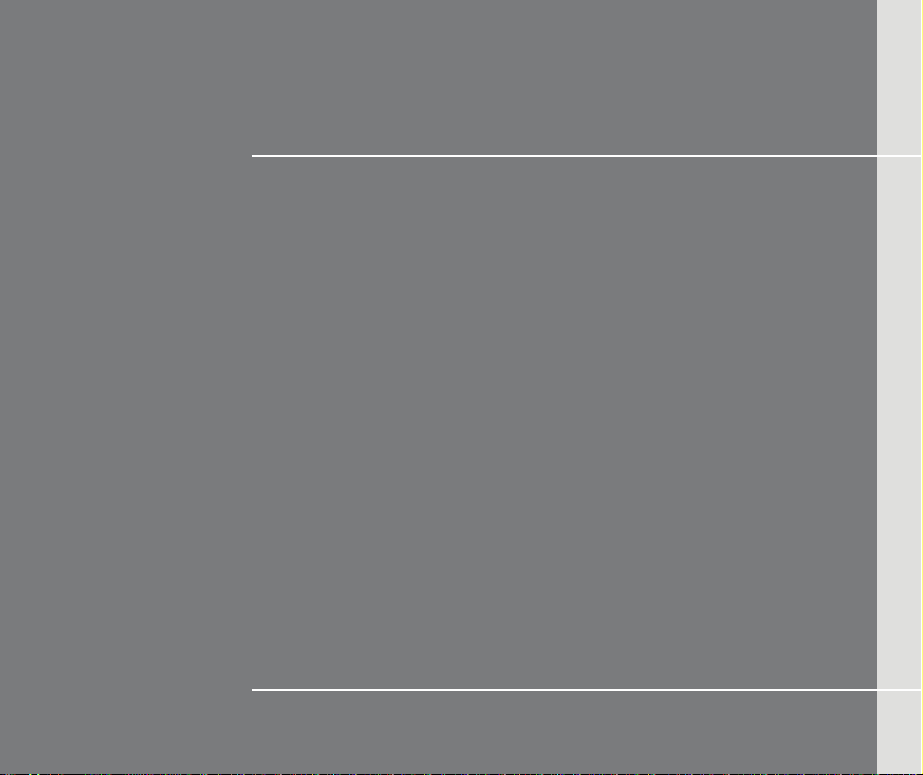
1 장
서문
G52-13551X3

1-2
서문
목차
서문
목차 ................................................................................................................................................. 1-2
규정 정보........................................................................................................................................ 1-5
FCC-B 무선 주파수 간섭 선언................................................................................................ 1-5
FCC 조건................................................................................................................................. 1-6
CE 인증.................................................................................................................................... 1-6
안전 지침 ........................................................................................................................................ 1-7
리튬 배터리 사용에 대한 안전 지침.............................................................................................1-11
WEEE 선언................................................................................................................................... 1-15
상표 ............................................................................................................................................... 1-22
릴리스 이력 .................................................................................................................................. 1-22
소개
사용 설명서 소개............................................................................................................................ 2-2
포장 풀기 ........................................................................................................................................ 2-3
규격 ................................................................................................................................................. 2-4
제품 개요 ........................................................................................................................................ 2-8
평면도....................................................................................................................................... 2-8
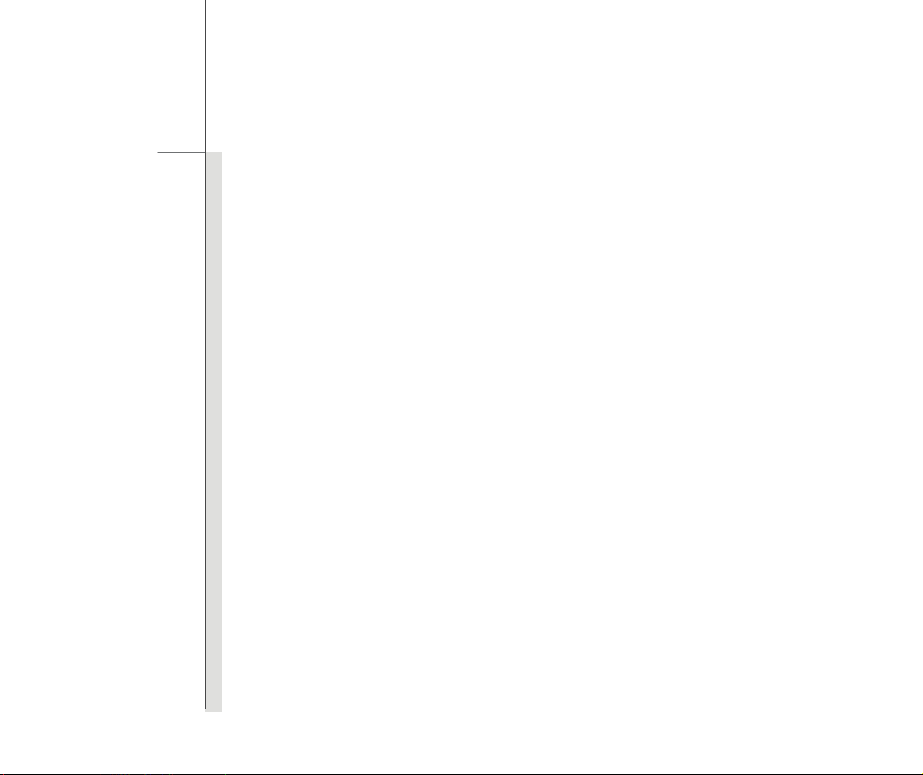
1-3
서문
전면도..................................................................................................................................... 2-12
좌측면도 ................................................................................................................................. 2-14
우측면도 ................................................................................................................................. 2-16
후면도..................................................................................................................................... 2-18
하면도..................................................................................................................................... 2-19
시작하기
전원 관리 ........................................................................................................................................ 3-2
AC 전원 연결하기 ................................................................................................................... 3-2
배터리 전원 사용하기 ............................................................................................................. 3-4
ECO Engine --절전 기능 .......................................................................................................... 3-9
Windows OS 에서 전원 관리 .................................................................................................3-11
절전 정보 ............................................................................................................................... 3-13
기본 조작 ...................................................................................................................................... 3-14
안전 및 편의성에 관한 도움말............................................................................................. 3-14
좋은 작업 습관 갖기 ............................................................................................................. 3-15
키보드 사용법 ........................................................................................................................ 3-16
터치패드 사용법..................................................................................................................... 3-23
하드 디스크 드라이브 정보 .................................................................................................. 3-26
외부 장치 연결하기 ...................................................................................................................... 3-27
외장형 광학 저장 장치 사용하기 ......................................................................................... 3-27
주변 장치 연결하기 ............................................................................................................... 3-28
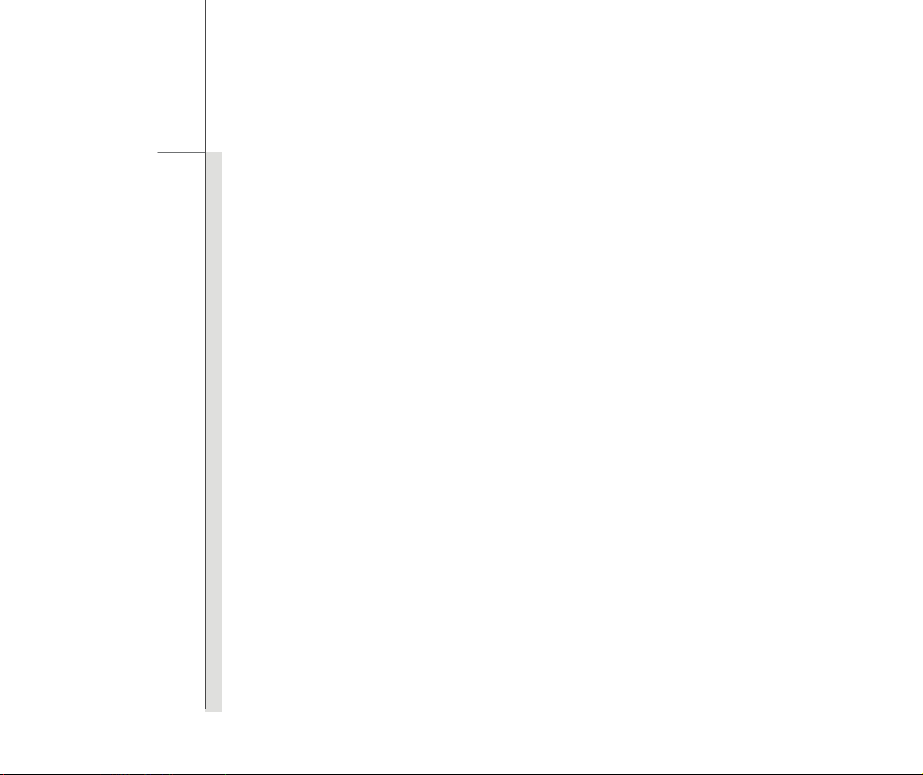
1-4
서문
통신 장치 연결하기 ............................................................................................................... 3-31
하드웨어 안전 제거 ...................................................................................................................... 3-34
부품 교체 및 업그레이드 ............................................................................................................. 3-35
BIOS 설정
BIOS 설정 정보.............................................................................................................................. 4-2
BIOS 설정 시기 ....................................................................................................................... 4-2
BIOS 설정 실행 방법.............................................................................................................. 4-2
컨트롤 키 ................................................................................................................................. 4-3
BIOS 설정 메뉴.............................................................................................................................. 4-4
Main menu(주 메뉴................................................................................................................. 4-5
Advanced menu(고급 메뉴..................................................................................................... 4-7
Boot menu(부트 메뉴.............................................................................................................. 4-9
Security menu(보안 메뉴...................................................................................................... 4-10
Save & Exit menu (저장 및 종료 메뉴)................................................................................. 4-12
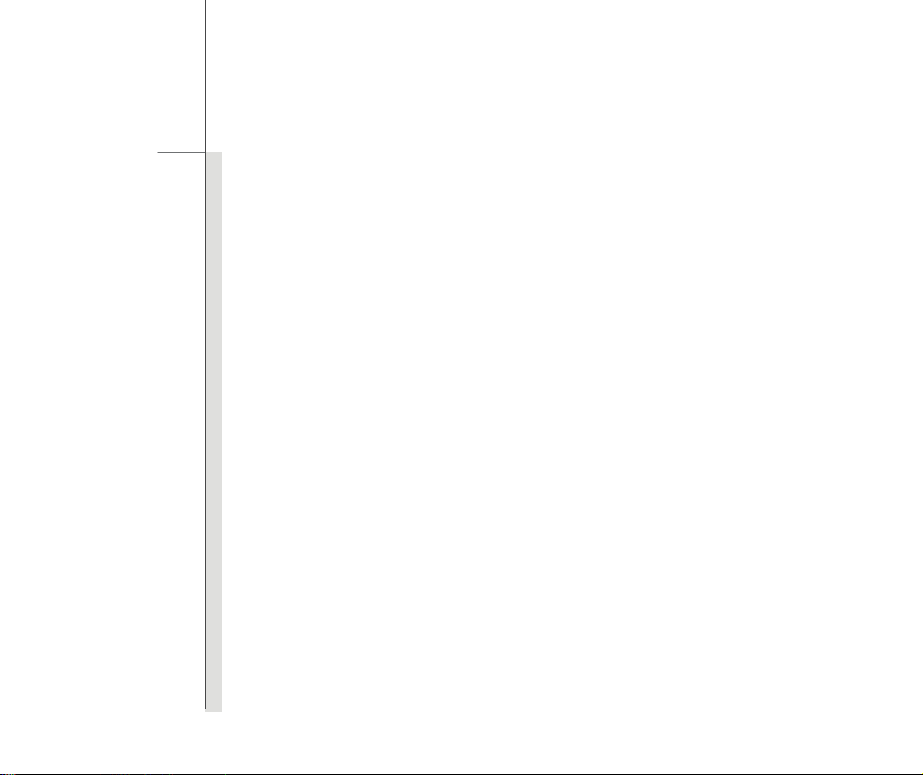
1-5
서문
규정 정보
FCC-B 무선 주파수 간섭 선언
본 장치는 FCC 규약 제 15 부에 따라 테스트되었으며 클래스 B 디지털 장치에 대한 제한
규정을 준수한다는 판정을 받았습니다. 이러한 제한 규정은 주거 지역에서 사용하는 경우
유해한 간섭의 영향을 받지 않도록 하기 위해 마련된 것입니다. 본 장치는 고주파 에너지를
생성, 사용 및 방출하며, 지침에 따라 설치하거나 사용하지 않으면 무선 통신에 유해한 간섭을
발생시킬 수 있습니다. 그러나 특정 지역에서 사용하면 간섭이 발생하지 않는다고 보장할 수
없습니다. 본 장치가 라디오나 텔레비전 수신에 유해한 간섭(장치를 껐다가 켜 보면 확인할 수
있음)을 유발하는 경우, 다음과 같은 방법으로 간섭을 해결하십시오.
수신 안테나의 방향을 바꾸거나 안테나를 다른 곳으로 옮깁니다.
본 장치와 수신기 사이의 간격을 늘립니다.
수신기가 연결되지 않은 다른 회로의 콘센트에 이 장치를 연결합니다.
대리점이나 라디오/TV 전문가에게 문의하십시오.
참고
규칙 준수 관련 당사자로부터 명시적 승인을 받지 않고 장치를 변경하거나 수정한 경우,
장치에 대한 사용자 권한이 무효화될 수 있습니다.
차폐형 케이블과 AC 전원 코드가 제공된 경우, 방출 제한값을 준수하기 위해 반드시
제공품을 사용해야 합니다.
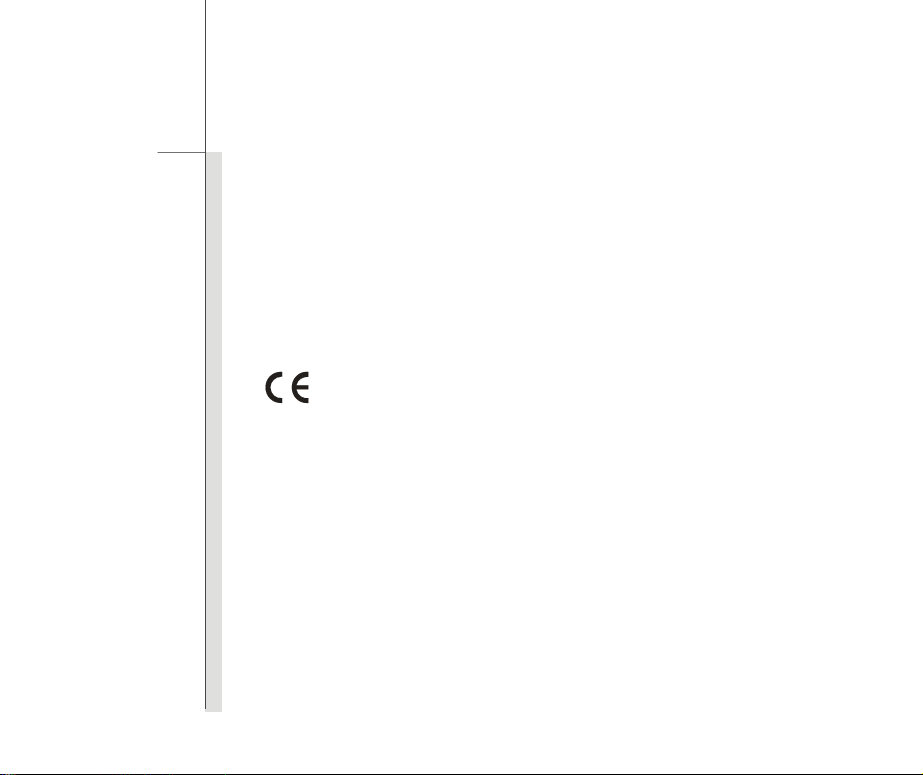
1-6
서문
FCC 조건
본 장치는 FCC 규약 제 15 부를 준수합니다. 작동은 다음 두 가지 조건에 종속됩니다.
본 장치는 유해한 간섭을 유발해서는 안됩니다.
본 장치는 원하지 않는 작동을 유발할 수 있는 간섭을 포함하여 수신되는 모든 간섭을
수용해야 합니다.
CE 인증
이 장치는 유럽의 중요한 안전 요구 및 지침, 기타 관련된 규정에 적합합니다.
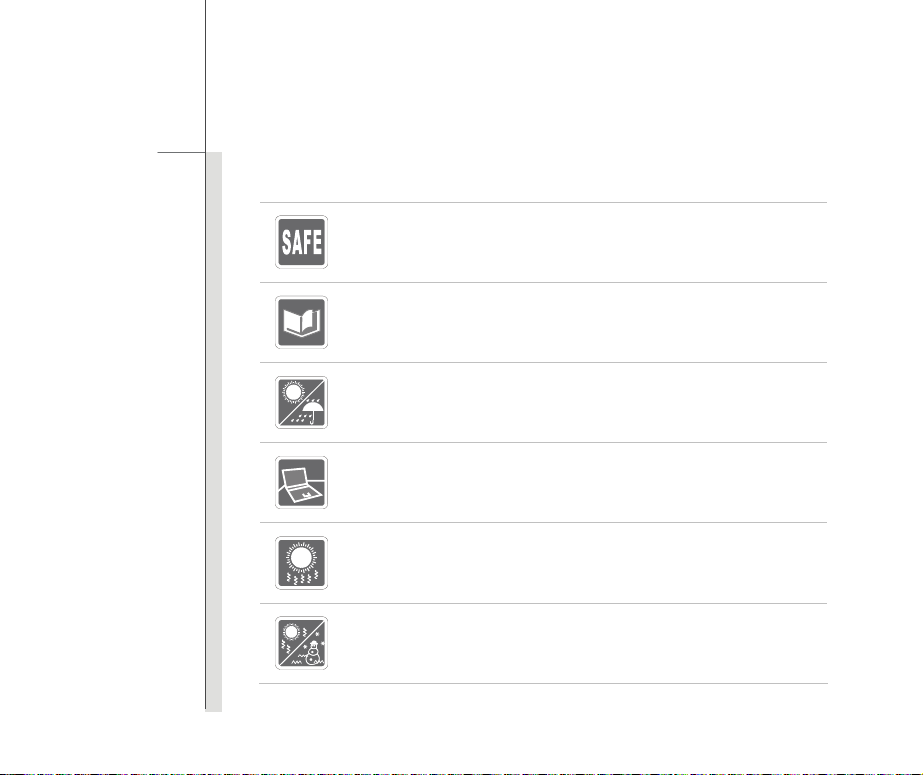
1-7
서문
안전 지침
안전 지침을 빠짐없이 주의해서 읽으십시오.
장치에 대한 모든 주의 및 경고와 사용 설명서에 유의하십시오.
본 장치와 함께 제공되는 사용 설명서를 나중에 참조할 수 있도록
보관하십시오.
본 장치를 습기가 있거나 온도가 높은 곳에서 사용하지 마십시오.
본 장치를 안정적인 면 위에 놓고 설치하십시오.
함체의 구멍은 통풍과 장치의 과열 방지를 위해 만들어졌습니다. 구멍이
막히지 않도록 주의하십시오..
O
장치가 손상될 수 있으므로 보관 온도가 60
이하가 되는 비제어 환경에 장치를 방치하지 마십시오.
C (140OF) 이상 또는 0OC (32OF)
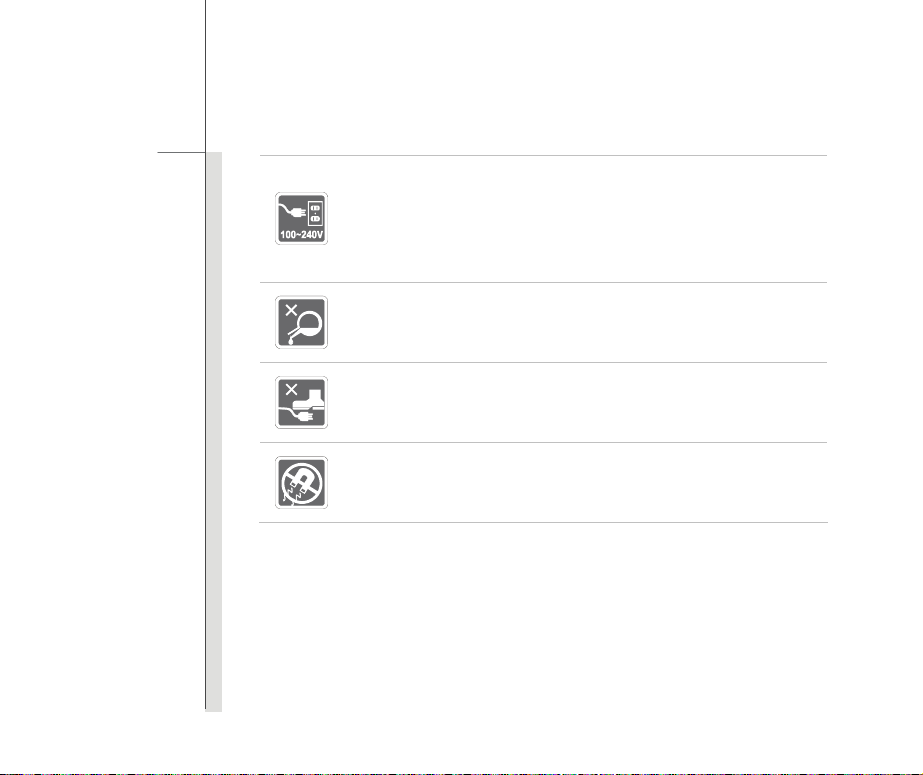
1-8
서문
장치를 전원 콘센트에 연결하기 전에 전원 전압이 안전 범위에 있는지,
그리고 전압이 100V ~ 240V 로 제대로 조정되었는지 확인하십시오.
애드온 카드나 모듈을 설치하기 전에 AC 전원 코드를 반드시 뽑으십시오.
장치를 사용하지 않을 때 에너지 소비를 막기 위해 항상 AC 전원 코드를
빼거나 배터리 팩을 제거하거나 스위치를 끄십시오.
장치가 손상되거나 감전 위험이 있으므로 구멍을 통해 액체가 흘러 들어가지
않도록 주의하십시오.
전원 코드가 발에 밟히지 않도록 설치하십시오. 전원 코드 위에 물건을
올려놓지 마십시오.
강한 자성 물체 또는 전기적 물체는 언제나 본 장치와 멀리 떨어진 곳에
두십시오.
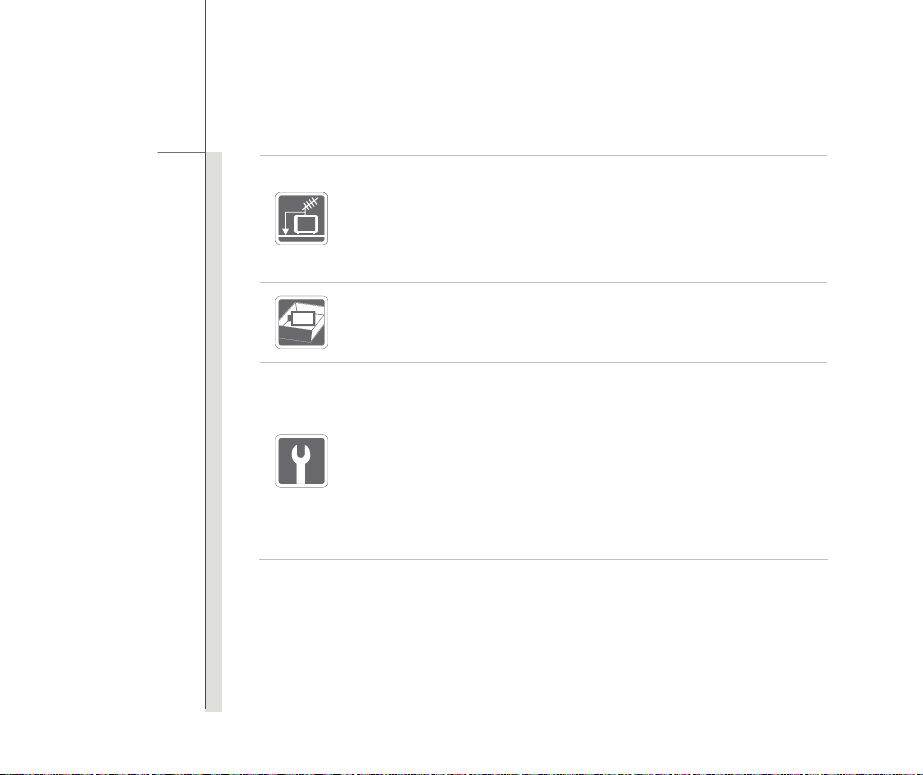
1-9
서문
TV 튜너에 동축 케이블을 설치하는 경우, 금속 실드가 건물의 보호 접지
시스템에 확실히 연결되었는지 확인하십시오.
케이블 분배 시스템은 국가 전기 코드 (NEC)에 있는 ANSI/NFPA 70에 따라
접지해야 합니다. 자세한 내용은 동축 케이블의 외부 전도성 실드 접지에
관한 부분 820.93 를 참조하십시오.
올바르지 않은 배터리 교체로 초래되는 폭발을 방지하기 위해, 제조업체가
권장하는 동일하거나 동등한 타입의 배터리를 사용하십시오.
배터리를 언제나 안전한 장소에 보관하십시오.
다음 상황이 발생하면, 서비스 담당에게 장치의 점검을 받으십시오:
전원 코드 또는 풀러그가 손상되었습니다.
액체가 장치 안에 스며들었습니다.
장치가 습기에 노출되었습니다.
장치가 제대로 작동하지 않거나 사용 설명서에 따라 사용해도 작동되지
않습니다.
장치가 떨어졌거나 손상되었습니다.
장치에 확실히 파손될 우려가 있는 부분이 있습니다.
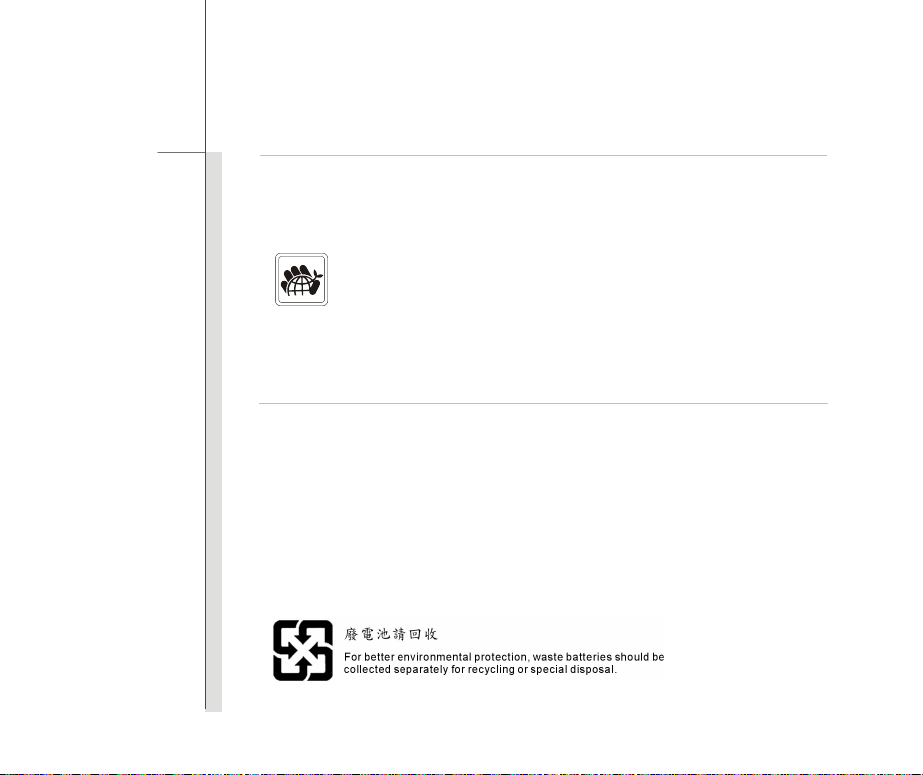
1-10
서문
그린 제품 특징
사용 및 대기 상태에 있는 경우 에너지 소비를 감소시킵니다.
환경 및 건강에 유해한 물질의 사용을 제한합니다.
쉽게 해체 및 재활용할 수 있습니다.
재활용에 의해 천연 자원의 사용을 절감합니다.
간단한 업그레이드를 통해 제품의 수명을 연장합니다.
회수 정책을 통해 고체 폐기물의 생산이 감소됩니다.
환경 정책
이 제품 및 부품은 재활용할 수 으니 버리지 마십시오.
사용자가 지역 대리점에 연락하여 재활용 및 폐기 제품을 처리해야 합니다.
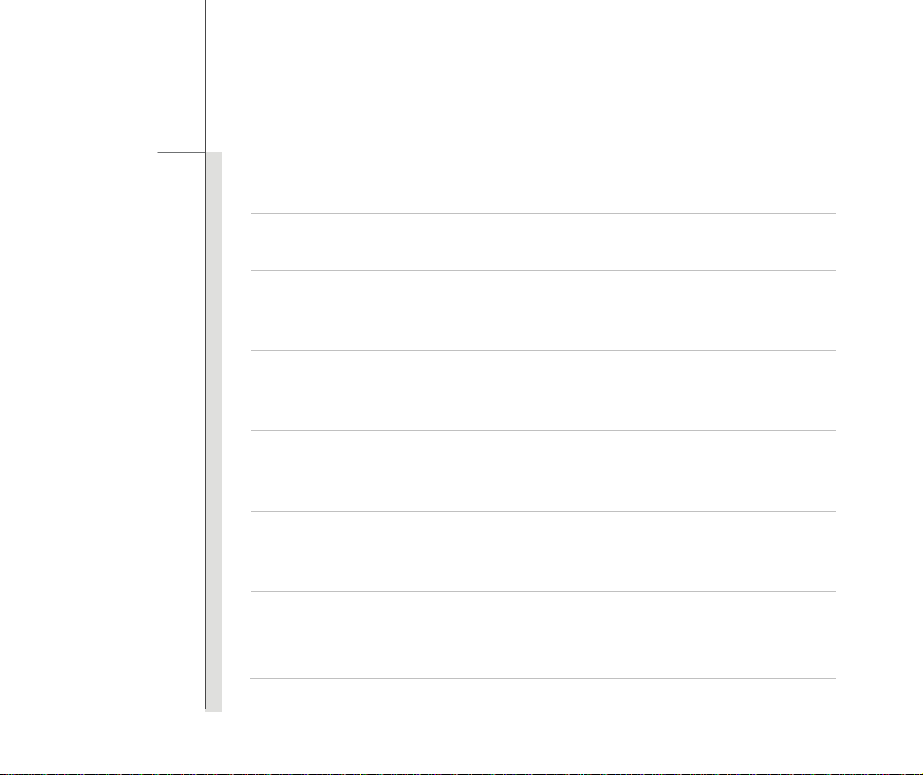
1-11
서문
리튬 배터리 사용에 대한 안전 지침
(English) CAUTION: Danger of explosion if battery is incorrectly replaced. Replace only with the sam e or equivalent type
recommended by the equipment manufacturer. Discard used batteries according to manufacturer’s instructions.
(French) (Français) ATTENTION: II y a danger d’explosion s’il y a remplacement incorrect de la batterie. Remplacer
uniquement avec une batterie du meme type ou d’un type équivalent recommandé par le constructeur. Mettre au rebut
les batteries usages conformément aux instructions du fabricant.
(German) (Deutsch) VORSICHT: Explosionsgefahr bei unsachgemäßem Austausch der Batterie. Ersatz nur durch
denselben oder einen vom Hersteller empfohlenen gleich-wertigen Typ. Entsorgung gebrauchter Batterien nach
Angaben des Herstellers.
(Spanish) (Español) PRECAUCIÓN: Peligro de explosión si la batería es reemplazada incorrectamente. Cámbiela solo
por la misma o un tipo equivalente recomendado por el fabricante. Descarte usar baterías usadas de acuerdo con las
instrucciones del fabricante.
(Italian) (Italiano) ATTENZIONE: Pericolo di esplosione della batteria se sostituita in modo non corretto. Sostituire solo
con la stesso tipo o con uno equivalente come indicato nel manuale del produttore. Smaltire le batterie usate come da
istruzioni del produttore.
(Russian) (Русский) Внимание: Существует опасность взрыва батареи в случае неправильной замены. Для
замены всегда используйте такую же или эквивалентную, рекомендованную производителем оборудования.
Следуйте инструкциям производителя при утилизации использованных батарей.
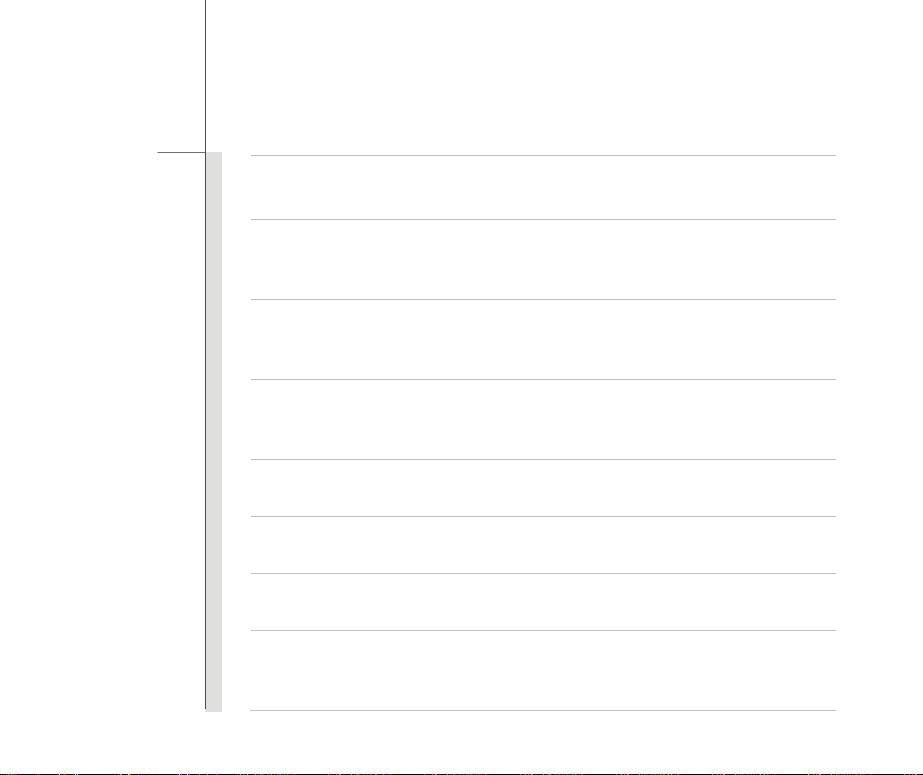
1-12
서문
(Turkish) (Türkçe) UYARI: Pil yanlıs yerleştirilirse patlayabilir. Aynı ya da muadili bir pille degistiriniz. Kullanılmış pilleri
üreticinin talimatlarına göre degerlendiriniz.
(Greek) (Ελληνικά) ΠΡΟΣΟΧΗ: Κίνδυνος έκρηξης εάν η μπαταρία τοποθετηθεί λανθασμένα. Να αντικαθιστάτε μόνο με
τον ίδιο ή αντίστοιχο τύπο με αυτό που συνιστά ο κατασκ ευαστής του εξοπλισμού. Να απορρίπτετε τις χρησι μοποιημένες
μπαταρίες ως απορρίμματα σύμφωνα με τις οδηγίες του κατασκευαστή.
(Polish) (Polski) OSTRZEŻENIE: Nieprawidłowa wymiana może spowodować eksplozję baterii. Zamianę można wykonać
wyłącznie na baterię tego samego lub równoważnego typu zalecaną przez producenta urządzenia. Zużyte baterie można
wyrzucać zgodnie z instrukcjami producenta.
(Hungarian) (Magyar) VIGYÁZAT: A nem megfelelő akkumul tor haszn lata robban svesz lyes. Kizárólag ugyanolyan,
vagy a berendezés gyártója által ajánlott, egyenértékű típust használjon. Az elhasznált akkumulátorokat a gyártó
utasításának megfelelően ártalmatlanítsák.
(Czech) (Čeština) UPOZORNĚNÍ: Nebezpečí výbuchu při chybné výměně baterie. Nahraďte pouze stejným nebo
ekvivalentním typem doporučeným výrobcem zařízení. Použité baterie zlikvidujte podle pokynů výrobce
(Traditional Chinese )
(Simplif ied Chinese ) (简体中文) 注意 若电池未正确更换,可能会爆炸。请用原厂建议之同款或同等级的电池来更换。请
依原厂指示处理废弃电池。
(Japanese) (日本語) 警告:バッテリーの取り扱いを誤ると、液漏れや破裂などにより生命や財産に重大な影響を及ぼす
恐れがあります。指定された型番以外のバッテリーは使用しないでください。バッテリーを廃棄する場合は、各自治体
の規則に従って適切に処理して下さい。
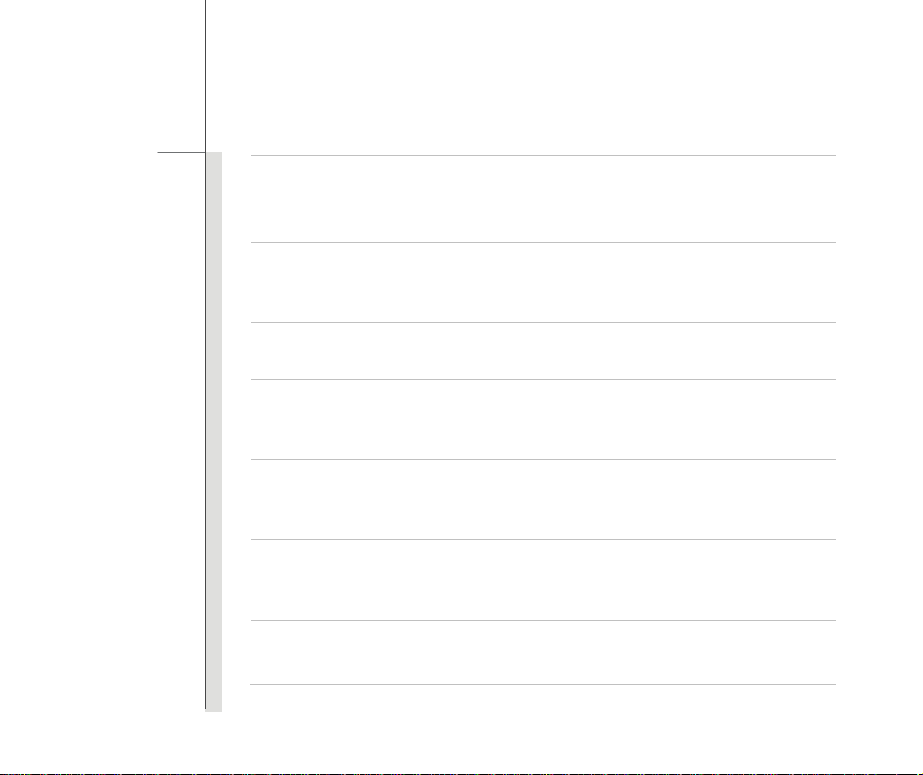
1-13
서문
(Korean) (한국어) 주의: 배터리를 올바로 교체하지 않으면 폭발할 위험이 있습니다. 타입이 장치 제조업체에서
권장하는 것과 동일하거나 동등한 배터리로만 교체하십시오. 사용한 배터리는 제조업체의 지침에 따라
폐기하십시오.
(Vietnamese) (Tieng Viet) LƯU Ý: Thay thế pin không tương thích có thể dẫn đến nguy cơ bị nổ. Chỉ thay thế bằng pin
cùng loại hoặc loại tương ứng khuyên dùng bởi nhà sản xuất thiết bị. Vứt bỏ pin đã sử dụng theo hướng dẫn của nhà sản
xuất.
(Thai) (ไทย) ขอควรระวัง: ถาใสแบตเตอรี่อยางไมถูกตอง อาจมีอันตรายจากการระเบิดขึ้นได ใชเฉพาะแบตเตอรี่ชนิดเดียวกัน
หรือเทียบเทา ที่แนะนําโดยผูผลิตอุปกรณเทานั้น ทิ้งแบตเตอรี่ที่ใชแลวตามคําแนะนําของผูผลิต
(Indonesian) (Bahasa Indonesia) PERHATIAN: Bahaya ledakan dapat terjadi jika salah memasang baterai. Ganti
baterai hanya dengan jenis yang sama atau setara sesuai rekomendasi pabrik peralatan tersebut. Buang baterai bekas
sesuai petunjuk pabrik
(Serbian) (Srpski) OPREZ: Ukoliko baterija nije ispravno postavljena, postoji opasnost od eksplozije. Zamenu izvršite
koristeći isključivo istu ili ekvivalentnu bateriju koju preporučuje proizvođač opreme. Odbacite iskorišćene baterije u
skladu sa uputstvima proizvođača.
(Netherlands) (Nederlands) LET OP: Er is explosiegevaar als de batterij niet goed geplaatst wordt. Uitsluitend te
vervangen door een batterij van hetzelfde of een gelijkwaardig type,zoals aanbevolen door de fabrikant. Gooi batterijen
weg volgens de plaatselijke instructies.
(Romanian) (Română) AT ENŢIE: Pericol de explozie dacă bateria este înlocuită incorect. Înlocuiţi doar cu acelaşi tip sau
echivalent recomandat de fabricantul echipamentului. Evacuaţi bateriile folosite conform instrucţiunilor fabricantului.
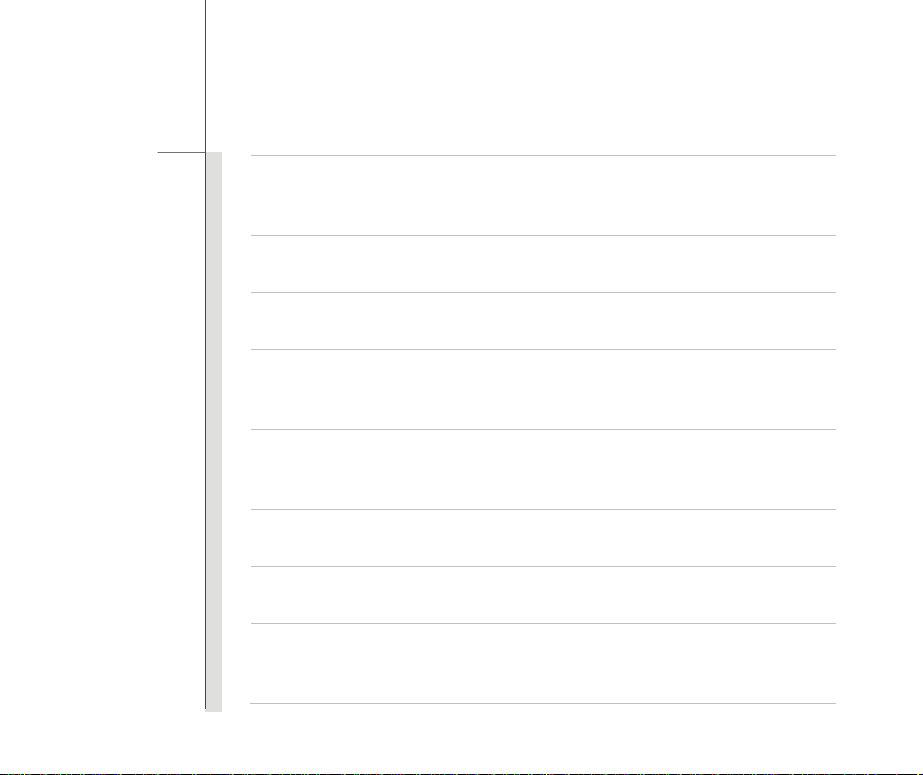
1-14
서문
(Portuguese) (Português) ADVERTÊNCIA: Perigo de explosão se a bateria é substituída incorrectamente. Substitua
somente com o mesmo tipo ou equivalente recomendado por o fabricante do seu equipamento. Descarte as baterias
utilizadas de acordo com as instruções do fabricante.
(Swedish) (Svenska) VARNING: Explosionsfara vid felaktigt batteribyte. Använd samma batterityp eller en ekvivalent
typ som rekommenderas av apparattillverkaren. Kassera använt batteri enligt fabrikantens instruction.
(Finnish) (Suomi) VAROITUS: Paristo voi räjähtää, jos se on virheellisesti asennettu. Vaihda paristo ainoastaan
valmistajan suosittelemaan tyyppiin. Hävitä käytetty paristo valmistajan ohjeiden mukaisesti.
(Slovak) (Slovenčina) UPOZORNENIE: V prípade nesprávnej výmeny batérie existuje nebezpečenstvo výbuchu.
Vymeňte iba za rovnakú batériu alebo za rovnocenný typ batérie, ktorý odporúča výrobca zariadenia. Batérie zneškodnite
podľa pokynov výrobcu.
(Slovenian) (Slovenščin a) POZOR: V primeru nepravilne zamenjave baterije obstaja nevarnost njene eksplozije.
Baterijo zamenjajte le z enako ali ekvivalentno vrsto, ki jo priporoča proizvajalec. Odpadne baterije odstranite skladno z
navodili proizvajalca.
(Danish) (Dansk) ADVARSEL! Lithiumbatteri --- Eksplosionsfare ved fejlagtig håndtering. Udskiftning må kun ske med
batteri af same fabrikat og type. Levé det brugte batteri tilbage til leverandøren.
(Norwegian) (Norsk) ADVARSEL: Eksplosjonsfare ved feilaktig skifte av batteri. Benytt same batteritype eller en
tilsvarende type anbefalt av apparatfabrikanten. Brukte batterier kasseres I henhold til fabrikantens instruksjoner.
(Bulgarian) (български) ВНИМАНИЕ: Опасност от експлозия ако батер ията бъде неправилно поставена. Поставете
батерия от същия вид или еквивалентна батерия, която се препоръчва от производителя. Изхвърлете
използваните батерии като спазвате указанията на производителя.
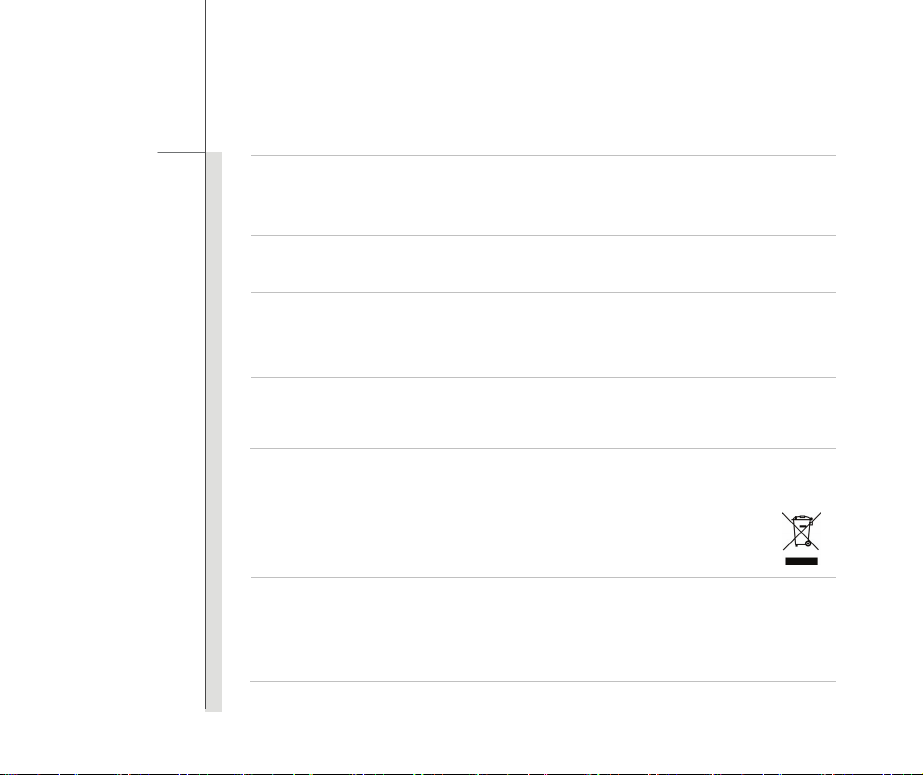
1-15
서문
(Croatian) (Hrvatski) OPREZ: Opasnost od eksplozije ako se baterija zamijeni neprikladnom. Zamijenite je samo
jednakom ili nadomjesnom vrstom prema preporuci proizvođača. Istrošene baterije zbrinite u skladu s uputama
proizvođača.
(Estonian) (Eesti) ETTEVAATUST! Plahvatusoht, kui aku on valesti paigaldatud. Asendage ainult sama või tootja poolt
soovitatud võrdväärse akuga. Hävitage kasutatud aku vastavalt tootja juhistele.
(ﻲﺳرﺎﻓ) (Persian)
ارﺎﻄﺧ :ﺑ رﺎﺠﻔﻧا لﺎﻤﺘﺣا ،ﯼﺮﺗﺎﺑ ﺢﻴﺤﺻ ﯼراﺬﮔ ﺎﺟ و ﺐﺼﻧ مﺪﻋ ترﻮﺻ رددراد دﻮﺟو ﯼﺮﺗﺎ . ﻩﺪﻨﻨﮐ ﺪﻴﻟﻮﺗ ﺖﮐﺮﺷ ﯼدﺎﻬﻨﺸﻴﭘ ﯼﺎﻬﻳﺮﺗﺎﺑ زا ﺎﻬﻨﺗ ،ﯼﺮﺗﺎﺑ ﺾﻳﻮﻌﺗ ترﻮﺻ رد
ﺪﻴﻳﺎﻤﻧ ﻩدﺎﻔﺘﺳا .ﺪﻴﻳﺎﻤﻧ ﻞﻤﻋ ﻩﺪﻨﻨﮐ ﺪﻴﻟﻮﺗ ﺖﮐﺮﺷ ﯽﻳﺎﻤﻨهار ﻖﺒﻃ ﺮﺑ و ﺪﻴﻨﮐ ﯼراددﻮﺧ ﯼﺮﺗﺎﺑ ﻦﺘﺧاﺪﻧا رود زا.
)Arabic( )ﺔﻴﺑﺮﻌﻟا(
ﺮﻳﺬﺤﺗ :ﺮﻄﺧ، ﻒﻠﺘﻟاو رﺎﺠﻔﻧﻼﻟ ﺔﻳرﺎﻄﺒﻟا ضﺮﻌﺘﺗ ﺪﻗ اذإ ﻢﺗﺒﺘﺳا ﺎﻬﻟاﺪﻰﻠﺻأ ﺮﻴﻏ عﻮﻨﺑ . لﺪﺒﺘﺳأﻰﺻوأ ﺊﻓﺎﻜﻣ عﻮﻧ وأ ﺲﻔﻨﺑ ﻂﻘﻓ ﻪﺑ ﻞﺒﻗ ﻦﻣ
ﺞﺘﻨﻣزﺎﻬﺠﻟا . تﺎﻳرﺎﻄﺒﻟا ﻞهﺎﺠﺗﺔﻠﻤﻌﺘﺴﻤﻟا ﺎﻘﻓو تادﺎﺷرﻹ ﺔآﺮﺸﻟا ﺔﻌﻨﺼﻤﻟا.
WEEE 선언
(English) Under the European Union ("EU") Directive on Waste Electrical and Electronic Equipment, Directive
2002/96/EC, which takes effect on August 13, 2005, products of "electrical and electronic equipment" cannot be d iscarded
as municipal waste anymore and manufacturers of covered electronic equipment will be obligated to take back such
products at the end of their useful life.
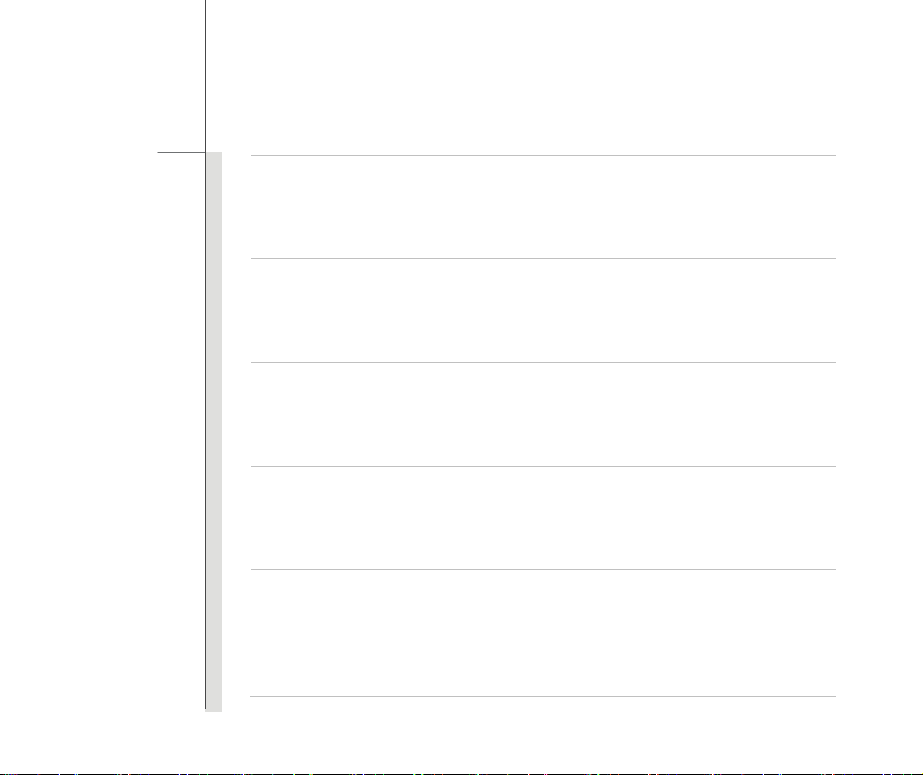
1-16
서문
(French) (Français) Au sujet de la directive européenne (EU) relative aux déchets des équipement électriques et
électroniques, directive 2002/96/EC, prenant effet le 13 août 2005, que les produits électriques et électroniques ne
peuvent être déposés dans les décharges ou tout sim plement mis à la poubelle. Les fabricants de ces équipements
seront obligés de récupérer certains produits en fin de vie.
(German) (Deutsch) Gemäß der Richtlinie 2002/96/EG über Elektro- und Elektronik-Altgeräte dürfen Elektro- und
Elektronik-Altgeräte nicht mehr als kommunale Abfälle entsorgt werden, die sich auf 13.August, 2005 wirken. Und der
Hersteller von bedeckt Elektronik-Altgeräte gesetzlich zur gebrachten Produkte am Ende seines Baruchbarkeitsdauer
zurückzunehmen.
(Spanish) (Español) Bajo la directiva 2002/96/EC de la Unión Europea en materia de desechos y/o equipos electrónicos,
con fecha de rigor desde el 13 de agosto de 2005, los productos clasificados como "eléctricos y equipos electrónicos" no
pueden ser depositados en los contenedores habituales de su municipio, los fa bricantes de equipos electrónicos, están
obligados a hacerse cargo de dichos productos al termino de su período de vida.
(Italian) (Italiano) In base alla Direttiva dell’Unione Europea (EU) sullo Smaltimento dei Materiali Elettrici ed Elettronici,
Direttiva 2002/96/EC in vigore dal 13 Agosto 2005, prodotti appartenenti alla categoria dei Materiali Elettrici ed Elettronici
non possono più essere eliminati come rifiuti municipali: i produttori di detti materiali saranno obbligati a ritirare ogni
prodotto alla fine del suo ciclo di vita.
(Russian) (Русский) В соответствии с директивой Европейского Союза (ЕС) по предотвращению загрязнения
окружающей среды использованным электрическим и электронным оборудованием (директива WEEE
2002/96/EC), вст упающей в силу 13 августа 2005 года, изделия, относящиеся к электрическому и электронному
оборудованию, не могут рассматриваться как бытовой мусор, поэтому производители вышеперечисленного
электронного оборудования обязаны принимать его для переработки по окончании
срока службы.
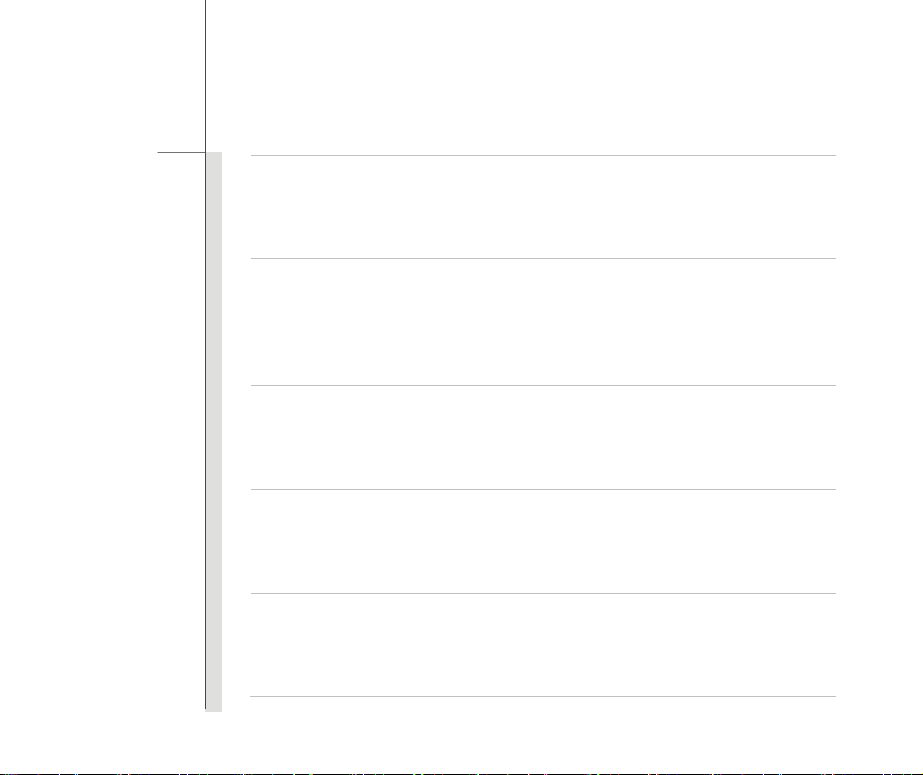
1-17
서문
(Turkish) (Türkçe) Avrupa Birliği (AB) Kararnamesi Elektrik ve Elektronik Malzeme Atığı, 2002/96/EC Kararnamesi altında
13 Ağustos 2005 tarihinden itibaren geçerli olmak üzere, elektrikli ve elektronik malzemeler diğer atıklar gibi çöpe
atılamayacak ve bu elektonik cihazların üreticileri, cihazların kullanım süreleri bittikten sonra ürünleri geri toplamakla
yükümlü olacaktır.
(Greek) (Ελληνικά) Σύμφωνα με την Οδηγί α 2002/96/ΕΚ της Ευρωπαϊκής Ένωσης («ΕΕ») περί Απόρριψης Ηλεκτρικού
και Ηλεκτρονικού Εξοπλισμού (WEEE), η οποία λαμβάνει ισχύ στις 13 Αυγούστου 2005, τα προϊόντα «ηλεκτρικού και
ηλεκτρονικού εξοπλισμού» δεν είναι δυνατόν να απορριφθούν πλέον ως κοινά απορρίμματα και οι κατασκευαστ ές
κεκαλυμμένου ηλεκτρονικού εξοπλισμού είναι υποχρεωμένοι να πάρουν πίσω αυτά
ζωής τους.
(Polish) (Polski) Zgodnie z Dyrektywą Unii Europejskiej ("UE") dotyczącą odpadów produktów elektrycznych i
elektronicznych (Dyrektywa 2002/96/EC), która wchodzi w życie 13 sierpnia 2005, tzw. “produkty oraz wyposażenie
elektryczne i elektroniczne " nie mogą być traktowane jako śmieci komunalne, tak więc producenci tych produktów będą
zobowiązani do odbierania ich w momencie gdy produkt jest wycofywany z użycia.
(Hungarian) (Magyar) Az Európai Unió („EU") 2005. augusztus 13-án hatályba lépő, az elektromos és elektronikus
berendezések hulladékairól szóló 2002/96/EK irányelve szerint az elektr omos és elektronikus berendezések többé nem
kezelhetőek lakossági hulladékként, és az ilyen elektronikus berendezések gyártói kötelessé válnak az ilyen termékek
visszavételére azok hasznos élettartama végén.
(Czech) (Čeština) Podle směrnice Evropské unie ("EU") o likvidaci elektrických a elektronických výrobků 2002/96/EC
platné od 13. srpna 2005 je zakázáno likvidovat " elektrické a elektronické výrobky" v běžném komunálním odpadu a
výrobci elektronických výrobků, na které se tato směrnice vztahuje, budou povinni odebírat takové výrobk y zpět po
skončení jejich životnosti.
τα προϊόντα στο τέλος της ωφέλιμης
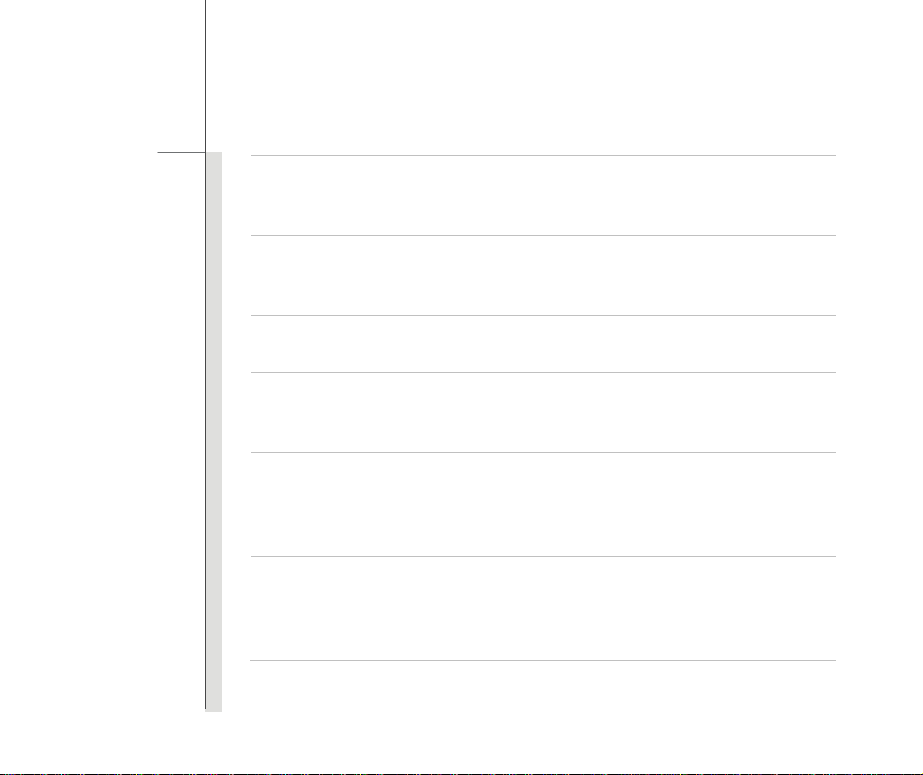
1-18
서문
(Traditional Chinese ) 2005 8 13 2002/96/EC
(Simplified Chinese ) (简体中文) 欧盟已制订有关废电机电子设备法令,亦即自 2005 年 8 月 13 日生效的 2002/96/EC,明
文规定「电机电子设备产品」不可再以都市废弃物处理, 且所有相关电子设备制造商,均需在产品使用寿命结束后进行回
收。
(Japanese) (日本語) 2005 8 13 に EU 加盟国を流通する電気・電 子製品には WEEE 指令によりゴミ箱に×印のリ
サイクルマークの表示が義務づけられて おり、廃棄物として捨てることの禁止とリサイクルが義 務づけられています。
(Korean) (한국어) 2005 년 8 월 13 일자로 시행된 폐전기전자제품에 대한 유럽연합("EU") 지침, 지침 2002/96/EC 에
의거하여, "전기전자제품"은 일반 쓰레기로 폐기할 수 없으며 제품의 수명이 다하면 해당 전자제품의 제조업체가
이러한 제품을 회수할 책임이 있습니다.
(Vietnamese) (Tieng Viet) Theo Hướng dẫn của Liên minh Châu Âu ("EU") về Thiết bị điện & điện tử đã qua sử dụng,
Hướng dẫn 2002/96/EC, vốn đã có hiệu lực vào ngày 13/8/2005, các sản phẩm thuộc "thiết bị điện và điện tử" sẽ không
còn được vứt bỏ như là rác thải đô thị nữa và các nhà sản xuất thiết bị điện tử tuân thủ h
sản phẩm này vào cuối vòng đời.
(Thai) (ไทย) ภายใตขอกําหนดของสหภาพยุโรป ("EU") เกี่ยวกับของเสียจากอุปกรณไฟฟา และอิเล็กทรอนิกส เลขที่ 2002/96/EC
ซึ่งมีผลบังคับใชตั้งแตวันที่ 13 สิงหาคม 2005 ผูใชไมสามารถทิ้งผลิตภัณฑที่เปน "อุปกรณไฟฟาและอิเล็กทรอนิกส"
ปะปนกับของเสียทั่วไปของชุมชนไดอีกตอไป และผูผลิตอุปกรณอิเล็กทรอนิกสดังกลาวจะถูกบังคั
สิ้นสุดอายุการใชงานของผลิตภัณฑ
ướng dẫn sẽ phải thu hồi các
บใหนําผลิตภัณฑดังกลาวกลับคืนเมื่อ
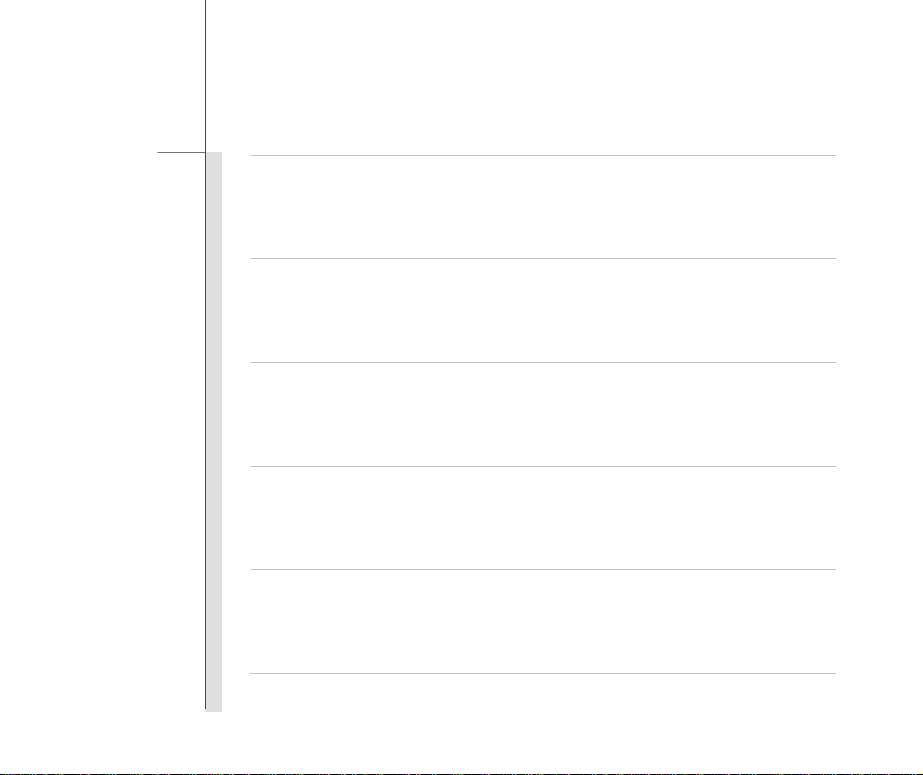
1-19
서문
(Indonesian) (Bahasa Indonesia) Sesuai dengan Regulasi Uni Eropa ("UE") perihal WEEE (Limbah Peralatan Listrik dan
Elektronik), Directive 2002/96/EC, yang berlaku sejak 13, 2005, produk "peralatan listrik dan elektronik" tidak lagi dapat
dibuang sebagai sampah umum dan pabrik peralatan elektronik diwajibkan untuk mengambil kembali produk tersebut
pada saat masa pakainya habis.
(Serbian) (Srpski) Po Direktivi Evropske unije ("EU") o odbačenoj ekektronskoj i električnoj opremi, Direktiva 2002/96/EC,
koja stupa na snagu od 13. Avgusta 2005, proizvodi koji spadaju pod "elektronsku i električnu opremu" ne mogu više biti
odbačeni kao običan otpad i proizvođači ove opreme biće prinuđeni da uzmu natrag ove proizvode na kraju njihovog
uobičajenog veka trajanja.
(Netherlands) (Nederlands) De richtlijn van de Europese Unie (EU) met betrekking tot Vervuiling van Electrische en
Electronische producten (2002/96/EC), die op 13 Augustus 2005 in zal gaan kunnen niet meer beschouwd worden als
vervuiling. Fabrikanten van dit soort producten worden verplicht om producten retour te nemen aan het eind van hun
levenscyclus..
(Romanian) (Română) În baza Directivei Uniunii Europene ("UE") privind Evacuarea Echipamentului Electric şi Electro nic,
Directiva 2002/96/EC, care intră în vigoare pe 13 august, 2005, produsele din categoria "echipament electric şi electronic"
nu mai pot fi evacuate ca deşeuri municipale, iar fabricanţii echipamentului electronic vizat vor f i obligaţi să primească
înapoi produsele respective la sfârşitul duratei lor de utilizare.
(Portuguese) (Português) De acordo com a Directiva 2002/96/EC de Resíduos de Equipamentos Eléctricos e
Electrónicos da União Europeia (UE), efectiva desde o 13 de Agosto do ano 2005, os produtos de "equipamento eléctrico
e electrónico" não podem ser descartados como resíduo municipal e os fabricantes do equipamento electrónico sujeitos a
esta legislação estarão obligados a recolhar estes produtos ao finalizar sua vida útil.
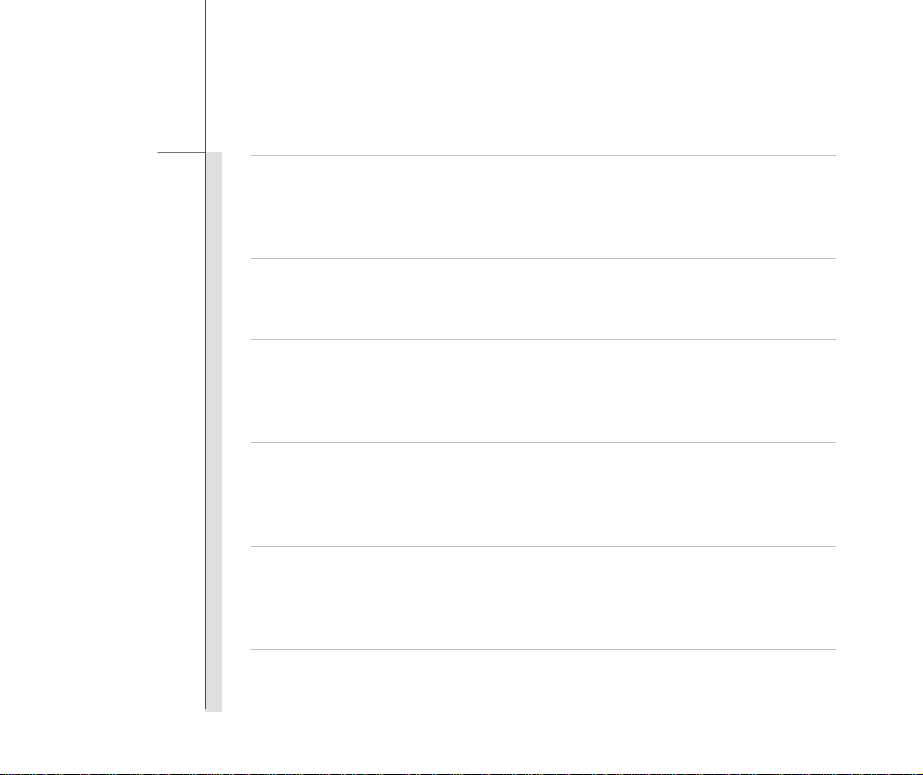
1-20
서문
(Swedish) (Svenska) Under Europeiska unionens ("EU") Weee-direktiv (Waste Electrical and Electronic Equipment),
Direktiv 2002/96/EC, vilket trädde i kraft 13 augusti, 2005, kan inte produkter från "elektriska och elektroniska
utrustningar" kastas i den vanliga hushållssoporna längre och tillverkare av inbyggd elektronisk utrustning kommer att
tvingas att ta tillbaka sådan produkter när de är förbrukade.
(Finnish) (Suomi) Euroopan unionin (EU) 13.8.2005 voimaan tulleen sähkö- ja elektroniikkalaiteromua koskevan
direktiivin 2002/96/EY mukaisesti ”sähkö- ja elektroniikkalaitteita” ei saa enää hävittää talousjätteiden mukana. Direktiivin
alaisen sähkö- tai elektroniikkalaitteen valmistajan on otettava laitteet takaisin niiden käyttöiän päättyessä.
(Slovak) (Slovenčina) Na základe smernice Európskej únie („EU“) o elektrických a elektronických zariadeniach číslo
2002/96/ES, ktorá vstúpila do platnosti 13. augusta 2005, výrobky, ktorými sú „elektrické a elektronické zariadenia” nesmú
byť zneškodňované spolu s komunáln ym odpadom a výrobcovia patričných elektronických zariadení sú povinní takéto
výrobky na konci životnosti prevziať naspäť.
(Slovenian) (Slovenščina) Skladno z določili direktive Evropske unije ("EU") o odpadni električni in elektronski opremi,
Direktiva 2002/96/ES, ki je veljavna od 13. avgusta, izdelkov "električne in elektronske opreme" ni dovoljeno odstranjevati
kot običajne komunalne odpadke, proizvajalci zadevne elektronske opreme pa so zavezani, da tovrstne izdelke na koncu
njihove življenjske dobe sprejmejo nazaj.
(Danish) (Dansk) I henhold til direktiv fra den europæiske union (EU) vedrørende elektrisk og elektronisk affald , Direktiv
2002/96/EC, som træder i kraft den 13. august 2005, må produkter som "elektrisk og elektronisk udstyr" ikke mere
bortskaffes som kommunalt affald. Producenter af det pågældende, elektron iske udstyr vil være forpligtet til at tage disse
produkter tilbage ved afslutningen på produkternes levetid.
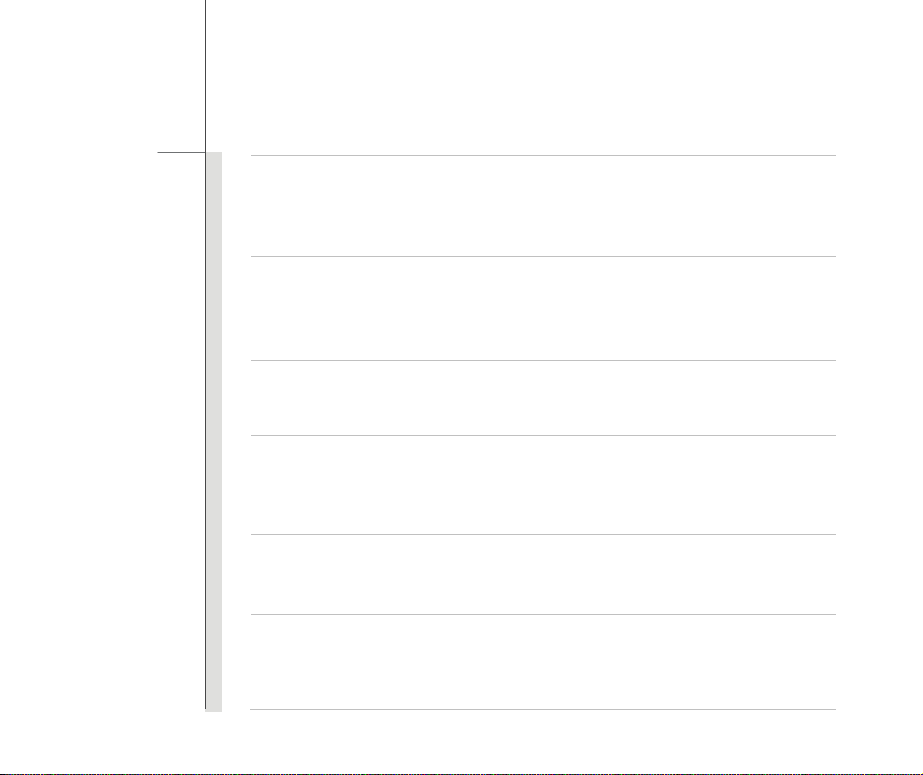
1-21
서문
(Norwegian) (Norsk) Under den europeiske unionens ("EU") direktiv om deponering av elektronisk og elektrisk utstyr,
direktiv 2002/96/EC, som trer i effekt 13. august 2005, kan ikke produkter av "elektronisk og elektrisk ustyr" lenger
deponeres som husholdningsavfall og fabrikantene av disse produktene er forpliktet å ta tilbake slike produkter ved
slutten av produktets levetid.
(Bulgarian) (български) Според директивата на Европейския съюз относно отпадъците от електрическо и
електронно оборудване, директива 2002/96/EC, важаща от 13 август, 2005 г., електрическо и елект ронно
оборудване не може да се изхвърля заедно с битовите отпадъци и производителите на такова оборудване са
задължени да приемат обратно съответните продукти в края на експлоатационния им период.
(Croatian) (Hrvatski) U okviru Direktive Europske Unije ("EU") o Otpadnim električnim i elektroničkim uređajima, Direktiva
2002/96/EC, koja je na snazi od 13. kolovoza 2005., "električni i elektronički uređaji" se ne smiju više bacati zajedno s
kućnim otpadom i proizvođači su obvezni zbrinuti takve proizvode na kraju njihovog životno g vijeka.
(Estonian) (Eesti) Vastavalt Euroopa Liidu ("EL") direktiivile 2002/96/EÜ (elektri- ja elektroonikaseadmete jäätmete kohta),
mis jõustus 13. augustil 2005, on keelatud kodumajapidamiste "elektri- ja elektroonikaseadmete" jäätmete hävitamine
koos majapidamisjäätmetega, ja elektri- ja elektroonikaseadmete tootjad on kohustatud sellised tooted pärast nende
kasutuselt kõrvaldamist tagasi võtma.
(ﻲﺳرﺎﻓ) (Persian)
ﺎﻗ ﻖﺒﻃ ﺮﺑﻮﻧ ﯽﮑﻴﻧوﺮﺘﮑﻟا و ﯽﮑﻳﺮﺘﮑﻟا ﯼﺎه ﻪﻟﺎﺑز ﻊﻓد ن) ﺪﻨﺑ 2002/96/EC ﺎﭘورا ﻪﻳدﺎﺤﺗا ( ﺦﻳرﺎﺗ زا ﻪﮐ13 لﺎﺳ ﺖﺳﻮﮔﺁ 2005 ﯼﺎه ﺖﮐﺮﺷ ﻪﻴﻠﮐ ، ﺖﺳاﺮﺟا ﻞﺑﺎﻗ ﯼدﻼﻴﻣ
ﻊﻤﺟ ﻪﺑ ﻒﻇﻮﻣ ﻩﺪﻨﻨﮐ ﺪﻴﻟﻮﺗﺪﻨﺷﺎﺑ ﯽﻣ فﺮﺼﻣ ﻩرود نﺎﻳﺎﭘ زا ﺲﭘ دﻮﺧ تﻻﻮﺼﺤﻣ ﻪﻟﺎﺑز ﯼروﺁ.
)Arabic() ﺔﻴﺑﺮﻌﻟا(
ﻲﺑروﻷا دﺎﺤﺗﻹا ﺔﻴﻗﺎﻔﺗا رﺎﻃإ ﻲﻓ")ﻲﺑروﻷا دﺎﺤﺗﻹا (" ﻪﻴﺟﻮﺗ ،ﺔﻴﻧوﺮﺘﻜﻟﻹاو ﺔﻴﺋﺎﺑﺮﻬﻜﻟا ةﺰﻬﺟﻷا و تاﺪﻌﻤﻟا تﺎﻳﺎﻔﻧ نﺄﺸﺑ ﻪﻴﺟﻮﺘﻟا2002/96/EC
،ﺔﻴﺑروﻷا ﺔﻋﻮﻤﺠﻤﻠﻟىﺬﻟا ﻲﻓ لﻮﻌﻔﻤﻟا يرﺎﺳ ﺢﺒﺻأ 13 ﺲﻄﺴﻏأ/ ،بﺁ2005 تﺎﺠﺘﻨﻣ نا ،"ﺔﻴﻧوﺮﺘﻜﻟإو ﺔﻴﺋﺎﺑﺮﻬآ ةﺰﻬﺟأ " ﻲﻠﺨﺘﻟا ﻦﻜﻤﻳ ﻻ
ﺎﻬﺘﻴﺣﻼﺻ ةﺪﻣ ﺔﻳﺎﻬﻧ ﻲﻓ تﺎﺠﺘﻨﻤﻟا ﻩﺬه ﻞﺜﻣ دادﺮﺘﺳا ﻢﻬﻴﻠﻋ ﺎﻣاﺰﻟ نﻮﻜﻴﺳ ﺔﻴﻧوﺮﺘﻜﻟﻻا تاﺪﻌﻤﻟا
ﻮﺠﺘﻨﻣو ،تﺎﻳﺎﻔﻧ ﺎﻬﻔﺻﻮﺑ ﺎﻬﻨﻋ.
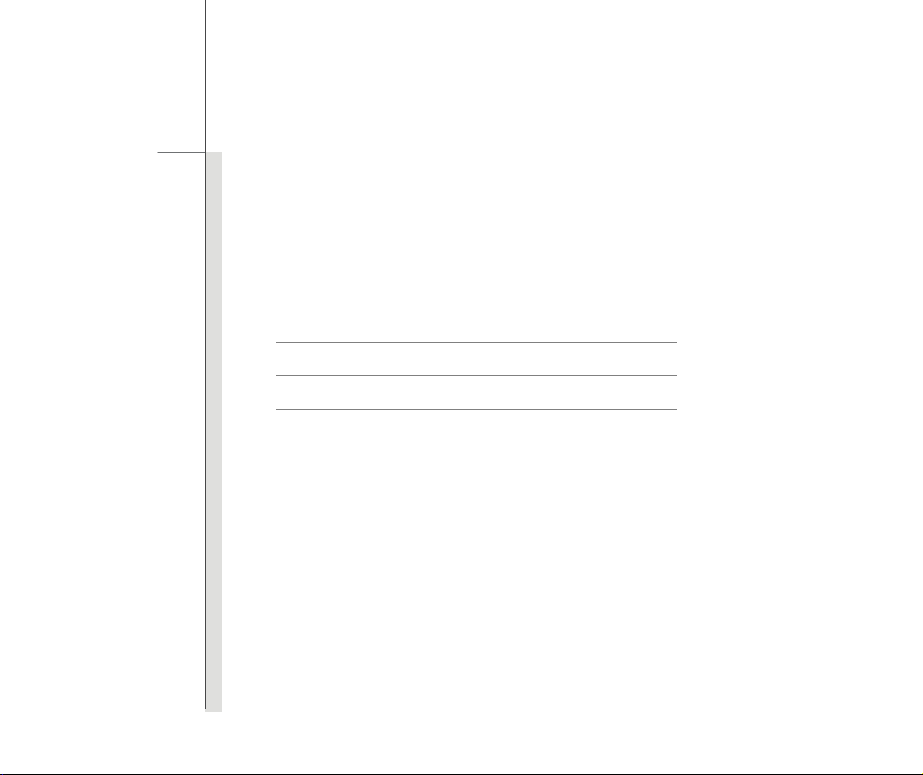
1-22
서문
상표
모든 상표는 해당 소유권자의 재산입니다.
SRS Premium Sound, SRS 및 심벌은 SRS Labs ,Inc 의 등록상표입니다.
릴리스 이력
버전 개정 사항 날짜
1.0 최초 릴리스 04, 2010
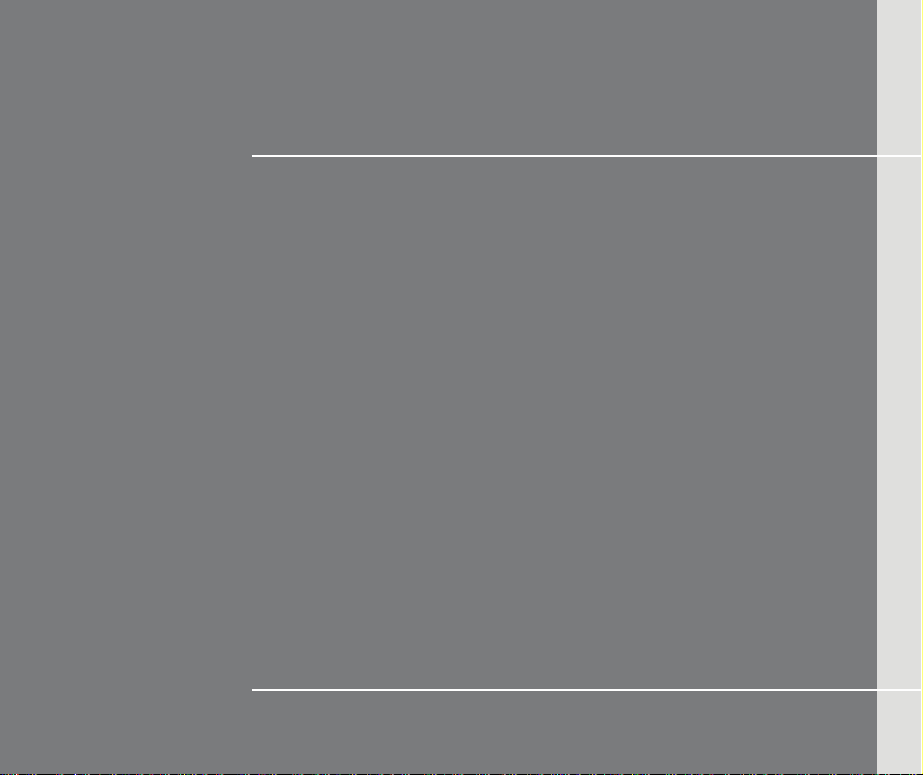
2 장
소개
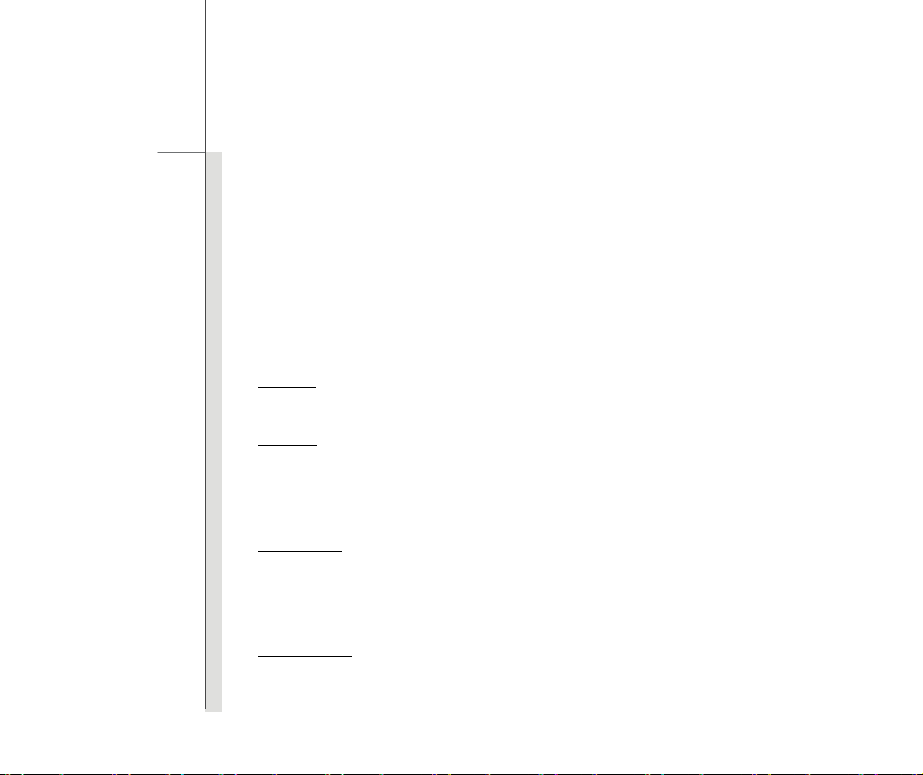
2-2
소개
세련되게 디자인된 이 노트북을 처음 사용하시게 된 것을 축하합니다. 최신형의 이 정교한
노트북은 사용자에게 즐거우며 전문적인 노트북 사용 경험을 선사할 것입니다. 당사는 본
노트북을 철저히 테스트했으며 타의 추종을 불허하는 신뢰성과 고객 만족을 통해 인정을 받고
있다는 사실을 사용자에게 자신 있게 말할 수 있다는 점을 자랑스럽게 생각합니다.
사용 설명서 소개
본 사용 설명서는 본 노트북을 사용하는 방법에 대한 설명과 그림을 제공합니다. 본 노트북을
사용하기 전에 본 사용 설명서를 주의해서 읽으십시오.
1 장, 서문은 이 노트북을 사용할 때 유의해야 하는 기본적인 안전 정보와 주의사항을 설명하고
있습니다. 이 노트북을 처음 사용할 때 이러한 안전 정보 또는 주의사항을 읽으시기 바랍니다.
2 장, 소개는 본 노트북의 모든 부속물에 대해 설명합니다. 포장 상자를 푼 다음 부속물이 모두
들어 있는지 확인하십시오. 손상되거나 누락된 부속물이 있는 경우, 본 노트북을 구입한
판매점에 연락하십시오. 또한 이 장은 본 노트북의 사양을 설명하고 기능 버튼, 빠른 시작
버튼, 커넥터, LED 및 외부 장치를 소개합니다.
3 장, 시작하기는 키보드, 터치패드, 하드디스크 드라이브, 광학 저장 장치를 사용하는 것에
대한 기본적인 조작 지침을 설명하고 있습니다. 이밖에 배터리 설치 및 설치 해제 단계, 각종
외부 장치, 통신 장치 등의 연결 순서를 설명함으로써 사용자가 본 노트북에 익숙해지도록
돕습니다.
4 장, BIOS 설정은 BIOS 설정 프로그램에 대한 정보를 제공하여 사용자가 최적의 사용을 위해
시스템을 구성할 수 있도록 도와줍니다.
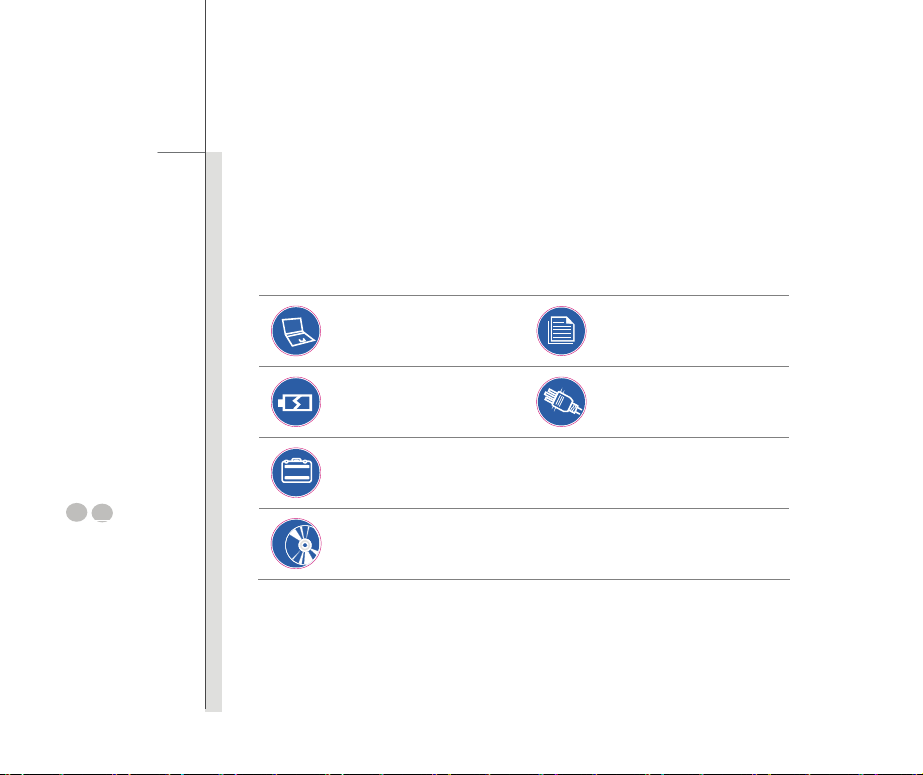
2-3
소개
포장 풀기
먼저 포장 상자를 풀고 모든 품목을 주의해서 확인합니다. 손상되거나 누락된 품목이 있는
경우, 가까운 판매점에 즉시 연락하십시오. 나중에 제품을 운송해야 할 경우에 대비하여
상자와 포장재를 보관하십시오. 다음 품목들이 패키지에 들어 있어야 합니다.
정 보
상기 부속물은 예고 없이
변경될 수 있습니다
노트북
고용량의 리튬 이온 배터리
노트북 휴대 가방(옵션)
사용 설명서 전체, 드라이버, 유틸리티, 옵션인 복구 기능 등이 들어 있는
일체형 응용 프로그램 디스크
Quick Start Manual
AC/DC adapter and AC power
cord
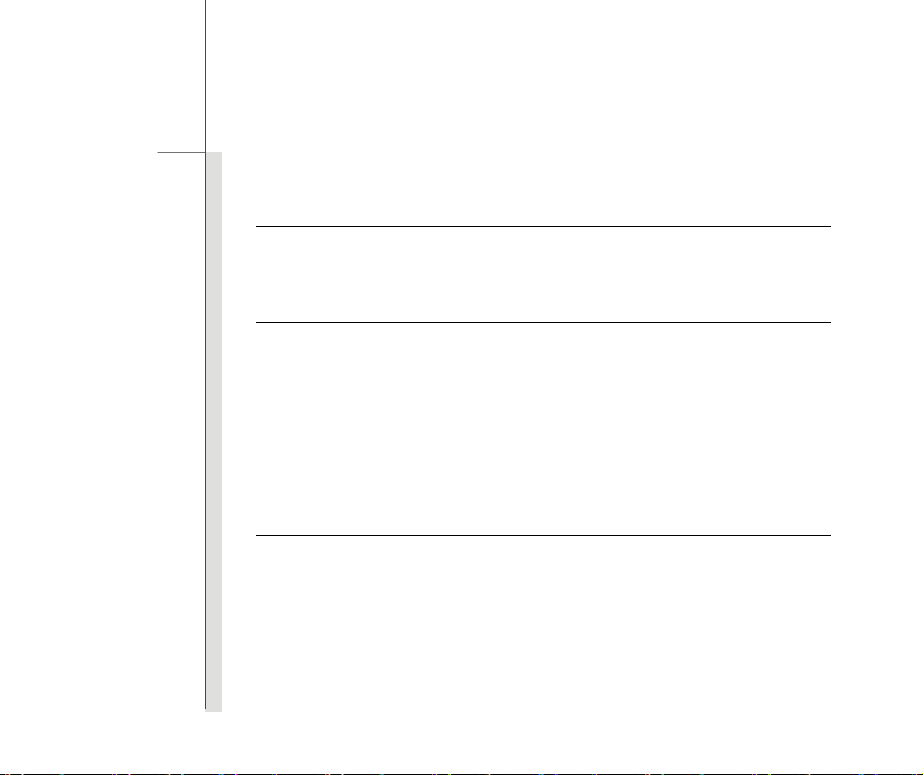
2-4
소개
규격
물리적 특성
치수 324 (W) x 227 (D) x 22.5~6 (H) mm (최저 높이 6mm)
중량 1.4 kg (4 셀 배터리 포함)
CPU
프로세서 종류 Intel® Micro FCBGA (BGA1288)
지원되는 프로세서 Intel
L2 / L3 캐쉬 CPU 종류에 의거됨
프로세서 베이스 주파수 CPU종류에 의거됨
특별 주의 사항 노트북 속에 미리 설치된 실제 프로세서는 구입한 모델에
코어 칩
플랫폼 컨트롤러 허브 Intel® 5 시리즈 칩셋
(노스/사우스 브릿지)
특별 주의 사항 노트북 속에 미리 설치된 실제 코어 칩은 구입한 모델에
®
Arrandale Ultra Low Voltage Mobile 프로세서
따라 달라집니다. 자세한 내용은 지역 대리점에
문의하십시오.
따라 달라집니다. 자세한 내용은 지역 대리점에
문의하십시오.
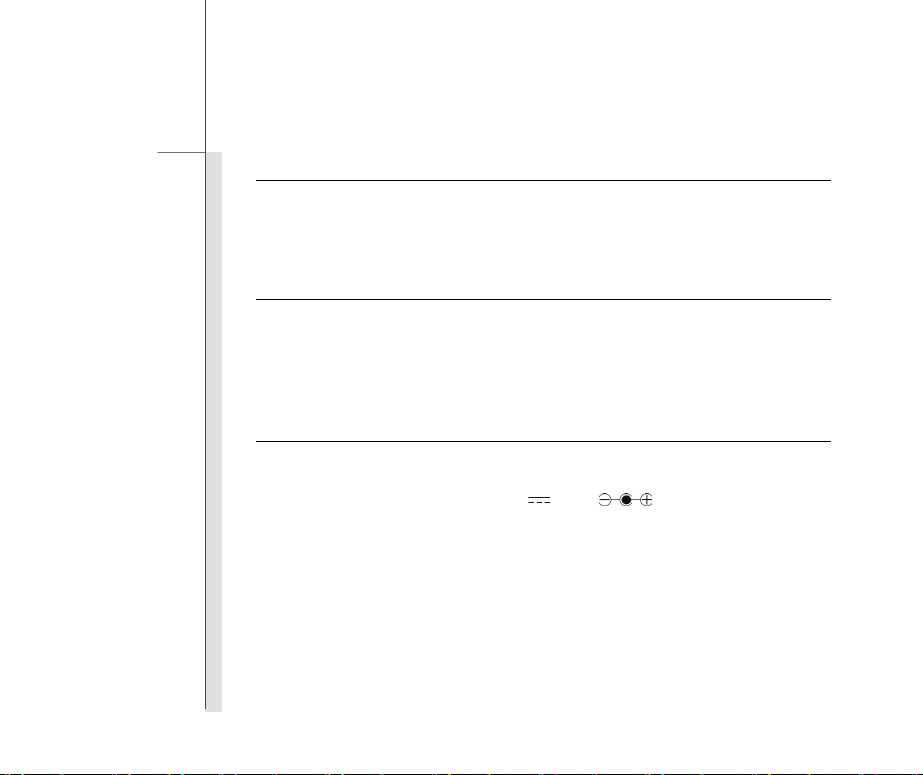
2-5
소개
메모리
기술 DDR3
메모리 DDR3 SO-DIMM X 1 슬롯
2/ 4 GB (옵션)
스토리지(여기에 열거된 항목은 예고 없이 변경될 수 있습니다.)
HDD 폼 팩터 2.5”, 9.5 mm 높이, SATA 인터페이스
외장형 광학 장치 USB 외장형 ODD (옵션)
특별 주의 사항 노트북 속에 미리 설치된 실제 HDD 는 구입한 모델에 따라
달라집니다.
전원
AC/DC 어댑터 65W, 19V
입력: 100~240V~2.0A 50~60Hz
출력: 19V
배터리 종류 4 셀
8 셀(옵션)
RTC 배터리 예
특별 주의 사항 패키지와 같이 있는 배터리 팩은 예고 없이 변경될 수
있습니다.
3.42A
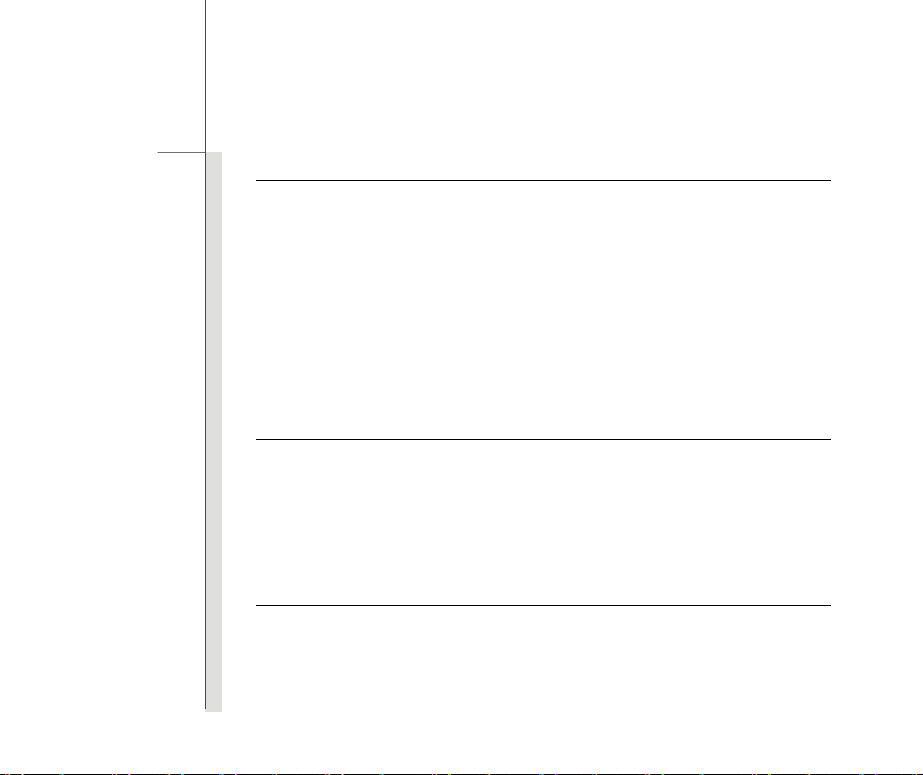
2-6
소개
I/O Port
모니터 (VGA) 15 핀 D-Sub x 1
USB USB 2.0 x 2
HDMI x 1(옵션)
마이크 입력 x 1(헤드폰 출력 기능 지원)
헤드폰 출력 x 1
내장 마이크 x 1
RJ45 x 1
카드 리더 x 1 (SD/ SDHC/ MMC) (옵션)
지원되는 메모리 카드는 예고 없이 변경될 수 있습니다.
통신 포트 (여 기에 열거된 항목은 예고 없이 변경될 수 있습니다.)
LAN 10/100/1000 Ethernet (옵션)
무선 LAN 지원
블루투스 지원 (옵션)
WiMAX 지원 (옵션)
3.5G 지원 (옵션)
오디오
사운드 컨트롤러 Realtek® ALC 888-VC2-GR (옵션)
내장 스피커 하우징 안에 설치된 2대의 스피커
사운드 볼륨 K/B 바로가기 키 및 SW 로 조정

2-7
소개
비디오(옵션)
그래픽 Intel® Graphics Media Accelerator HD (옵션)
VRAM 메모리와 공유
LCD 해상도 1366 x 768
CRT 출력 지원됨
듀얼 보기 기능 연결 시 LCD 또는 CRT 가 자동으로 감지됩니다.
디스플레이
LCD 종류 13.3"/13.4”(옵션) WXGA (Glare 타이프)
밝기 K/B 바로가기 키로 밝기 제어
WebCam
CMOS 1.3 Mega Pixel
소프트웨어 및 BIOS
USB 플래시 부팅 예, USB 플로피는 DOS 만 부팅
BIOS 고속 부팅 지원 --- 예
기타
준수 WHQL

정 보
여기에 나와 있는 그림들은
참조용일 뿐입니다
2-8
소개
제품 개요
이 단원에서는 노트북의 기본 특성에 대해 설명합니다. 사용하기 전에 설명을 읽으면 본
노트북의 외관에 대한 자세한 내용을 알 수 있습니다. 이 단원에 나와 있는 노트북은 사용자가
실제로 구매한 노트북과 다를 수 있습니다.
평면도
아래에 표시된 평면도 그림과 설명을 따라 노트북의 주요 작동 영역을 살펴볼 수 있습니다.
5
1
2
3
1. 웹 카메라
2. 전원 버튼/ 전원 LED
3. 키보드
4. 터치패드
5. 내장 마이크
4

2-9
소개
1. 웹 카메라/웹 카메라 LED
사진 촬영, 비디오 녹화 또는 화상 회의, 기타 대화방식의 응용 프로그램을 사용할 때,
내장된 이 웹 카메라를 사용할 수 있습니다.
웹 카메라 기능이 실행되면 웹 카메라 옆에 있는 웹 카메라 LED 표시등이 주황색으로
바뀌며, 이 기능이 종료되면 LED 가 꺼집니다.
2. 전원 버튼 / 전원 LED
전원 버튼
전원 버튼을 눌러 노트북 전원을 켜거나 끕니다.
이 전원 버튼을 눌러 노트북은 대기상태에서 회복합니다.
전원/ 절전 기능 LED:
노트북 전원이 켜지면 흰색 불이 켜집니다.
이 기능이 종료되면 LED 가 꺼집니다.
3. 키보드
내장 키보드는 풀 사이즈 키보드의 모든 기능을 제공합니다.
빠른 시작 [Fn] 버튼
키보드의 [Fn] 버튼을 사용하여 특정 응용 프로그램 또는 도구를 실행합니다. 이러한
빠른 실행 버튼을 이용하여 사용자는 작업을 더 효율적으로 수행할 수 있습니다.
+
사용자 정의
Fn 버튼을 누른 상태에서 F4 버튼을 누르면 사용자 정의 응용
프로그램을 시작합니다.
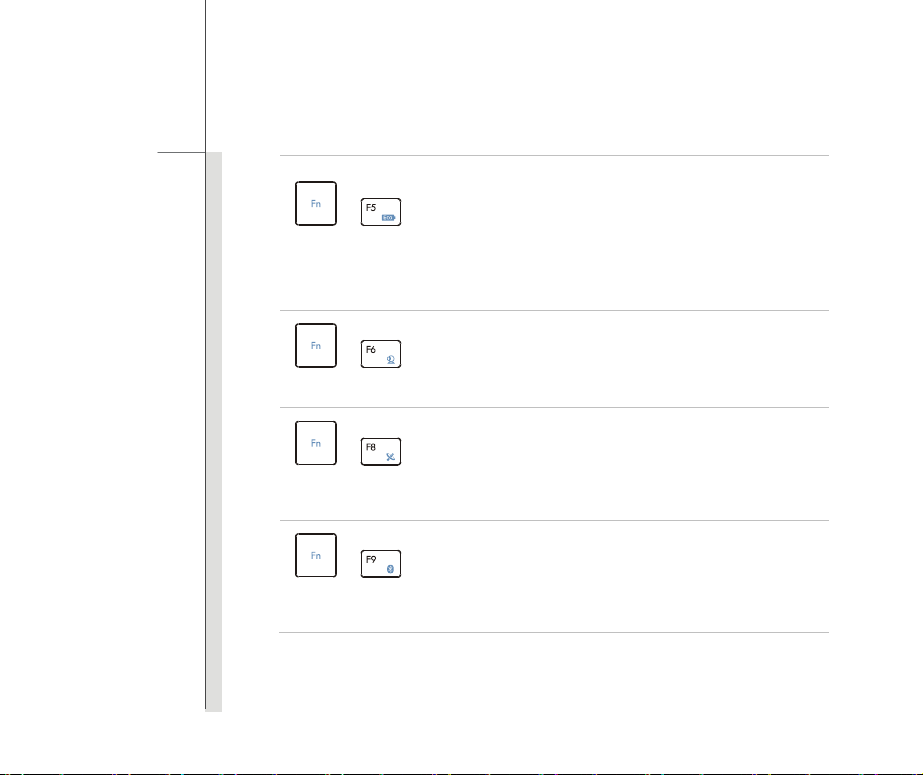
2-10
소개
+
ECO Engine
(절전)
Fn 버튼을 누른 상태에서 F5 버튼을 반복해서 누르면
주기적으로 ECO Engine 제공된 다른 모드 간을 전환하거나
이 기능을 끕니다.
이 ECO Engine, 절전 기능에 대한 자세한 내용은 이 설명서의
3 장 전원 관리 절을 참조하십시오.
ECO 엔진은 선택적인 기능입니다.
+
웹 카메라
+
WirelessLAN(WiFi)/
WiMAX (옵션)
+
블루투스
(옵션)
Fn 버튼을 누른 상태에서 F6 버튼을 누르면 웹 카메라 기능이
실행됩니다. 한 번 더 누르면 종료됩니다.
Fn 버튼을 누른 상태에서 F8 버튼을 반복해서 누르면 무선
LAN LAN (WiFi)/ WiMAX (옵션) 기능을 주기적으로 실행 또는
종료할 수 있습니다.
Fn 버튼을 누른 상태에서 F9 버튼을 누르면 이 블루투스 기능
실행할 수 있습니다. 한 번 더 누르면 종료됩니다.
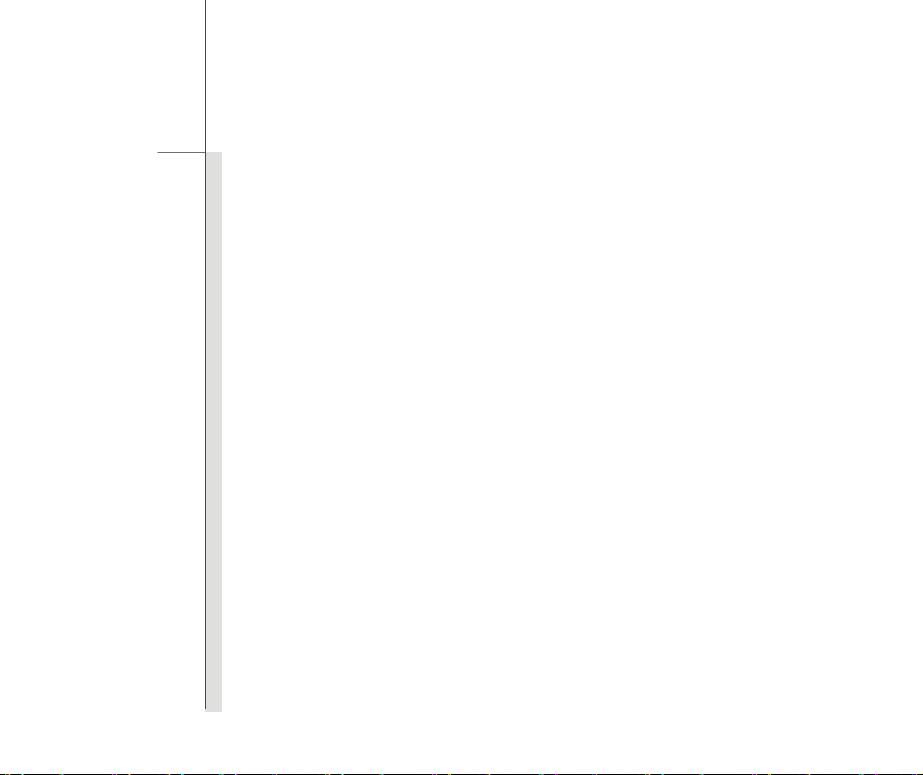
2-11
소개
4. 터치패드
이것은 노트북의 포인팅 장치입니다.
5. 내장 마이크
내장 마이크로서 기능은 일반 마이크와 동일합니다.
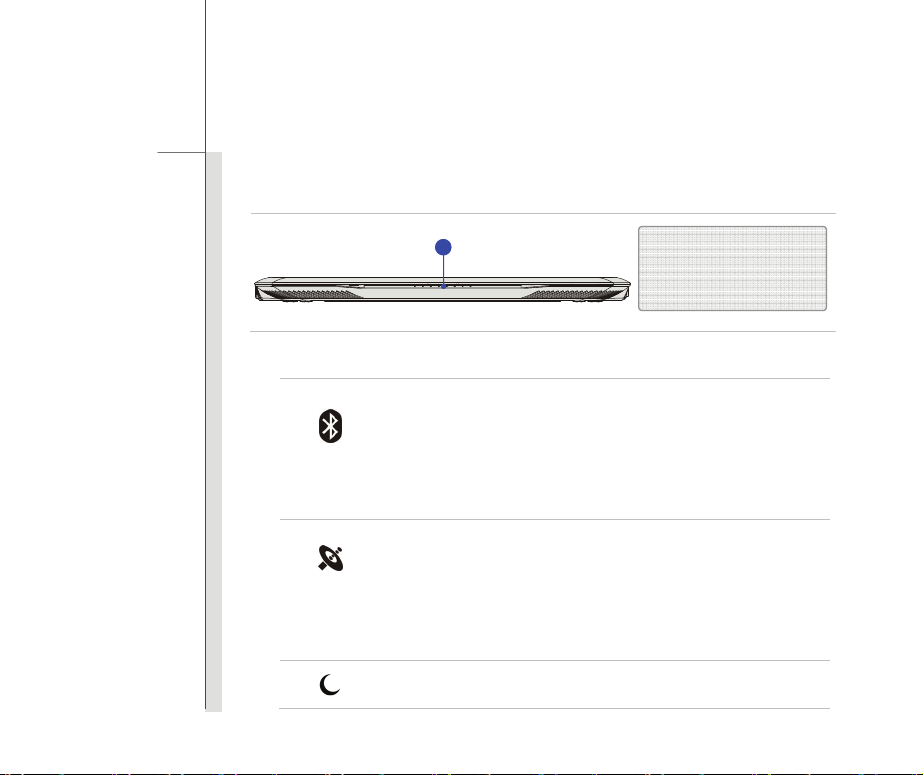
2-12
소개
전면도
1. 상태 LED
블루투스
(옵션)
무선 LAN 및
3G/ 무선
LAN
WiMAX
및
1
1. 상태 LED
블루투스
블루투스 기능이 활성화되면 블루투스 LED 표시등이 흰색 불이
켜집니다.
주의: 브루투스 기능은 구입한 모델에 따라 선택적으로 지원합니다.
참고: 비행 안전을 위해 비행 중에는 LED 를 꺼놓으십시오.
필요하시면 자세한 내용은 지역 대리점에 연락하십시오.
무선 LAN 및 3G/무선 LAN 및 WiMAX
무선 LAN/WiMAX(옵션) 기능이 활성화되면 흰색 불이 켜집니다.
3G 기능이 활성화되면 황록색 불이 켜집니다.
기능이 모두 비활성화되면 LED 이 꺼집니다.
참고: 비행 안전을 위해서 비행 중에는 LED 을 반드시 끄십시오.
필요하시면 자세한 내용은 지역 대리점에 연락하십시오.
전원대기모드:
시스템이 전원 대기 모드에 있는 경우 흰색 불이 깜빡입니다.
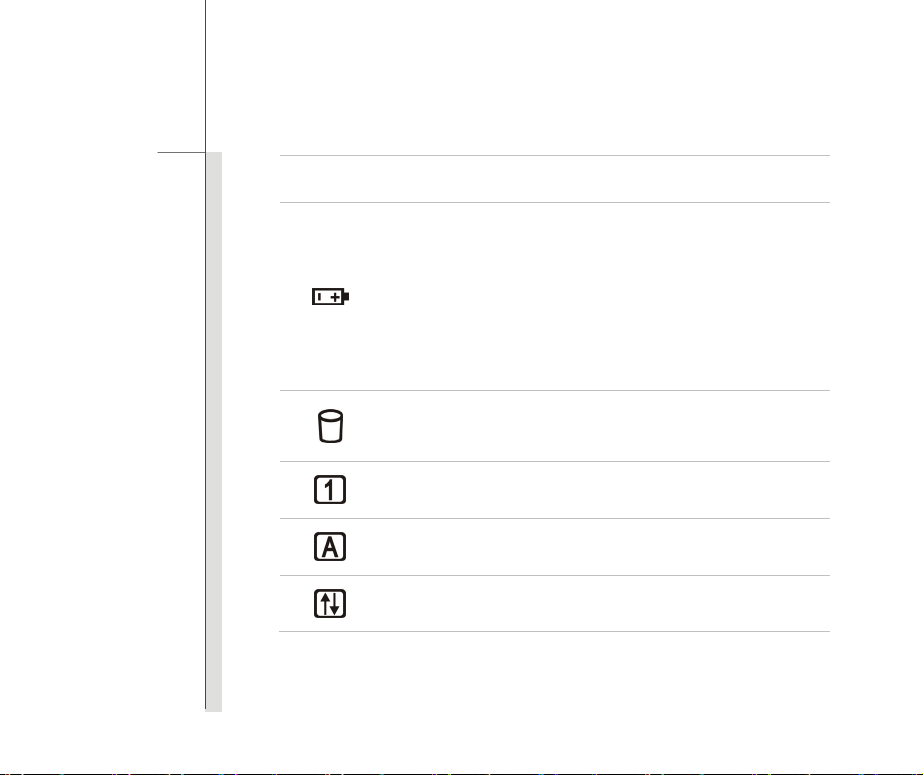
2-13
소개
시스템이 활성화되면 흰색 불이 켜집니다.
시스템을 끄면 LED 가 꺼집니다.
배터리 상태
배터리가 충전 중이면 흰색 불이 켜집니다.
배터리 전량이 부족하면 황갈색 불이 켜집니다.
배터리가 방전되면 황갈색 불이 깜빡이며, 새 배터리로 교체해야
합니다. 제조업체가 권고하는 동일한 종류의 배터리를 구입하려면
현지 대리점에 문의하십시오.
충전이 완료되거나 AC/DC 어댑터를 분리하면 배터리 LED 가
꺼집니다.
하드 디스크/광학 드라이브 장치 사용 중 (옵션):
시스템이 하드 디스크 드라이브 또는 광학 드라이브 장치를 액세스하면
흰색 불이 깜빡입니다.
Num Lock: Num Lock 기능이 실행되면 흰색 불이 켜집니다.
Caps Lock: Caps Lock 기능이 실행되면 흰색 불이 켜집니다.
Scroll Lock: Scroll Lock 기능이 실행되면 흰색 불이 켜집니다.

2-14
소개
좌측면도
3
2
1
4
1. USB 포트/ HDMI 커넥터 (옵션)
USB 포트
USB 2.0 포트를 사용하여 마우스, 키보드, 모뎀, 이동식 하드 디스크 모듈, 프린터 등과
같은 USB 인터페이스 주변 장치를 연결할 수 있습니다.
HDMI 커넥터
HDMI (High Definition Multimedia Interface Support)는 단 하나의 케이블로 표준, 고급 및
고해상도 비디오는 물론 멀티 채널의 디지털 오디오를 지원하는 PC, 디스플레이 및
소비자 전자 장치에 사용되는 새로운 인터페이스 표준입니다.
2. RJ-45 커넥터
이더넷 커넥터는 네트워크 연결용 LAN 케이블을 연결하는 데 사용됩니다.
1. USB 포트/
HDMI 커넥터
2. RJ-45 커넥터
3. VGA 포트
4. 카드 리더
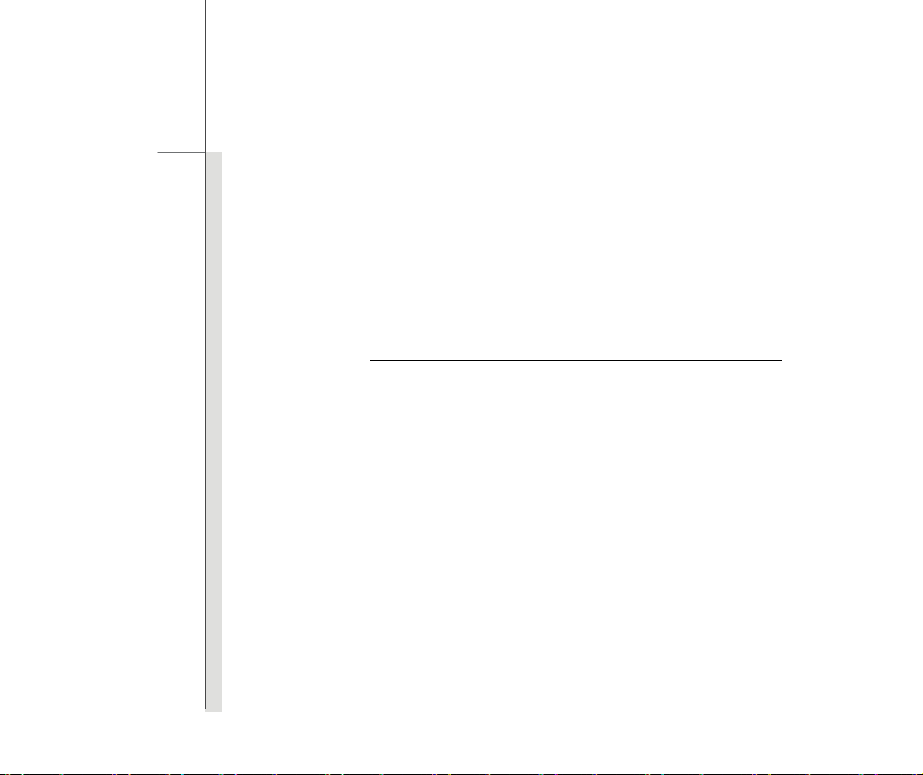
2-15
소개
3. VGA 포트
컴퓨터 디스플레이를 크게 보기 위해 15 핀 D-sub VGA 포트를 사용하여 외부 모니터나
기타 표준 VGA 호환 장치(예: 프로젝터)를 연결할 수 있습니다.
4. 카드 리더
내장형 카드 리더는 여러 종류의 메모리 카드, 즉 MMC(Multi-Media Card), XD(eXtreme
Digital), SD(Secure Digital), SDHC(SD High Capacity), MS(Memory Stick) 또는 MS
Pro(Memory Stick Pro) 카드를 지원할 수 있습니다. 자세한 내용은 현지 대리점에
문의하십시오. 지원되는 메모리 카드는 예고 없이 변경될 수 있으므로
유의하십시오.

2-16
소개
우측면도
1
3
2
1. USB 포트
2. 오디오 포트 커넥터
3. 전원 커넥터
1. USB 포트
USB 2.0 포트를 사용하여 마우스, 키보드, 모뎀, 이동식 하드 디스크 모듈, 프린터 등과
같은 USB 인터페이스 주변 장치를 연결할 수 있습니다.
2. 오디오 포트 커넥터
고품질 사운드 블라스터를 제공하며 스테레오 시스템과 Hi-Fi 기능을 지원합니다.
마이크 입력: 외부 마이크용으로 사용됩니다.
라인 입력: 외부 오디오 장치로 사용됩니다.
헤드폰 출력: 스피커 또는 헤드폰용 커넥터.
헤드폰 출력: 스피커 또는 헤드폰용 커넥터.

2-17
소개
3. 전원 커넥터
AC 어댑터와 노트북의 전원 공급기를 연결합니다.
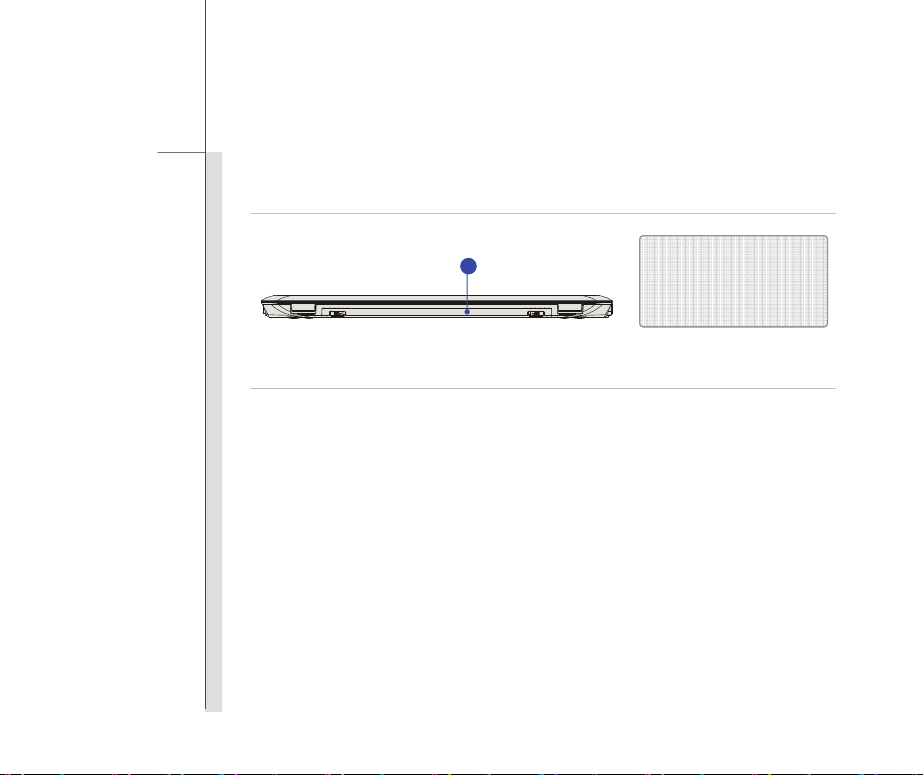
2-18
소개
후면도
1
1. 배터리 팩
1. 배터리 팩
이 노트북은 AC 어댑터를 분리했을 때 배터리 팩에 의해 전원을 공급받습니다.

2-19
소개
하면도
1
2
3
5
1. 배터리 잠금/잠금 해제 버튼
2. 배터리 팩
4
3. 배터리 배출 버튼
4. SIM 카드 슬롯
5. 통기 장치
5
1. 배터리 잠금/잠금 해제 버튼
이 버튼이 잠금 상태에 위치해 있으면 배터리를 제거할 수 없습니다. 잠금 해제 위치로
버튼을 밀어야 배터리를 제거할 수 있습니다.
2. 배터리 팩
이 노트북은 AC 어댑터를 분리했을 때 배터리 팩에 의해 전원을 공급받습니다.

2-20
소개
3. 배터리 배출 버튼
이 버튼은 반동형 장치로서 배터리 팩을 꺼낼 때 사용합니다. 한 손으로 이 버튼을 밀고
다른 손으로 배터리 팩을 주의해서 당기십시오.
4. SIM 카드 슬롯 (옵션)
이 노트북은 배터리 베이에 있는 SIM 카드 슬롯을 제공합니다. SIM 카드 슬롯에
SIM 카드를 제대로 삽입하면 인터넷 연결 기능을 활성화합니다.
5. 통기 장치
통기 장치는 시스템을 냉각시킵니다. 공기 순환을 위해 통기 장치가 막히지 않도록
주의하십시오.

3 장
시작하기

3-2
시작하기
전원 관리
AC 전원 연결하기
이 노트북을 처음 사용할 때는 AC/DC 어댑터를 연결하여 AC 전원을 사용하는 것이 좋습니다.
AC 어댑터를 연결하면, 배터리가 즉시 충전을 시작합니다.
패키지에 포함된
AC/DC
어댑터는 이 노트북에서 사용이 승인된 제품입니다. 다른 어댑터
모델을 사용할 경우 노트북 또는 노트북에 연결된 다른 장치가 손상될 수 있습니다
AC/DC
어댑터를 사용하는 동안 열을 생길 수 있어서 어댑터를 덥지 마십시오.
어댑터를 사용하는 동안 생기는 열을 항상 조심하십시오.
AC/DC
.

3-3
시작하기
AC 전원 연결하기
1. 패키지의 포장을 풀고 AC/DC 어댑터와 전원 코드를 확인합니다.
2. 전원 코드를 AC/DC 어댑터의 커넥터에 연결합니다.
3. 어댑터의 DC 쪽을 노트북에 연결하고, 전원 코드의 끝을 콘센트에 연결합니다.
AC 전원 분리하기
다음 절차를 따라 AC/DC 어댑터를 분리합니다.
4. 먼저 콘센트에서 전원 코드를 뽑습니다.
5. 노트북에서 커넥터를 뽑습니다.
6. 전원 코드와 AC/DC 어댑터의 커넥터를 분리합니다.
7. 전원 코드를 뽑을 때는 항상 코드의 커넥터 부분을 잡고 뽑습니다. 코드를 직접 당기지
마십시오!
4
3
2
6
5
3

3-4
시작하기
배터리 전원 사용하기
이 노트북에는 고용량의 리튬 이온 배터리 팩이 장착되어 있습니다. 충전식 리튬 이온 배터리
팩은 노트북의 내부 전원 공급장치입니다.
사용자가 이 배터리 팩을 직접 분해하려 하면 배터리 팩이 손상될 수 있습니다. 또한 이
배터리 팩이 공인 기술자에 의해 분해되지 않은 경우 배터리 팩에 대한 제한 보증도 무효화될
수 있습니다.
배터리를 올바르게 교체하지 않으면 폭발할 위험이 있습니다. 장치 제조업체에서 권장하는
것과 동일하거나 동등한 유형의 배터리로만 교체하십시오
사용하지 않는
사용하지 않는 배터리를 재활용하려면 현지 법률 및 규정에 따르십시오.
배터리를 언제나 안전한 장소에 보관하십시오.

3-5
시작하기
배터리 팩 설치하기
언제나 충분한 전원을 공급할 수 있도록 예비 배터리를 준비하십시오. 노트북에 적합한 배터리
팩을 구입하려면 현지 대리점에 문의하십시오. 아래 절차를 따라 배터리 팩을 제거합니다.
1. 노트북이 꺼져 있고 AC 전원이 분리되어
있는지 확인합니다.
2. 잠금/잠금 해제 버튼을 눌러 잠금 해제
위치로 설정합니다.
3. 아래쪽의 배터리 배출 버튼을
찾습니다.
4. 배터리 배출 버튼을
배터리 배출 방향으로 누릅니다.
5. 배터리 팩을 “열기”표시된 위치까지
조심스럽게 조금만 꺼냅니다.
6. 배터리 팩을 배터리 트레이에서 잡아당겨
뺍니다.
아래쪽에 표시된
5
2
4
3
6

3-6
시작하기
배터리 팩 교환하기
아래 절차를 따라 배터리 팩을 삽입합니다.
1. 배터리 팩의 앞쪽 모서리를
배터리 트레이 옆에 있는
“열기” 표시된 위치에 맞춥니다.
2. 배터리 팩을 올바른 수직
방향으로 배터리 트레이에
넣습니다.
3. 배터리 팩을 “잠금”위치로 눌러
배터리 팩을 고정합니다.
4. 잠금/잠금 해제 버튼을 눌러
잠금 위치로 설정하고 배터리
팩을 꼭 고정됩니다.
1
2
3
4 4
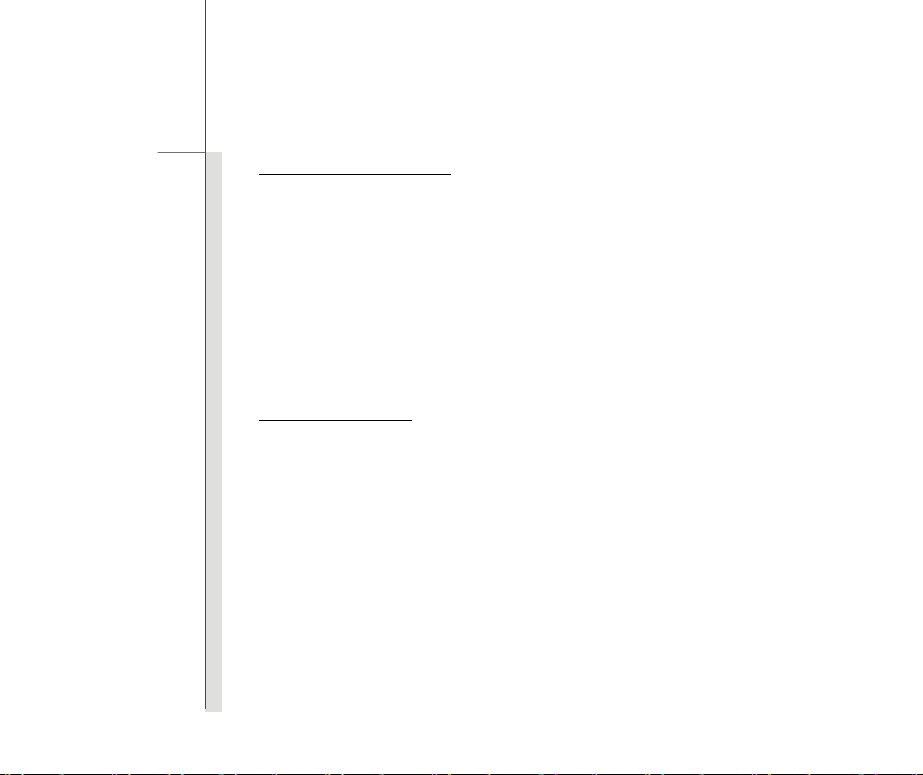
3-7
시작하기
배터리 안전에 관한 도움말
배터리를 잘못 교체하거나 취급하면 화재나 폭발이 발생하여 중상을 입을 수 있습니다.
주 배터리 팩은 반드시 동일하거나 동등한 종류의 배터리로만 교체하십시오.
배터리를 분해, 단락 또는 소각하거나, +60°C(+140°F) 이상의 온도에서 보관하지
마십시오.
배터리를 개조하지 마십시오. 어린이의 손이 닿지 않는 곳에 보관하십시오.
녹슬거나 손상된 배터리를 사용하지 마십시오.
현지 규정에 따라 배터리를 폐기 처리하십시오. 해당 지역의 재활용 옵션 또는 적법한
폐기 처리에 대한 자세한 내용은 현지의 폐기물 처리 공무원에게 문의하십시오.
배터리 전원 절약하기
효율적인 배터리 전원 관리는 정상 작동을 유지하는 데 중요합니다. 배터리 전원을 잘
관리하지 못하면, 저장된 데이터와 사용자 정의된 설정이 손실될 수 있습니다.
배터리 수명을 최적화하고 갑작스러운 전원 손실을 피하려면 아래 지침을 읽으십시오.
시스템이 상당 시간 유휴 상태일 경우 시스템 작동을 일시 중단시키거나 일시 중단
타이머의 시간 간격을 짧게 설정하십시오.
장기간 사용하지 않는 경우 시스템을 끄십시오.
불필요한 설정을 비활성화하고 유휴 주변 장치를 제거하십시오.
가능하면 항상 AC 어댑터를 시스템에 연결하여 사용하십시오.
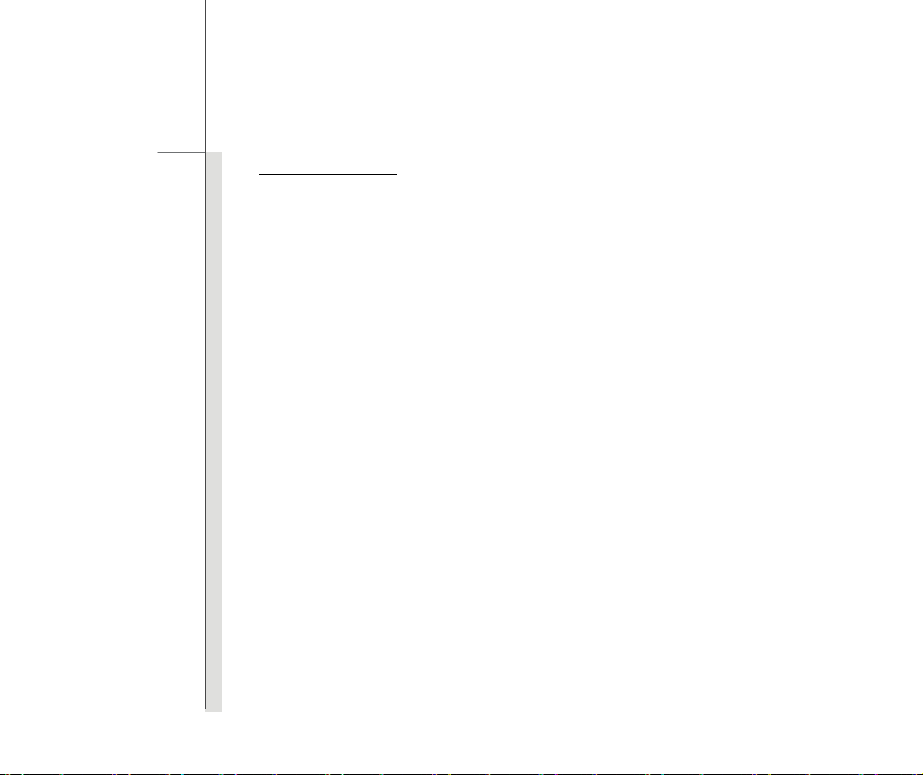
3-8
시작하기
배터리 팩 충전하기
배터리 팩이 노트북에 설치되어 있는 경우 배터리를 충전할 수 있습니다. 배터리를 충전하기
전에 다음 도움말에 주의하십시오.
충전된 배터리 팩을 사용할 수 없는 경우, 작업을 저장하고 실행 중인 모든 프로그램을
닫은 다음 시스템을 종료하거나 디스크에 저장하십시오.
외부 AC/DC 전원에 연결하십시오.
충전 프로세스를 중단하지 않고도 시스템을 사용하거나, 시스템 작동을 일시 정지하거나,
시스템을 종료하거나 끌 수 있습니다.
배터리 팩은 "메모리 효과"가 없는 리튬 이온 배터리 건전지를 사용합니다. 충전 전에
배터리를 방전시킬 필요가 없습니다. 그러나 배터리의 수명을 최적화하기 위해 배터리
전원을 한 달에 한 번 완전히 사용하는 것이 좋습니다.
장시간 노트북을 사용하지 않는 경우, 노트북에서 배터리 팩을 제거하는 것이 좋습니다.
그럴 경우 배터리 수명이 연장됩니다.
실제 충전 시간은 사용 중인 응용 프로그램에 따라 달라집니다.
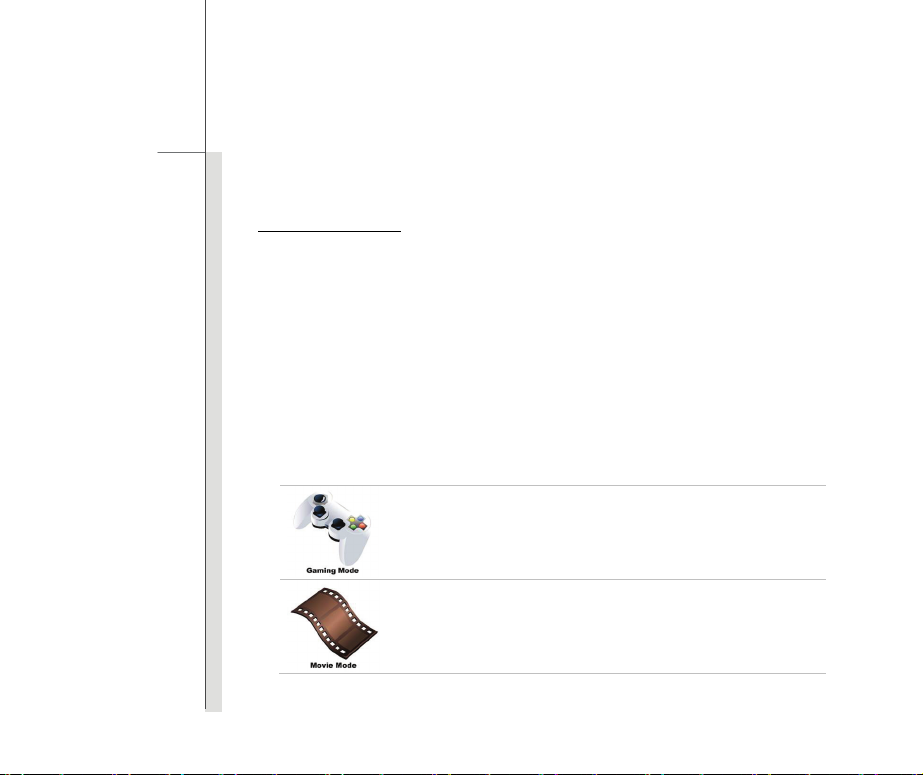
3-9
시작하기
ECO Engine --절전 기능 (선택적으로 지원됨)
ECO Engine
모드인 Gaming mode (게임 모드), Movie mode (영화 모드), Presentation mode (프리젠테이션
모드), Office mode (오피스 모드) 및 Turbo Battery mode (터보 배터리 모드)를 제공함으로써
이 노트북으로 여러 가지 다른 작업을 수행하는 동안 배터리 사용 시간을 늘려줍니다.
ECO 엔진 절전 기능을 활성화하기 위해 아래 지침을 읽으십시오:
1. Fn 버튼을 누르고 있는 상태에서.
2. F5 버튼을 반복해서 누르면 주기적으로
3. 선택 시 디스플레이에 표시되는 각 모드의 아이콘으로 현재 어떤 절전 모드가
(Eco 엔진) 은 우수하고 독특한 절전 기능으로서, 다섯 가지 서로 다른 절전
ECO Engine 의 다른 모드 간을 전화하거나 ECO
Engine 를 끕니다.
활성화되었는지 확인할 수 있습니다.
Gaming Mode (게임 모드)
게임 응용 프로그램을 수행할 때 이 모드를 선택합니다.
Movie Mode (영화 모드)
멀티미디어 응용 프로그램을 재생할 때 이 모드를 선택합니다.

3-10
시작하기
Presentation Mode (프리젠테이션 모드)
프리젠테이션 응용 프로그램을 수행할 때 이 모드를 선택합니다.
Office Mode (오피스 모드)
업무 문서 작업을 처리할 때 이 모드를 선택합니다.
Tur bo Ba tt er y M od e (터보 배터리 모드)
배터리 사용 시간을 최대화하려는 경우 이 모드를 선택합니다.
ECO Off (ECO 끄기)
ECO Engine 사용 안함이 선택되었습니다.

3-11
시작하기
Windows OS 에서 전원 관리
컴퓨터(PCs) 및 모니터의 전원 관리는 전력 소모량 및 환경 보호에 현저한 영향을 미칩니다.
효과적인 에너지 소비를 위해 사용후 디스플레이를 끄거나 컴퓨터를 절전 모드로
설정하십시오.
아래의 지침에 따라 Windows OS 에서 전원 관리 성정을 조정하십시오.
1. Windows OS 에서의 Power Options (전원 선택)은 디스플레이, 하드 드라이브 및 배터리의
전원 과리 기능에서 제어할 수 있습니다. Start(시작)으로 들어가고 Control
Panel(제어판)에서 클릭합니다. System and Maintenance (시스텀 및 보안)을 클릭합니다.
2. 그리고 나서 Power Options (전원 선택)을 클릭합니다.
3. 그렇다면 당신의 개인적인 요구에 의해 전력 계획을 선택합니다.
4. 컴퓨터 종료 메뉴를 빠르고 수면 (S3/S4), 종료(S5), 또는 다시 시작의 옵션을 나타냅니다.
5. 컴퓨터가 절전 모드에 있을 때 다음 중 하나를 누르면 시스템이 다시 작동합니다:
전원 버튼,
마우스,
키보드.

3-12
시작하기
1
2
3
4

3-13
시작하기
절전 정보
ECO 절전 기능을 활성화하여 컴퓨터의 에너지 소비를 관리합니다.
장시간 동안 사용하지 않으면 모니터를 끕니다.
Fn 및 F12 수면 모드 키를 눌러 절전 모드로 들어갑니다.
Windows OS 에서 Power Options(전원 선택)의 설정을 조정하여 컴퓨터의 전원 관리를
최대한으로 활용할 수 있습니다.
장치를 사용하지 않을 때 에너지 소비를 막기 위해 항상 AC 전원 코드를 빼거나 배터리
팩을 제거하거나 스위치를 끄십시오.
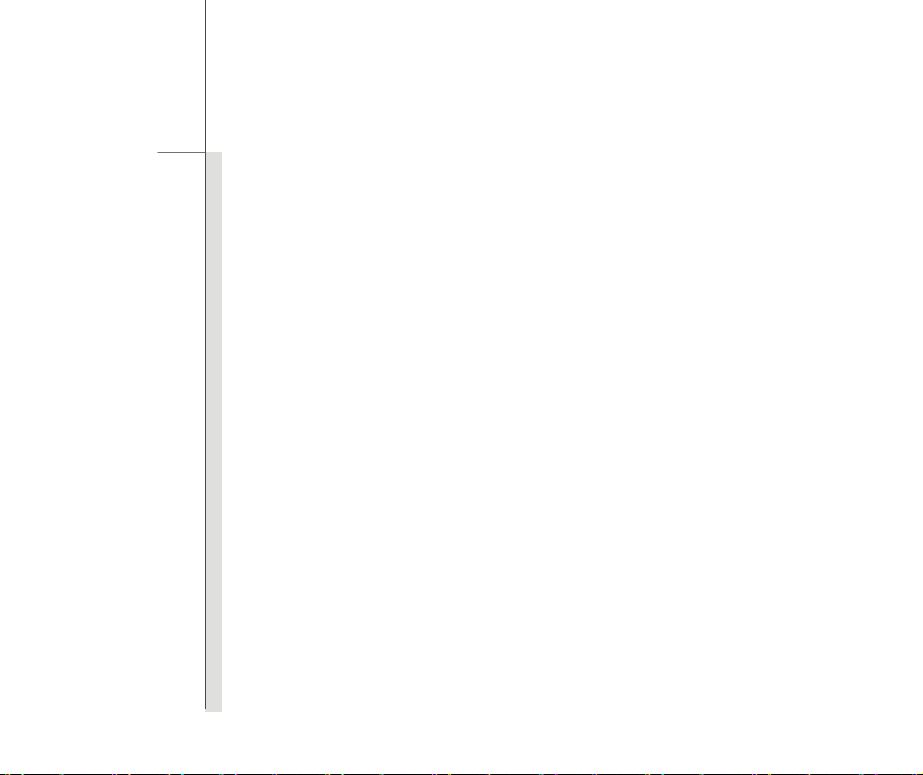
3-14
시작하기
기본 조작
노트북을 처음 사용하는 사용자의 경우, 다음 지침을 읽고 조작 중에 노트북을 안전하고
편리하게 사용하시기 바랍니다.
안전 및 편의성에 관한 도움말
노트북은 어디서든 작업할 수 있는 휴대용 작업 수단입니다. 그러나 노트북으로 장시간
작업해야 하는 경우, 쾌적한 작업 공간을 선택하는 일이 중요합니다.
작업 공간의 조명이 밝아야 합니다.
적절한 책상과 의자를 선택하고 작업 시 자세에 적합하게 높이를 조정하십시오.
의자에 앉을 때 가능한 경우 등을 편하게 받치도록 의자의 등받이를 조정하십시오.
시 무릎과 팔꿈치가 적절한 각도(약 90 도)를 유지하도록 발을 바닥에 편평하고
작업
자연스럽게 내려 놓으십시오.
팔목을 자연스럽게 지지하도록 손을 책상 위에 올려 놓으십시오.
LCD 패널의 각도/위치를 조정하여 최적 상태로 볼 수 있게 하십시오.
불편할 수 있는 공간(예: 침대 위)에서 노트북을 사용하지 마십시오.
노트북은 전기
제품이므로 주의해서 취급하여 신체적인 상해를 입지 않도록 하십시오.
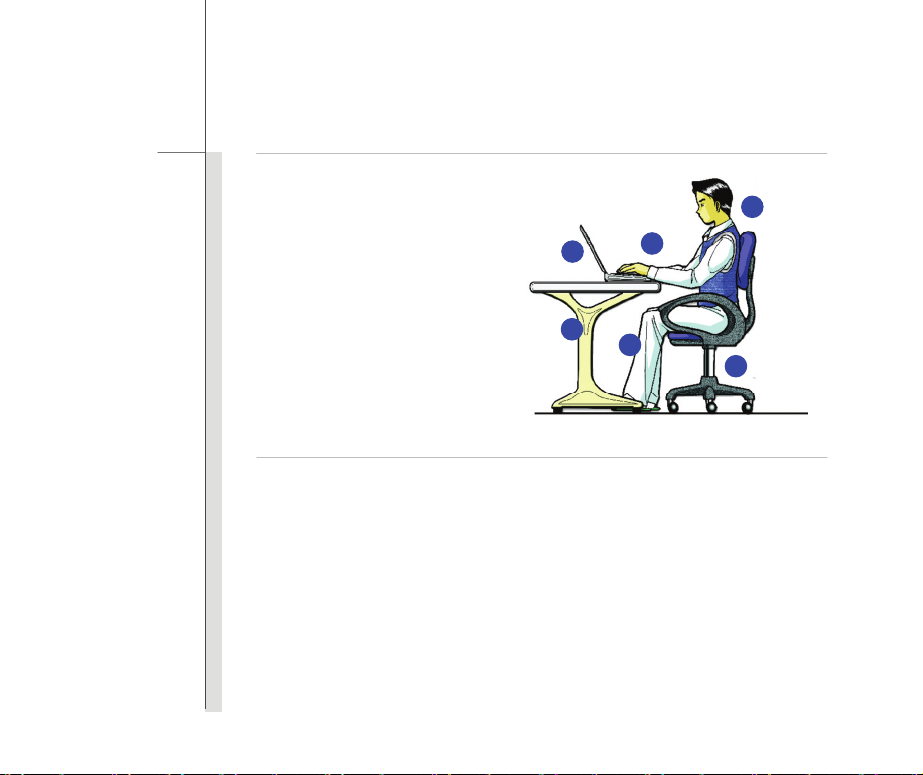
3-15
시작하기
1. 손과 발을 가장 편하게
유지합니다.
2. LCD 패널의 각도 및 위치를
조정합니다.
3. 책상의 높이를 조정합니다.
4. 똑바로 앉으며 좋은 자세를
유지합니다.
5. 의자의 높이를 조정합니다.
4
2
3
1
1
5
좋은 작업 습관 갖기
그러나 노트북으로 장시간 작업해야 하는 경우, 좋은 작업 습관을 갖는 것이 중요합니다.
그러지 않을 경우 불편하거나 상해를 입을 수 있습니다. 작업 시 다음 도움말에 유의하십시오.
자세를 자주 바꾸십시오.
규칙적으로 스트레칭과 운동을 하십시오.
장시간 작업을 한 다음에는 반드시 휴식을 취하십시오.

3-16
정 보
아래에 표시되는 키보드는
노트북을 구입한 나라에 따라
실제의 노트북과 다를 수
있습니다.
시작하기
키보드 사용법
이 노트북은 모든 기능을 갖춘 키보드를 제공합니다. 키보드는 다음의 네 가지 범주로 나눌 수
있습니다. 입력 키, 커서 키, 숫자 키 및 기능 키.
입력 키
숫자 키
커서 키 /
기능 키

3-17
시작하기
입력 키
키보드의 주요 기능을 제공하는 입력 키에는 [Ctrl], [Alt], [Esc] 키와 같은 특수 목적용 키도
포함되어 있습니다.
잠금 키를 누르면, 해당 LED 가 켜지면서 키의 상태를 표시합니다.
Num Lock: [Fn] 키를 누른 상태에서 이 키를 누르면, Num Lock 을 켜고 끌 수 있습니다.
이 기능이 활성화되면, 입력 키에 내장된 숫자 키를 사용할 수 있습니다.
Caps Lock: 이 키를 누르면 Caps Lock 을 켜고 끌 수 있습니다. 이 기능을 활성화하면,
계속해서 대문자를 입력할 수 있습니다.
Scroll Lock: [Fn] 키를 누른 상태에서 이 키를 누르면, Scroll Lock 을 켜고 끌 수 있습니다.
이 기능은 개별 프로그램에서 정의되며, 대개의 경우 DOS 에서 사용됩니다.
숫자 키
키보드에서 숫자 키를 찾은 다음 Num Lock 기능을 활성화하면 숫자 키를 사용하여 숫자를
입력하고 계산을 할 수 있습니다.

3-18
시작하기
커서 키
4 개의 커서(화살표) 키와 [Home], [PgUp], [PgDn], [End] 키를 사용하여 이동을 제어할 수
있습니다.
커서를 왼쪽으로 한 칸 이동합니다.
커서를 오른쪽으로 한 칸 이동합니다.
커서를 위로 한 줄 이동합니다.
커서를 아래로 한 줄 이동합니다.
이전 페이지로 이동합니다.
다음 페이지로 이동합니다.
+
행 (또는 문서)의 처음으로 이동합니다.

3-19
시작하기
+
오른쪽 상단에 있는 Backspace 키, [Ins] 및 [Del] 키는 편집 시 사용합니다.
행 (또는 문서)의 끝으로 이동합니다.
이 키는 입력 모드를 "삽입" 및 "덮어쓰기" 모드 사이에서 전환하는 데
사용됩니다.
이 키를 누르면 커서의 오른쪽에 있는 문자가 하나 삭제되면서 다음
텍스트를 왼쪽으로 한 칸 이동시킵니다.
이 키를 누르면 커서의 왼쪽에 있는 문자가 하나 삭제되면서 다음
텍스트를 왼쪽으로 한 칸 이동시킵니다.
기능 키
Windows 키
키보드에 Windows 로고 키 (
시작 메뉴 열기와 바로가기 키 메뉴 시작과 같은 Windows 특정 기능을 실행하는 데
사용됩니다. 이 두 개의 키에 대한 자세한 내용은 Windows 사용 설명서나 온라인
도움말을 참조하십시오.
)와 하나의 응용 프로그램 로고 키 ( ) 가 있는데,

3-20
시작하기
[Fn] 키
디스플레이 출력 모드를 LCD, 외부 모니터, 모두 사이에서
+
전환합니다.
+
+
+
+
+
+
터치패드 기능을 활성화 또는 비활성화합니다.
LCD 밝기를 낮춥니다.
LCD 밝기를 높입니다.
내장 스피커의 볼륨을 낮춥니다.
내장 스피커의 볼륨을 높입니다.
컴퓨터의 오디오 기능을 비활성화합니다.

3-21
시작하기
+
컴퓨터를 일시 중단 모드로 바꿉니다(시스템 구성에 따라 다름).
빠른 시작 [Fn] 버튼
키보드의 [Fn] 버튼을 사용하여 특정 응용 프로그램 또는 도구를 실행합니다.
이러한 빠른 실행 버튼을 이용하여 사용자는 작업을 더 효율적으로 수행할 수
있습니다.
Fn 버튼을 누른 상태에서 F4 버튼을 누르면 사용자 정의
+
응용 프로그램을 시작합니다.
사용자 정의
Fn 버튼을 누른 상태에서 F5 버튼을 반복해서 누르면
주기적으로 ECO Engine 제공된 다른 모드 간을 전환하거나
+
ECO Engine
(절전)
이 기능을 끕니다.
이 ECO Engine, 절전 기능에 대한 자세한 내용은 이
설명서의 3장 전원 관리 절을 참조하십시오.
ECO 엔진은 선택적인 기능입니다.
Fn 버튼을 누른 상태에서 F6 버튼을 누르면 웹 카메라
+
기능이 실행됩니다. 한 번 더 누르면 종료됩니다.
웹 카메라
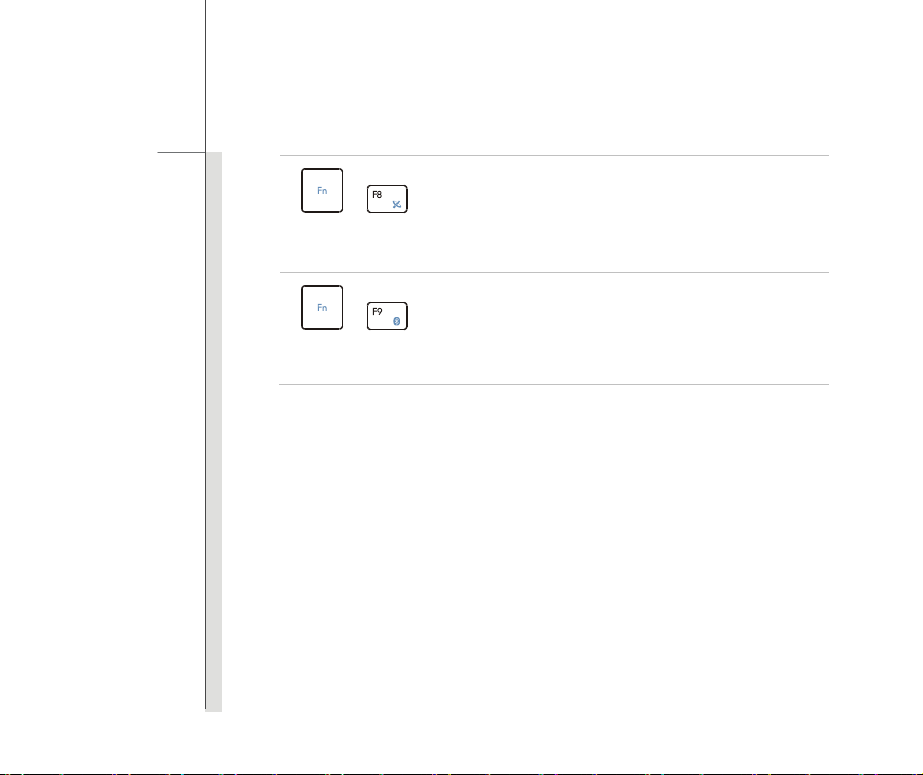
3-22
시작하기
+
Wireless LAN (WiFi) /
WiMAX(옵션)
+
블루투스
(옵션)
Fn 버튼을 누른 상태에서 F8 버튼을 반복해서 누르면 무선
LAN LAN (WiFi)/ WiMAX (옵션) 기능을 주기적으로 실행
또는 종료할 수 있습니다.
Fn 버튼을 누른 상태에서 F9 버튼을 누르면 이 블루투스
기능 실행할 수 있습니다. 한 번 더 누르면 종료됩니다.
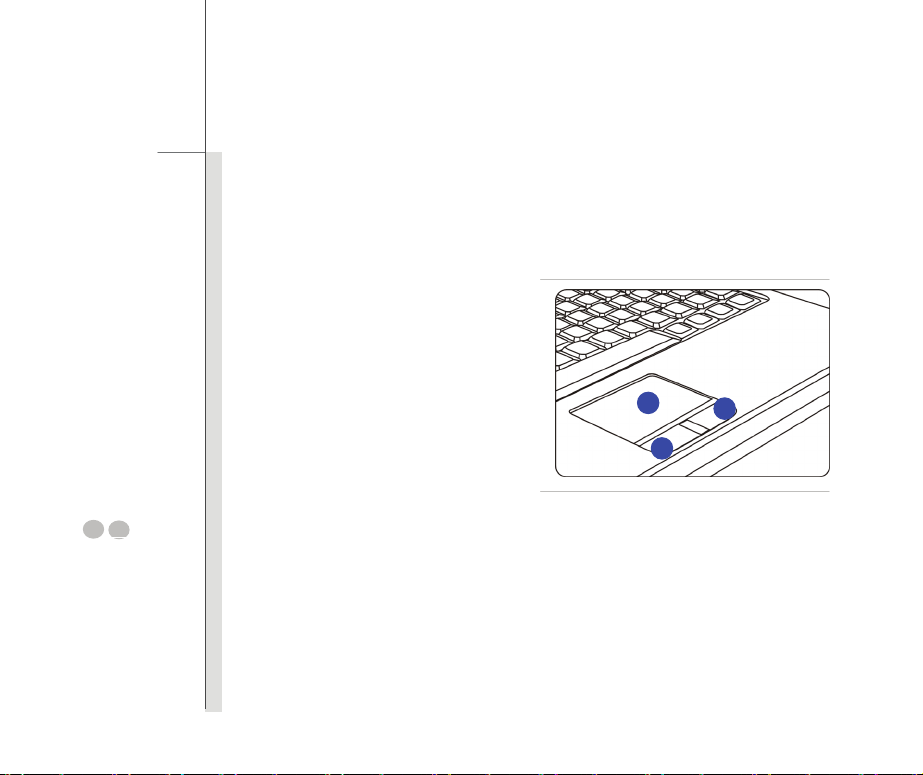
정 보
여기 나와 있는 터치패드
그림은 참조용일 뿐이고
사용자가 구입한 노트북과
다를 수 있습니다.
3-23
시작하기
터치패드 사용법
노트북에 통합된 터치패드는 표준 마우스와 호환되는 포인팅 장치로서, 화면에 커서 위치를
가리키고 2개의 버튼으로 선택을 함으로써 노트북을 제어할 수 있습니다.
1. 커서 이동 영역
터치패드의 압력 감지 영역에 손가락을
올려 놓고 움직이면서 화면 상의 커서를
제어할 수 있습니다.
2. 오른쪽/왼쪽 버튼
마우스의 왼쪽/오른쪽 버튼과 같은 기능을
합니다.
1
2
2
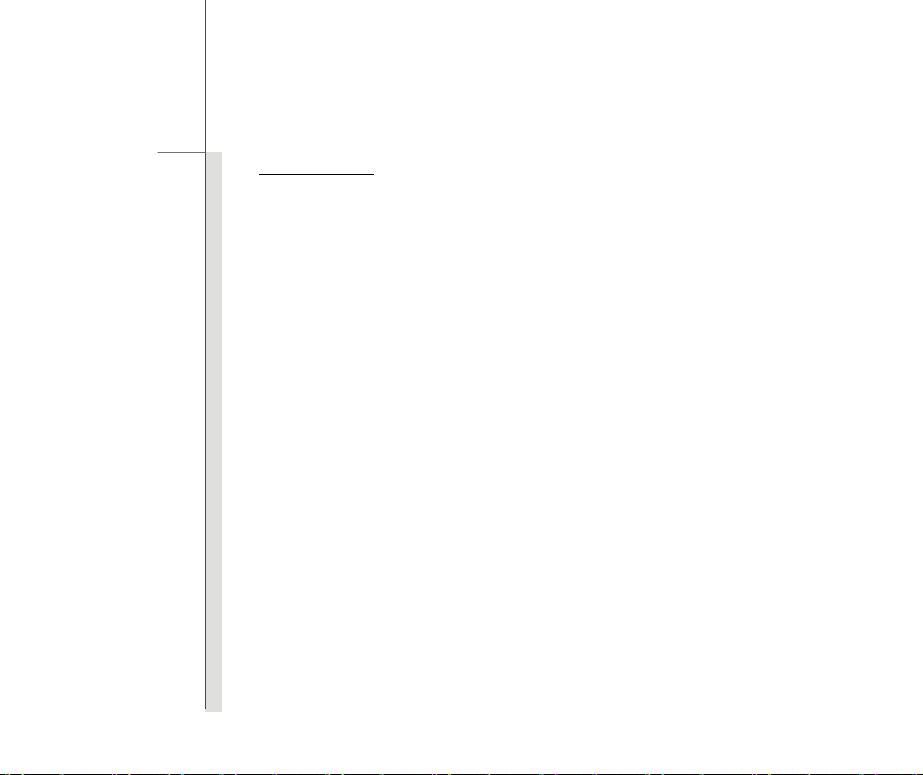
3-24
시작하기
터치패드 사용법
터치패드 사용법을 알려면 다음 설명을 읽으십시오.
터치패드 구성하기
개인적인 필요에 적합하게 포인팅 장치를 사용자 정의할 수 있습니다. 예를 들어, 사용자가
왼손잡이인 경우 두 버튼의 기능을 서로 바꿀 수 있습니다. 이 밖에 화면 상 커서의 크기,
모양, 이동 속도 및 기타 고급 기능을 변경할 수 있습니다.
Windows 운영 체제에서 표준 Microsoft 또는 IBM PS/2 드라이버를 사용할 수 있습니다.
제어판의 마우스 등록 정보에서 구성을 변경할 수 있습니다.
위치 지정 및 이동
손가락을 터치패드 위에 올려 놓으면(대개의 경우 집게 손가락을 사용) 직사각형 패드가
작은 디스플레이처럼 기능합니다. 패드 위로 손가락을 움직이면, 동시에 화면 커서가
동일한 방향으로 움직입니다
터치패드의 적절한 위치에 다시 내려 놓고 계속 움직이십시오.
포인트 앤 클릭
커서를 이동하여 실행하려는 아이콘, 메뉴 항목 또는 명령 위에 올려 놓고 터치패드를
살짝 두드리거나 왼쪽 버튼을 눌러 선택합니다. 포인트 앤 클릭이라고 부르는 이 절차는
노트북 조작의 기본입니다. 마우스와 같은 종래의 포인팅 장치와
왼쪽 버튼처럼 기능하여 사용자가 터치패드를 두드릴 때마다 왼쪽 버튼을 누르는 것과
같은 기능을 합니다. 터치패드를 빠르게 두 번 두드리면 더블 클릭을 실행하는 것과
같습니다.
. 손가락이 패드의 가장자리에 도달하면, 손가락을 들어
터치패드를 구성하려는 경우,
달리, 터치패드 전체가
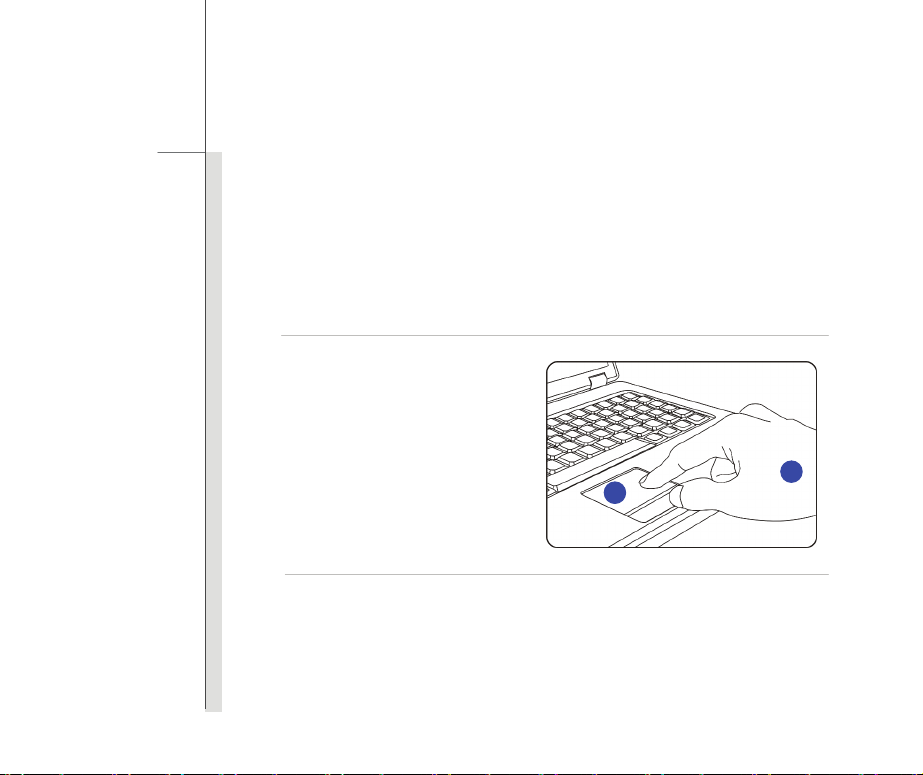
3-25
시작하기
끌어다 놓기
끌어다 놓기를 사용하여 노트북에서 파일이나 개체를 이동할 수 있습니다. 끌어다 놓기를
하려면, 원하는 항목에 커서를 올려 놓고 터치패드를 두 번 가볍게 두드린 다음 손가락을
터치패드에서 떼지 않습니다. 이제 터치패드에서 손가락을 이동하여 선택한 항목을 원하는
위치로 끌어 옮긴 다음 터치패드에서 손가락을 떼어 제자리에 놓습니다. 또는 항목을
선택할 때 왼쪽
버튼을 누른 채로 손가락을 원하는 위치로 이동합니다. 그리고 나서 왼쪽
버튼을 놓으면 끌어다 놓기 조작이 끝납니다.
1. 손가락을 미끌어지듯 움직여
커서를 이동합니다.
2. 손목은 책상 위에 편하게 올려
놓습니다.
1
2
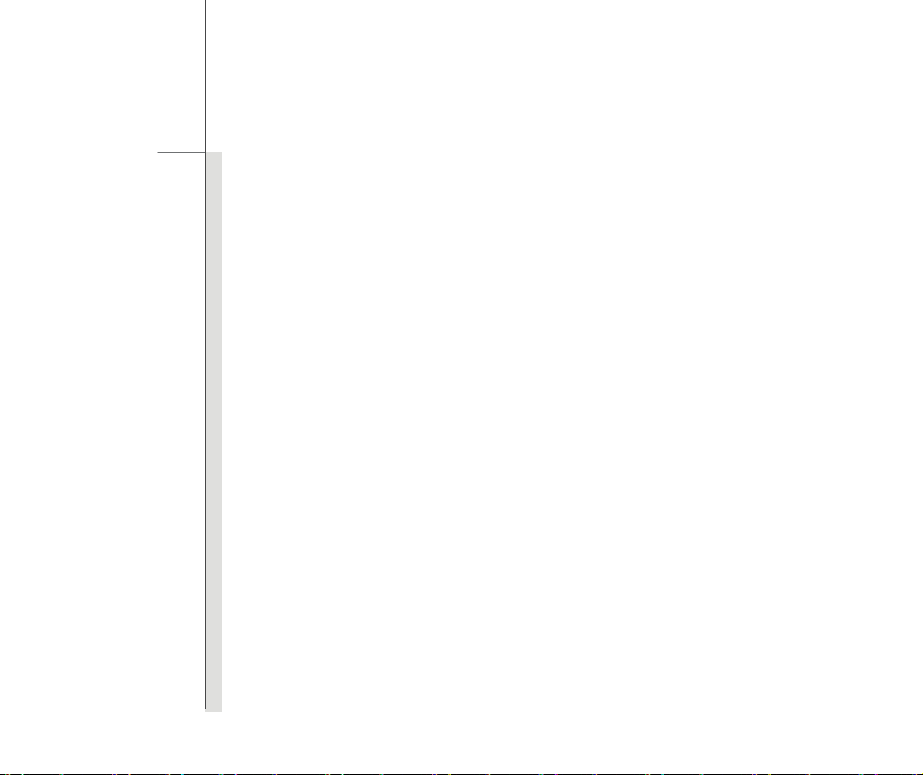
3-26
시작하기
하드 디스크 드라이브 정보
노트북에는 2.5 인치 하드 디스크 드라이브가 설치되어 있습니다. 하드 디스크 드라이브는
플로피 디스크나 광학 저장 장치와 같은 기타 저장 장치에 비해 속도가 훨씬 더 빠르고 용량도
더 큰 저장 장치입니다. 따라서 운영 체제와 소프트웨어 응용 프로그램을 설치하는 데
사용됩니다.
시스템에서 예기치 못한 데이터 손실을 방지하려면, 정기적으로 중요한 파일을 백업하십시오.
하드 디스크 사용 중 LED 가 켜 있는 동안 노트북을 끄지 마십시오.
노트북이 켜 있는 동안 하드 디스크 드라이브를 제거하거나 설치하지 마십시오. 하드 디스크
드라이브는 공인 소매점이나 서비스 대리점에서 교체하십시오.
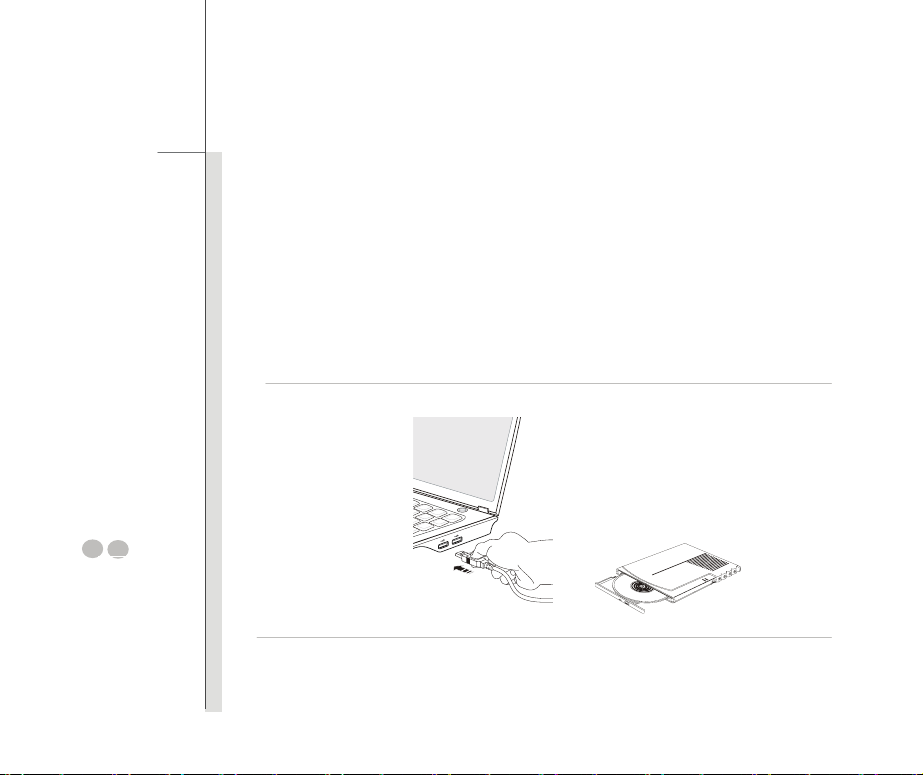
정 보
참조용 그림의 장치는
사용자의 실제 장치와 다를
수 있습니다.
3-27
시작하기
외부 장치 연결하기
노트북의 I/O(입/출력) 포트를 사용하여 주변 장치를 연결할 수 있습니다. 여기에 열거된 모든
장치는 참조용일 뿐입니다.
외장형 광학 저장 장치 사용하기
옵션인 외장형 광학 저장 장치가 노트북 패키지와 함께 제공될 수도 있습니다. 실제 외장형
광학 저장 장치는 사용자가 구입한 모델에 따라 다를 수 있습니다.
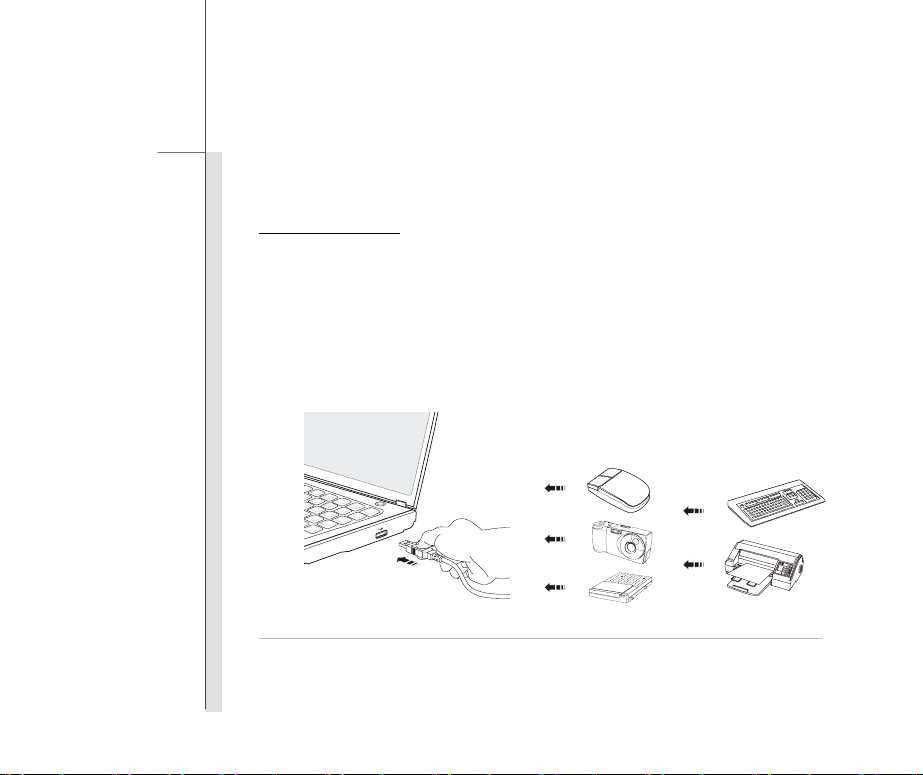
3-28
시작하기
주변 장치 연결하기
USB 장치 연결하기
이 노트북에서 제공되는 USB 포트를 이용하여 마우스, 키보드, 디지털 카메라, 웹 카메라,
프린터, 외장형 광학 저장 장치 등과 같은 다양한 USB 장치를 연결할 수 있습니다. 이러한
장치들을 연결하려면 우선 필요한 경우 각 장치의 드라이버를 설치한 다음 해당 장치를
노트북에 연결합니다 이 노트북은 설치된 USB 장치를 자동으로 탐지할 수 있습니다. 따라서
장치가 탐지되지 않을 경우 시작 메뉴 / 제어판 / 하드웨어 추가로 가서 USB 장치를 수동으로
활성화시켜 주십시오.
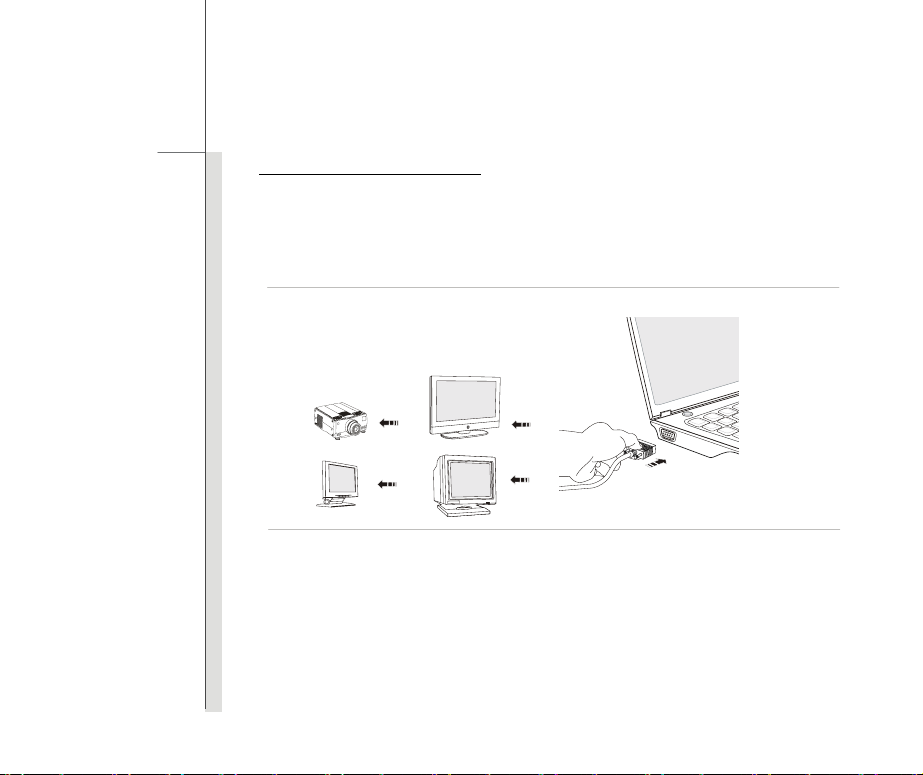
3-29
시작하기
외부 디스플레이 장치 연결하기
이 노트북에서 제공하는 VGA 포트를 이용하여 더 높은 해상도의 더 큰 디스플레이를 연결할
수 있습니다. 15 핀 D-sub VGA 포트를 사용하여 외부 모니터 또는 기타 표준 VGA 호환
장치(예: 프로젝터)를 연결하여 노트북 디스플레이를 크게 볼 수 있습니다.
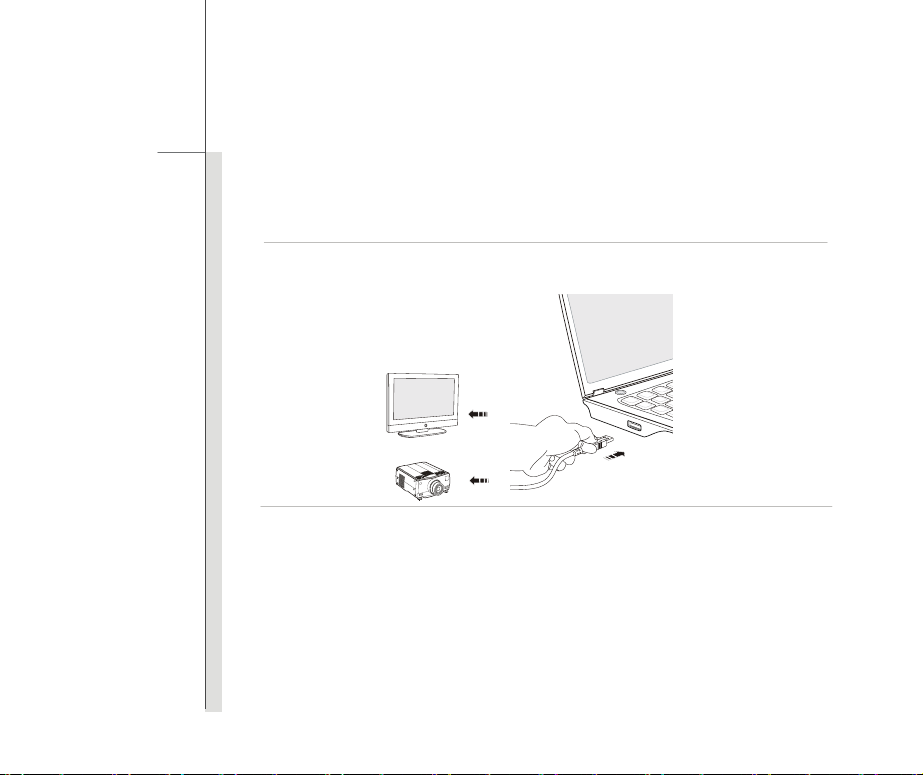
3-30
시작하기
HDMI (High Definition Multimedia Interface Support)는 단 하나의 케이블로 표준, 고급 및
고해상도 비디오는 물론 멀티 채널의 디지털 오디오를 지원하는 PC, 디스플레이 및 소비자
전자 장치에 사용되는 새로운 인터페이스 표준입니다.
디스플레이를 노트북에 연결하고 나면 노트북을 켭니다. 외부 디스플레이가 기본적으로
반응하게 됩니다. 그렇지 않을 경우 [Fn]+[F2]를 눌러서 화면 모드로 전환하면 됩니다.
Windows 운영 체제의 디스플레이 등록 정보에서 설정을 구성해도 화면 모드를 변경할 수
있습니다.
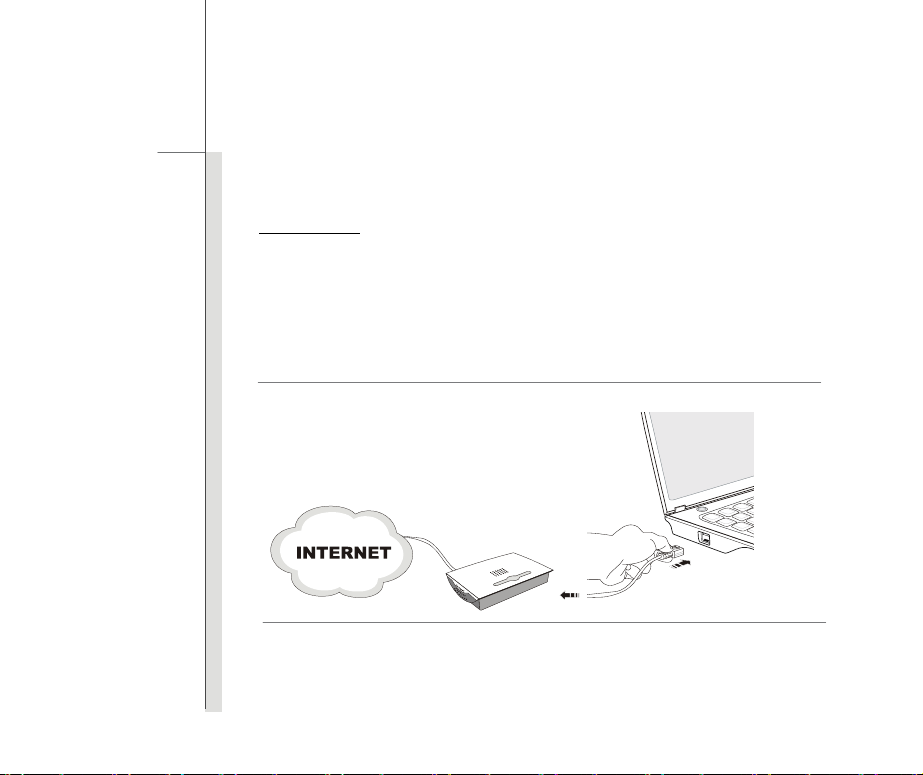
3-31
시작하기
통신 장치 연결하기
LAN 사용하기
노트북의 RJ-45 커넥터를 사용하면 허브, 스위치 및 게이트웨이와 같은 LAN(근거리 통신망)
장치를 연결하여 네트워크를 연결을 구축할 수 있습니다.
LAN 연결에 대한 자세한 내용이나 상세한 단계는 MIS 직원이나 네트워크 관리자에게
문의하십시오.

3-32
시작하기
무선 LAN 연결 사용하기 (선택적으로 지원됨)
이 노트북은 무선 LAN 에 대한 표준 IEEE 802.11 기술이 탑재된 빠른 데이터 전송율을
사용자에게 제공하는 무선 LAN 모듈이 내장되어 있습니다. 넓은 지역내에서 이동하면서
네트워크에 연결할 수 있습니다.
64-비트/128-비트 유선급 보호 (WEP) 암호화 기술 및 Wi-Fi 보호 액세스 기능으로 선택적으로
내장된 무선 LAN 은 무선 통신 시 좀 더 효과적이고 안전한 솔루션을 제공합니다.
무선 LAN 연결에 대한 자세한 내용이나 세부 지침은 MIS 직원이나 네트워크 관리자에게
문의하십시오.

3-33
시작하기
블루투스 연결 사용하기 (선택적으로 지원됨)
이 노트북이 내장되어 있는 블루투스 모듈은 다양한 블루투스를 사용할 수 있는 장치와의
연결에 사용합니다. 블루투스는 안전하며 세계적으로 산업, 과학 및 의료 (ISM) 2.4 GHz
근거리 무선 주파수 대역폭 부분에서 인증을 받아 핸드폰, 컴퓨터, 프린터, GPS 수신기,
PDA, 디지털 카메라 및 비디오 게임 콘솔과 같은 장치 간의 정보 교환 및 연결하는
방법입니다.
블루투스 기능 사용에 대한 자세한 내용이나 상세한 단계는 MIS 직원이나 네트 워크
관리자에게 문의하십시오.

3-34
시작하기
하드웨어 안전 제거
주변 장치가 노트북에 연결되어 있을 때 하드웨어 안전하게 제거 아이콘이 작업 표시줄에
표시됩니다. 아이콘을 더블 클릭하여 하드웨어 안전하게 제거 대화상자를 불러옵니다.
여기에서 연결되어 있는 모든 주변 장치를 볼 수 있습니다. 장치 중 하나를 제거하고자 할
경우 커서를 장치로 이동하여 정지를 클릭합니다. 아래에 표시된 다이어그램은 참조용일
뿐입니다.
Safely Remove Hardware
Select the device you want to unplug or eject, and then click Stop.
When Windows notifies you that it is safe to do so unplug the
device from your computer.
Hardware Devices:
USB Mass Storage Device
Stop a Hardware device
Confirm devices to be stopped. Choose OK To continue.
Windows will attempt to stop the following devices. After the
devices are stopped they may be removed safely.
USB Mass Storage Device
3
4
OK Cancel
1
Properties Stop
Close
2

3-35
시작하기
부품 교체 및 업그레이드
사용자 구입한 본 제붐에 미리 설치된 메모리, 하드 디스크 드라이브, 무선 LAN/ 블루투스
모델 및 배터리 팩과 같은 부품은 구입한 모델에 따라 사용자의 요청에 의해 업그레이드 또는
교체할 수 있습니다.
3
1
2
4

3-36
시작하기
1
2
3
4
이 노트북에는 고용량의 리튬 이온 배터리 팩이 장착되어
있고, 사용자에 의해 배터리 팩을 교체할 수 있습니다.
배터리 팩을 교체하려면, 자세한 내용은 배터리 전원
사용하기 장에 참조하십시오.
이 노트북에는 무선 LAN/블루투스 모델이 장착되어 있고,
공인 대리점 또는 서비스 센터에 의해 이 모델을
업그레이드 또는 교체할 수 있습니다.
이 노트북에는 하드 디스크 드라이브가 장착되어 있고,
공인 대리점 또는 서비스 센터에 의해 이 저장 장치를
업그레이드 또는 교체할 수 있습니다.
노트북의 성능을 높이기 위해서 사양 제한에 따라 공인
대리점 또는 서비스 센터에 의해 추가 메모리 모델을
설치될 수 있습니다.

3-37
시작하기
업그레이드 제한에 대한 자세한 내용은 사용 설명서에 나와 있는 사양을 참조하십시오. 사용자
구입한 제품에 대한 추가적인 사항은 현지 대리점에 문의하십시오.
공인 대리점 또는 서비스 센터가 아닌 경우 제품의 어떤 구성품도 업그레이드 또는 교체하려
하지 마십시오. 보증 수리를 받지 못할 수 있습니다. 업그레이드 또는 교체 서비스에 대해서는
반드시 공인 대리점 또는 서비스 센터에 문의하시 기 바랍니다.
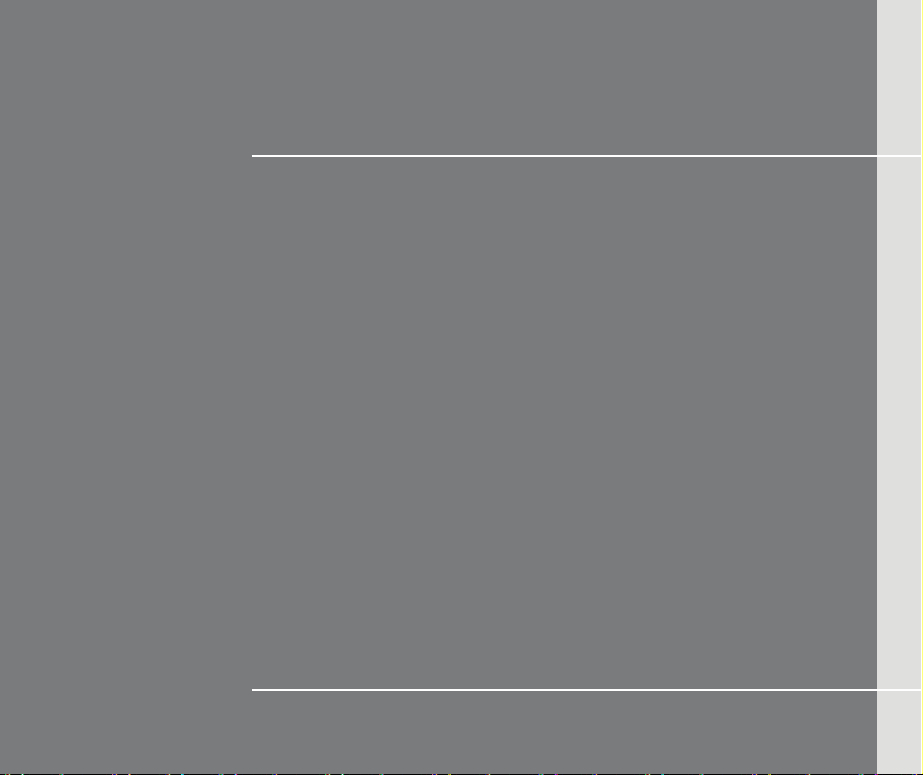
4 장
BIOS 설정
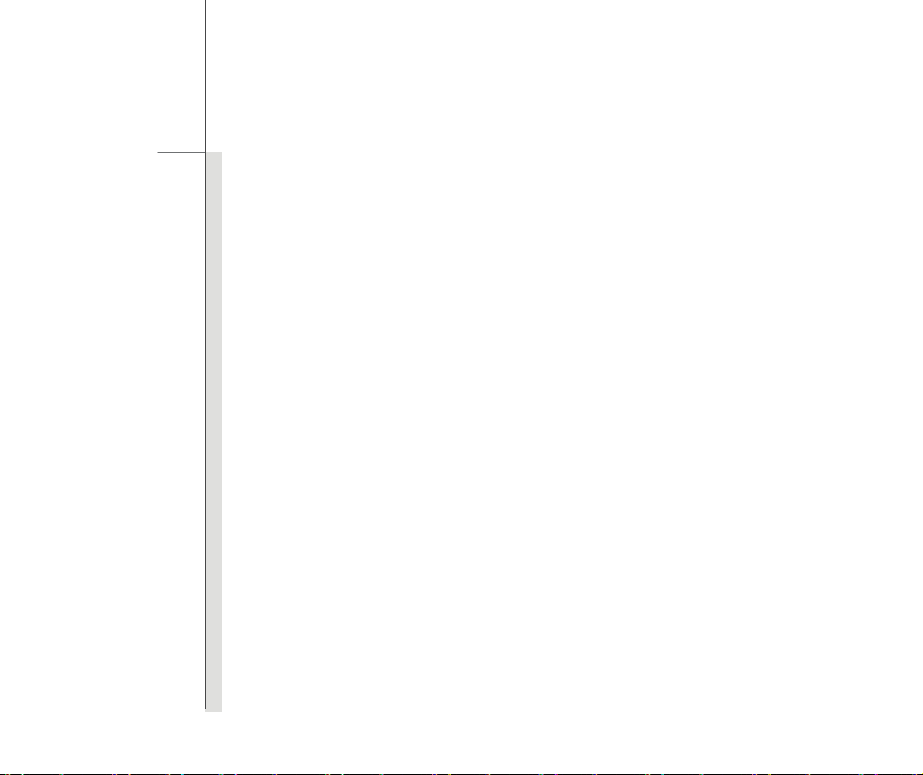
4-2
BIOS 설정
BIOS 설정 정보
BIOS 설정 사용 시기
다음의 경우 BIOS 설정을 실행해야 합니다.
시스템을 부팅하는 동안 화면에 오류 메시지가 나타나고 설정을 실행하도록 요청하는
경우.
사용자 정의된 기능을 사용하기 위해 기본 설정을 변경하려는 경우.
기본 BIOS 설정을 재로드하려는 경우.
BIOS 설정 실행 방법
BIOS 설정 유틸리티를 실행하려면 노트북을 켜고 다음 단계가 진행되는 동안 [Del] 키를
누릅니다.
사용자가 응답하거나 설정을 입력하기 전에 메시지가 표시되면, 시스템을 껐다가 다시 켜거나
[Ctrl]+[Alt]+[Delete] 키를 동시에 눌러서 다시 시작합니다.
이 장에 있는 화면 스냅 및 설정 옵션은 참조용일 뿐입니다. 노트북의 실제 설정 화면 및
옵션은 BIOS 업데이트로 인해 달라질 수 있습니다.
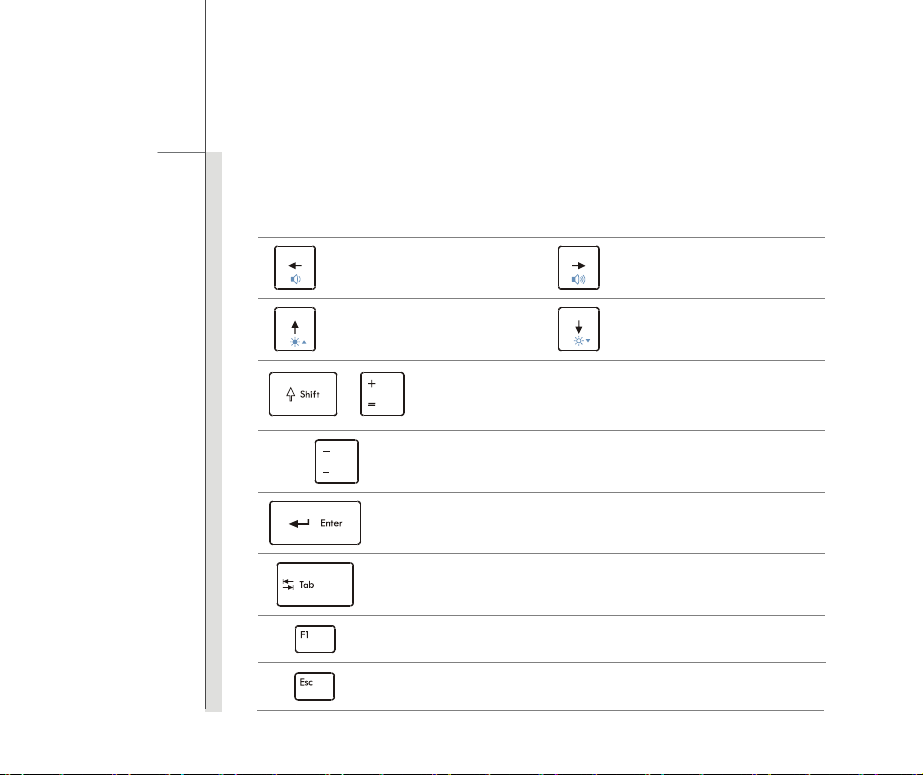
4-3
BIOS 설정
컨트롤 키
BIOS 설정 유틸리티에서 커서를 제어하려면 키보드만 사용할 수 있습니다.
왼쪽 화살표를 눌러 메뉴 제목
하나를 선택합니다.
위쪽 화살표를 눌러 메뉴 제목
아래의 항목 하나를 선택합니다.
+
설정값을 늘리거나 변경합니다.
설정값을 줄이거나 변경합니다.
1) 선택한 항목을 열어서 설정 옵션을 변경합니다..
2) 하위 메뉴를 사용할 수 있을 경우 해당 메뉴를 불러옵니다.
일부 항목의 경우 이 키를 눌러 설정 필드를 변경합니다.
도움말 화면을 불러오면 컨트롤 키 정보를 볼 수 있습니다.
1) BIOS 설정 유틸리티를 종료합니다.
2) 하위 메뉴의 이전 화면으로 돌아갑니다.
오른쪽 화살표를 눌러 메뉴 제목
하나를 선택합니다.
아래쪽 화살표를 눌러 메뉴 제목
아래의 항목 하나를 선택합니다.
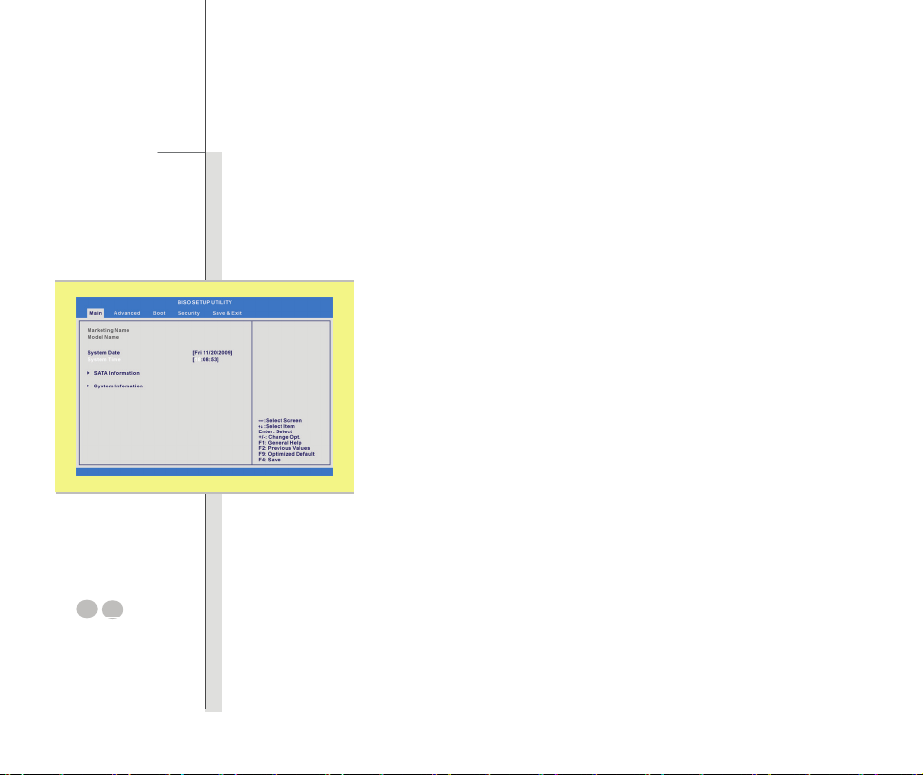
정 보
여기에 나와 있는
BIOS 항목과 그림들은
참조용일 뿐입니다
4-4
BIOS 설정
BIOS 설정 메뉴
BIOS 설정 유틸리티에 들어가면 주 메뉴가 화면에 표시됩니다. 다른 메뉴에 들어갈 태그를
선택합니다.
Main Menu (주 메뉴)
BIOS 버전, CPU 기능, 메모리 크기 및 시스템 시간 및 날짜 설정 등에
대한 시스템 개요 정보를 표시합니다.
Advanced Menu (고급 메뉴)
더 좋은 성능을 달성하기 위해 소비전량, USB/ PCI 장치등 노트북의 고급
설정을 조정합니다.
Boot Menu (부트 메뉴)
부팅 유형과 절차를 설정합니다.
Security Menu (보안 메뉴)
관리자 암호 및 사용자 암호 설정을 설치 또는 삭제합니다.
Save & Exit Menu (저장 및 종료 메뉴)
BIOS 설정 메뉴를 종료하기 전에 변경 사항을 저장하거나 취소합니다.
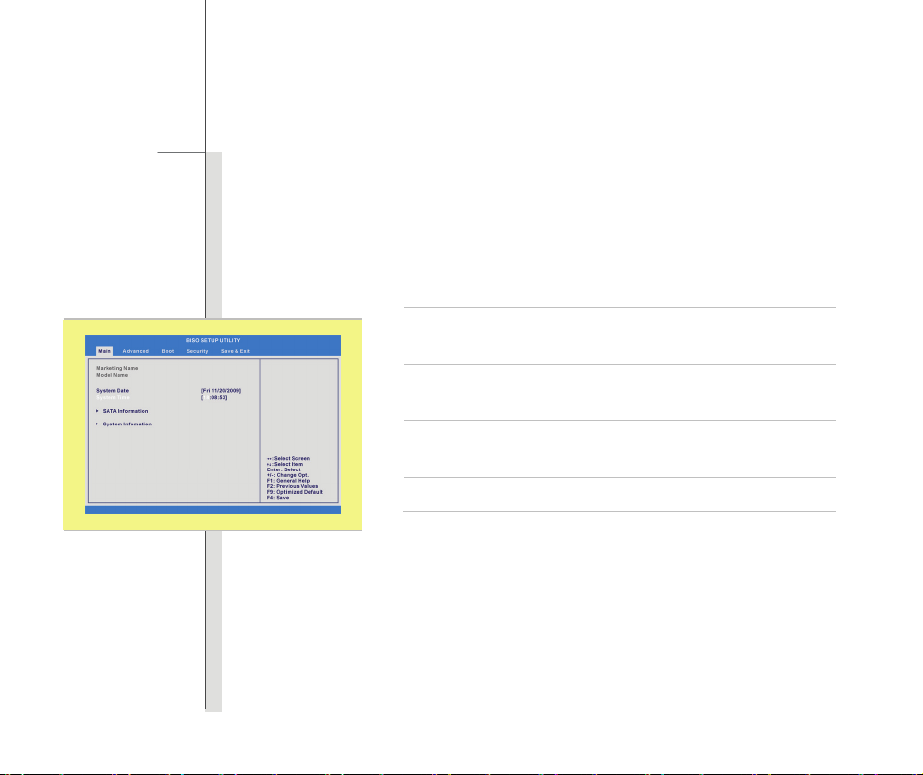
4-5
BIOS 설정
Main Menu (주 메뉴)
System Date (시스템 날짜)
이 항목을 사용하여 시스템 날짜를 설정할 수 있습니다. 날짜 형식은
[요일:월:일:년]입니다.
Day
(요일)
Month
(월)
Date
(날짜)
Yea r (년) 연도는 사용자가 조정할 수 있습니다.
System Time (시스템 시간)
이 항목을 사용하여 시스템 시간을 설정할 수 있습니다. PC 를
종료하거나 절전 모드로 전환하더라도 시스템 시계는 계속 동작합니다.
시간 형식은 [시:분:초]입니다.
일요일에서 토요일까지 요일이 BIOS 에 의해
정해집니다(읽기 전용).
01(1 월)에서 12(12 월)까지 월이 BIOS 에 의해
정해집니다.
01(1 일)에서 31(31 일)까지 날짜가 BIOS 에 의해
정해집니다.
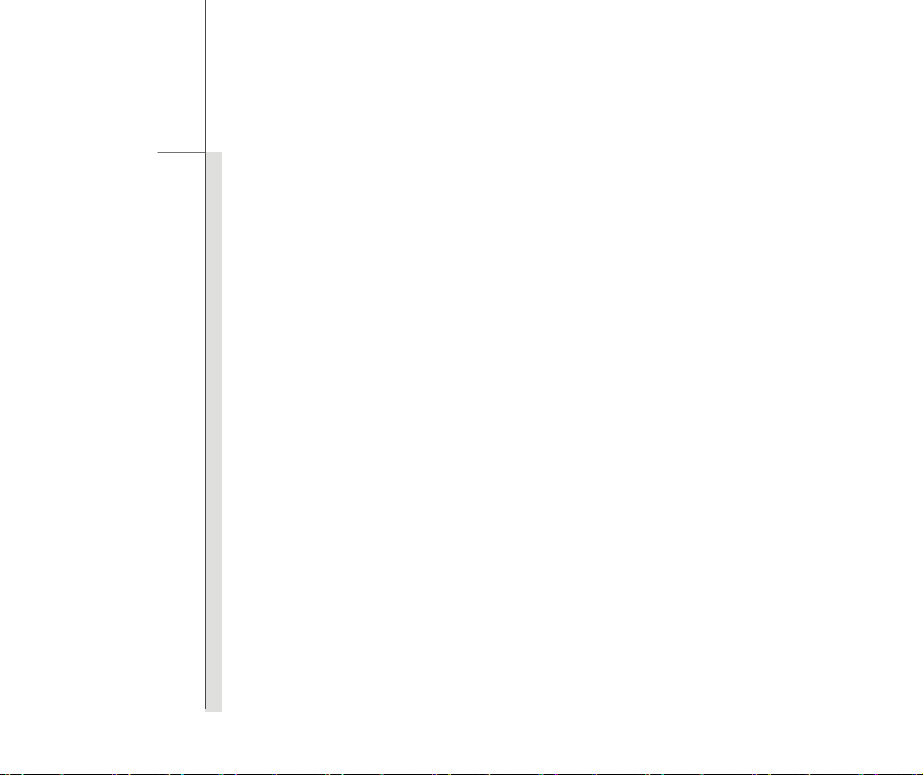
4-6
BIOS 설정
SATA Information (SATA 정보)
이 항목은 노트북에 설치된 SATA 장치 유형을 표시합니다. 장치 이름,
공급업체, LBA 모드, PIO 모드 등을 포함하여 장치에 대한 자세한
정보를 표시하는 창을 불러오려면 [Enter]를 누릅니다.
System Information (시스템 정보)
이 항목은 펌웨어, 프로세서 및 시스템 메모리 정보를 제공합니다.
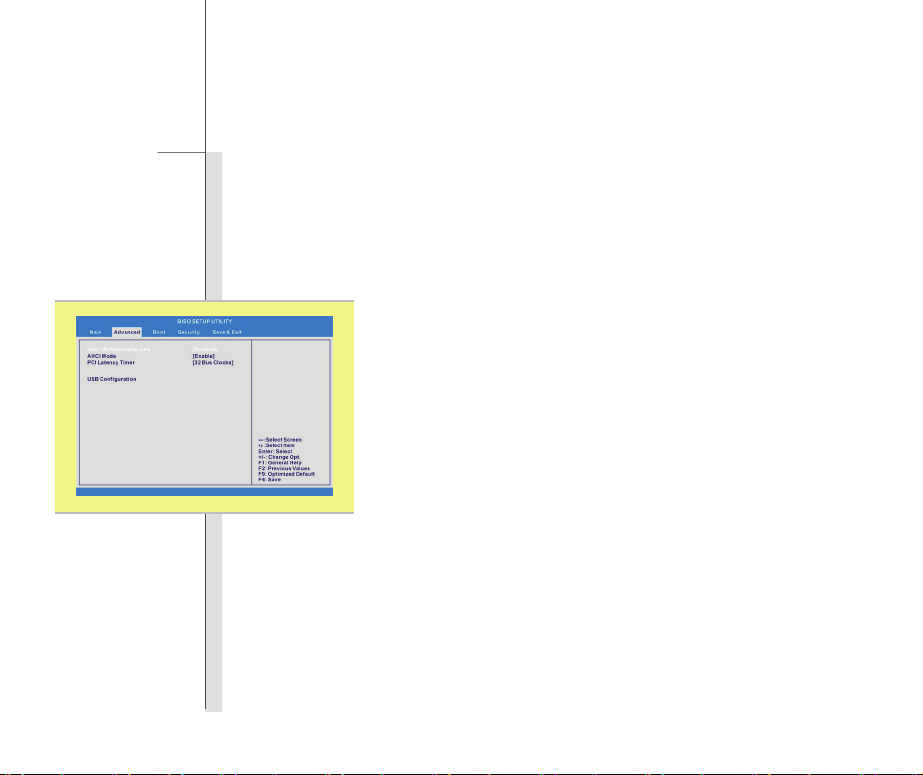
4-7
BIOS 설정
Advanced Menu (고급 메뉴)
Intel(R) SpeedStep(tm) tech. (Intel(R) SpeedStep(tm) 기술)
이 항목을 사용하여 Intel SpeedStep 기술을 활성화 또는 비활성화할 수
있습니다. 사용 안 함으로 설정할 경우 시스템은 항상 절전 모드로
동작합니다. 프로세서를 최적화하려는 경우 이 항목을 사용으로
설정하면 사용자의 운영 체제 및 응용 프로그램 사용에 따라
프로세서의 속도가 조절됩니다. 설정 옵션: 사용 및 사용 안 함.
AHCI Mode (고급 호스트 컨트롤러 인터페이스)
이 항목을 사용하여 AHCI 모드를 활성화 또는 비활성화할 수 있습니다.
설정 옵션: 사용 안 함 및 사용. 기본 설정은 사용 안 함입니다.
PCI Latency Timer (PCI 지연 타이머)
이 항목은 다른 장치로 넘어가기 전에 각 PCI 장치가 버스를 보유할
수 있는 시간을 제어합니다. 높은 값으로 설정하면, 모든 PCI 장치가
장시간 트랜잭션을 실행할 수 있으며, 따라서 유효 PCI 대역폭으로
향상시킬 수 있습니다.
PCI 성능을 높이려면, 이 항목을 높은 값으로 설정해야 합니다. 설정
옵션: 32, 64, 96, 128, 160, 192, 224, 248.
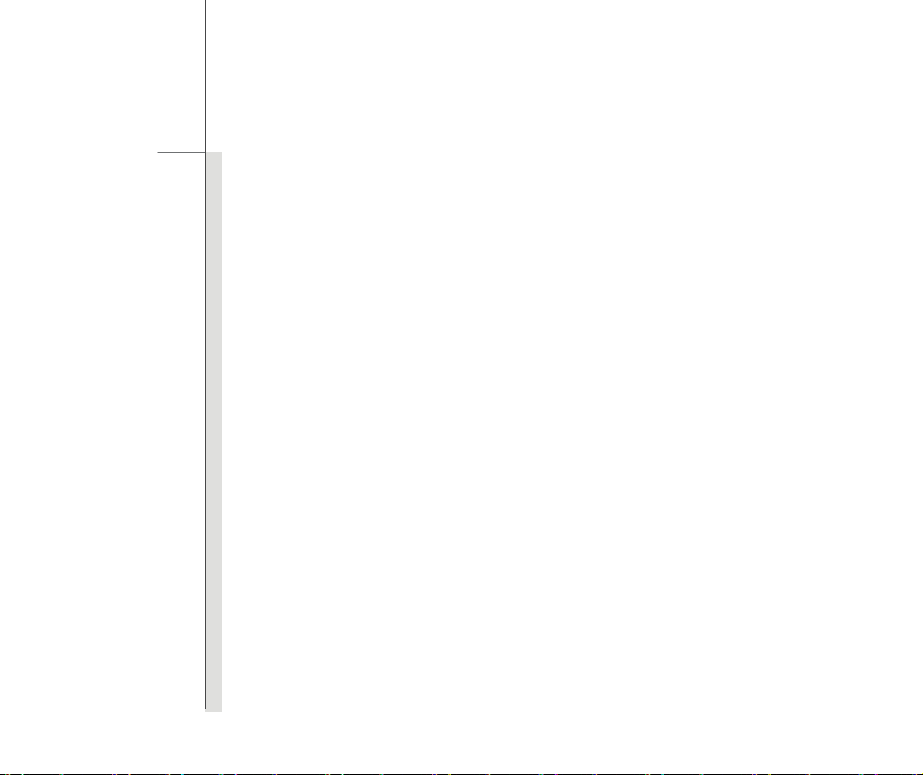
4-8
BIOS 설정
USB Configuration (USB 구성)
이 항목을 선택하여 하위 메뉴에 들어갑니다.
Legacy USB Support (레거시 USB 지원)
사용을 선택하면 사용자는 마우스, 키보드 또는 이동식 디스크와 같은
USB 장치를 DOS 시스템에서 사용하거나 USB 장치를 사용하여
시스템을 부팅할 수 있습니다. 설정 옵션: 자동, 사용, 사용 안 함.
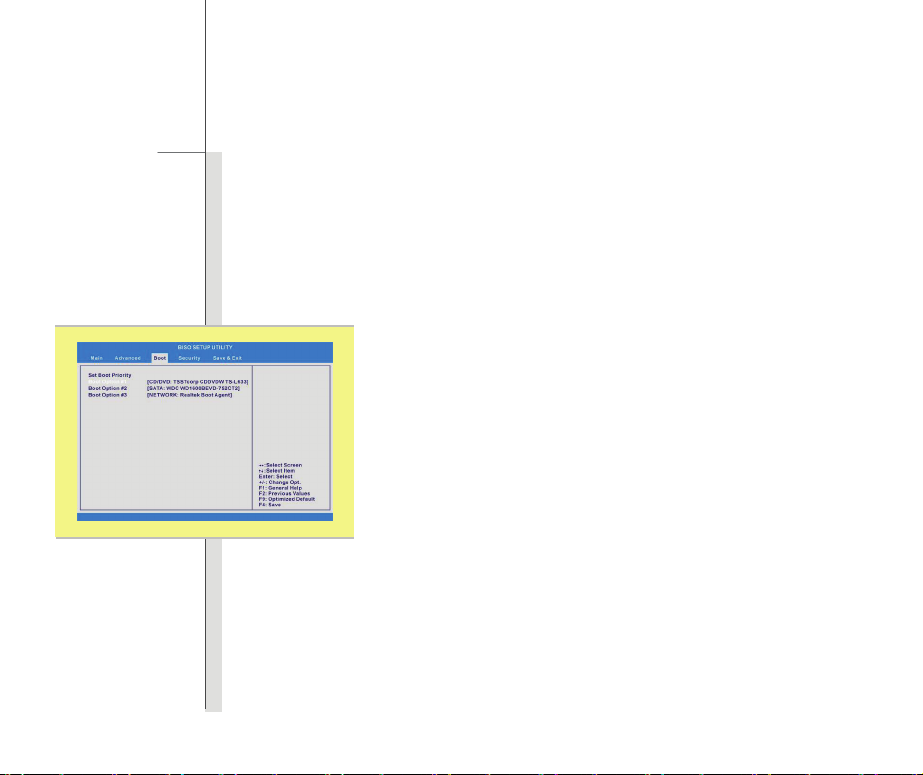
4-9
BIOS 설정
Boot menu (부트 메뉴)
Set Boot Priority (부트 우선순위 설정)
이 항목에서는 BIOS 가 디스크 운영 체제를 로드하는 부팅 장치의
순서를 표시합니다.
Boot Option #1, #2, #3 (부트 옵션 #1, #2, #3)
이 항목에서는 BIOS 가 디스크 운영 체제를 로드하는 1
장치의 순서를 설정할 수 있습니다.
st
/ 2nd/ 3
rd
부팅
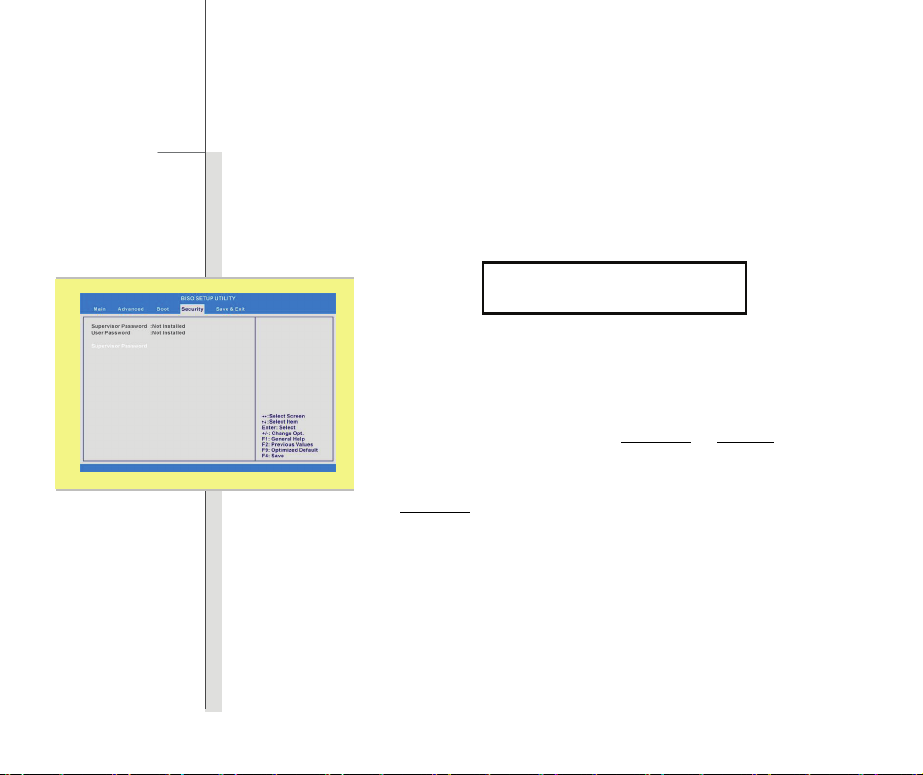
4-10
BIOS 설정
Security menu (보안 메뉴)
Supervisor Password (관리자 암호)
이 기능을 선택하면 메시지 상자가 화면에 아래와 같이 표시됩니다.
암호를 최대 8 자로 입력한 다음 [Enter]를 누릅니다. 여기에 입력한
암호가 CMOS 메모리로부터 사전 설정된 암호를 대체합니다. 또한
암호를 입력하지 않고 [ESC] 를 눌러 선택을 취소할 수 있습니다.
관리자 암호를 설정된 경우 새 항목 사용자 암호
메뉴에 추가됩니다.
사용자 암호
관리자 암호 필드를 사용하면 BIOS 설정 유틸리티의 설정 내용을 입력
및 변경할 수 있습니다. 반면에 사용자 암호 필드를 사용할 경우
BIOS 설정 유틸리티의 설정에 입력할 수 있지만 변경할 권리가
없습니다.
Enter New Password
및 암호 확인 는 이
을 선택하여 암호 설정을 하거나 취소할 수 있습니다.

4-11
BIOS 설정
암호 확인 항목은 구현되는 BIOS 암호 보호 타입을 지정하는 데
사용됩니다. 다음은 설정에 대한 설명입니다.
Setup
(설정)
Always
(항상)
설정된 관리자 암호/사용자 암호를 지우려면 암호를 입력하라는 요청을
받을 때 관리자 암호/사용자 암호 필드에서 [Enter]를 누르면 됩니다.
관리자 암호를 지웠으면 사용자 암호는 같이 지우겠습니다. 암호
비활성화를 확인하는 메시지 상자가 표시됩니다. 일단 암호를
비활성화하면 시스템이 부팅된 다음 암호를 입력하지 않고 설정을
입력할 수 있습니다.
사용자가 BIOS 설정 유틸리티에 액세스할 때만 암호가
필요합니다.
노트북 전원이 켜져 있거나 사용자가 BIOS 설정
유틸리티에 액세스하려는 경우 모두 암호가 필요합니다.

4-12
BIOS 설정
Save & Exit menu (저장 및 종료 메뉴)
Exit & Save Changes (변경 사항 저장 및 종료)
변경 사항을 저장하고 유틸리티를 종료합니다.
Exit & Discard Changes (변경 사항을 저장하지 않고 종료)
변경 사항을 저장하지 않고 유틸리티를 종료합니다.
Load Setup Defaults (기본 설정 로드)
이 항목을 선택하면 기본 설정이 로드됩니다.
